Page 1
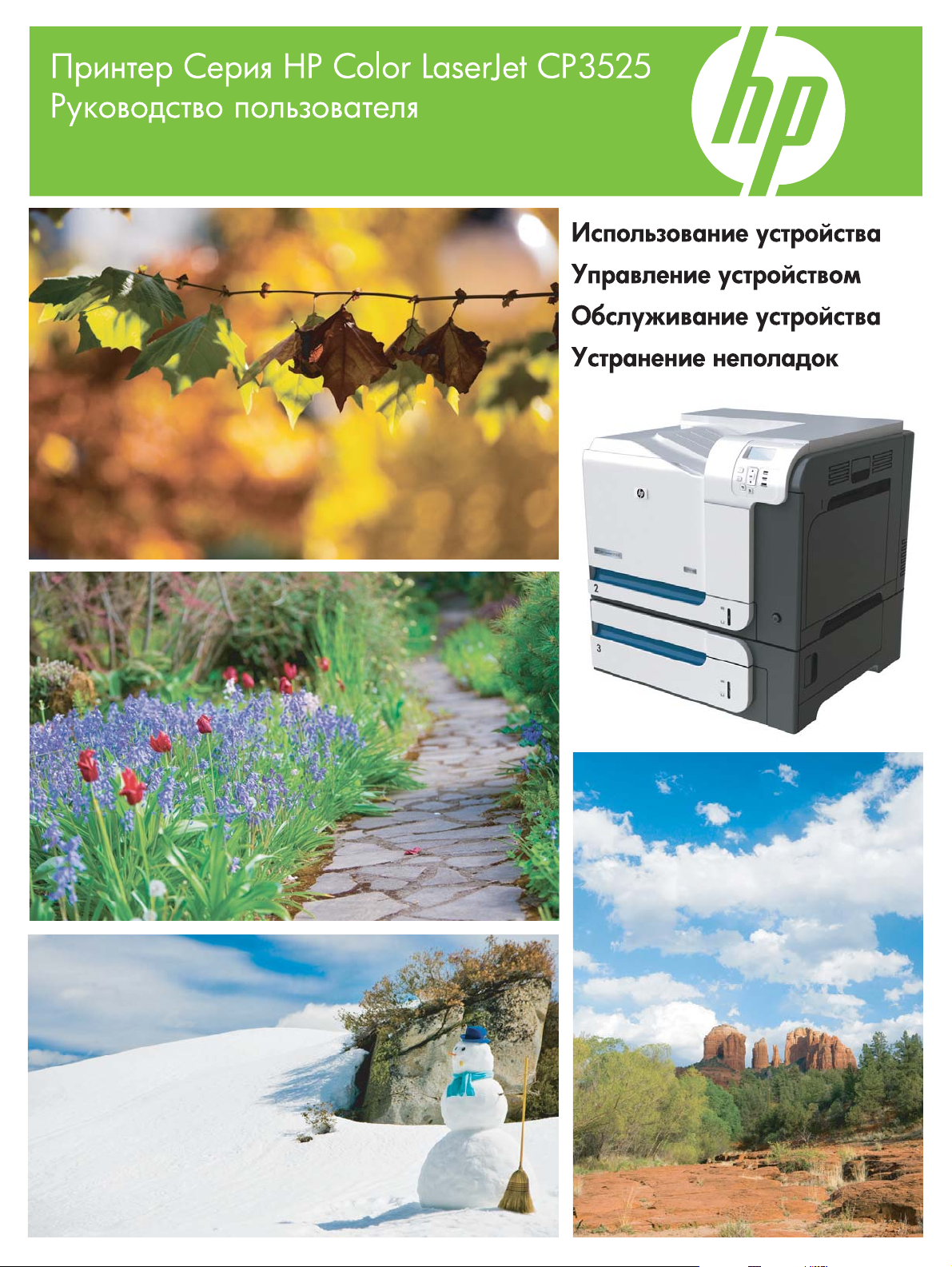
www.hp.com/support/cljcp3525
Page 2
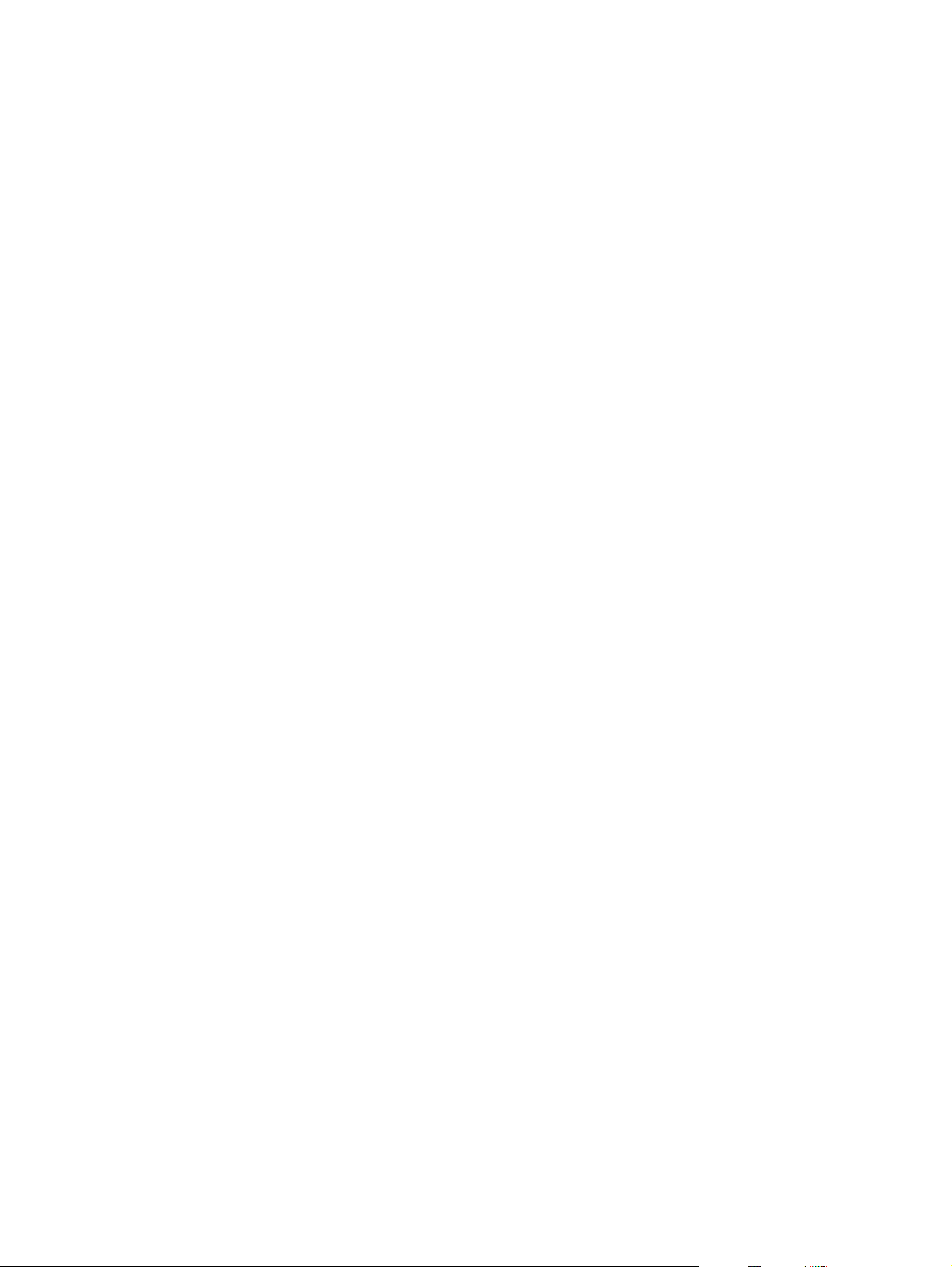
Page 3
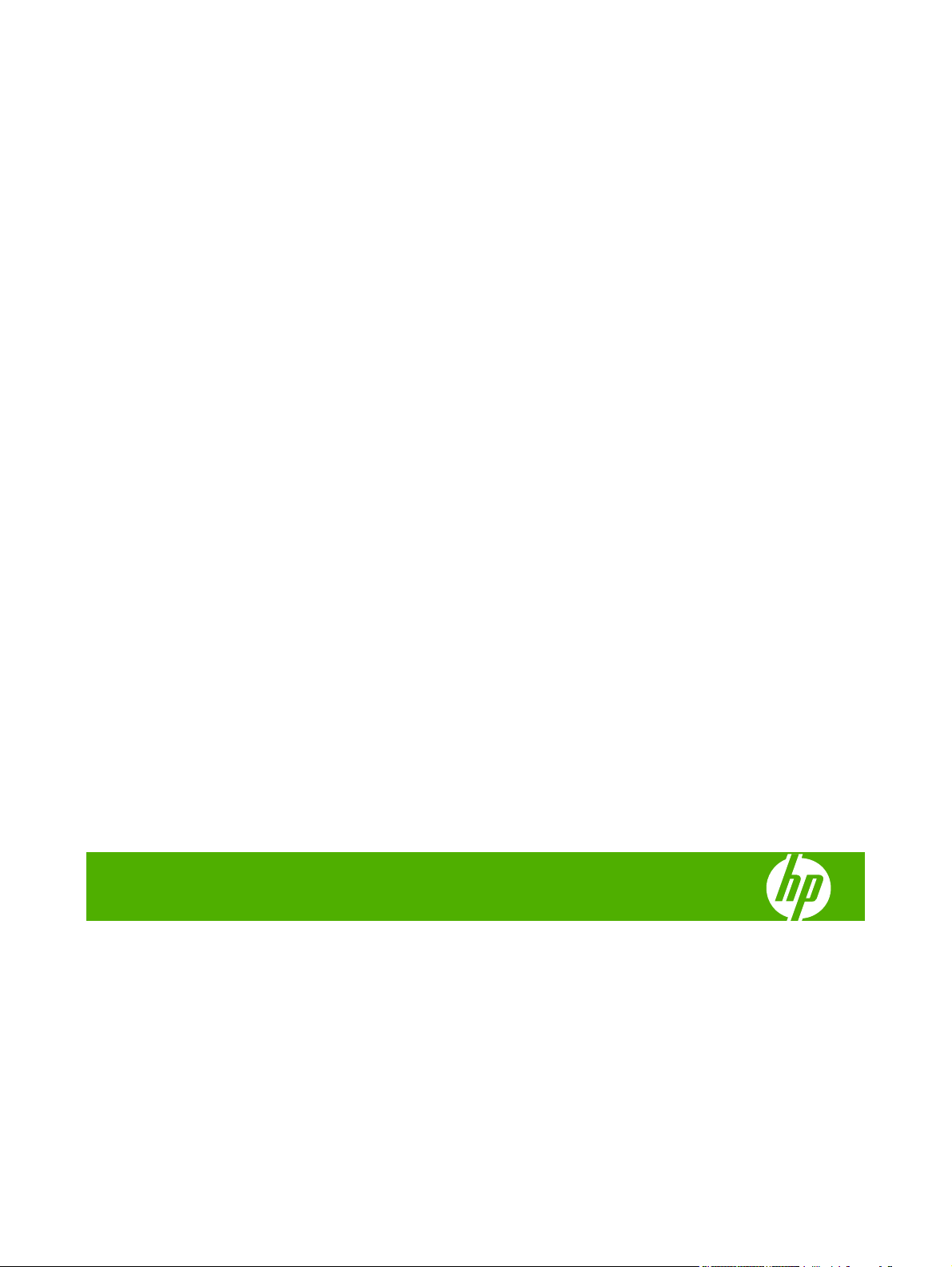
Принтер серии HP Color LaserJet CP3525
Руководство пользователя
Page 4
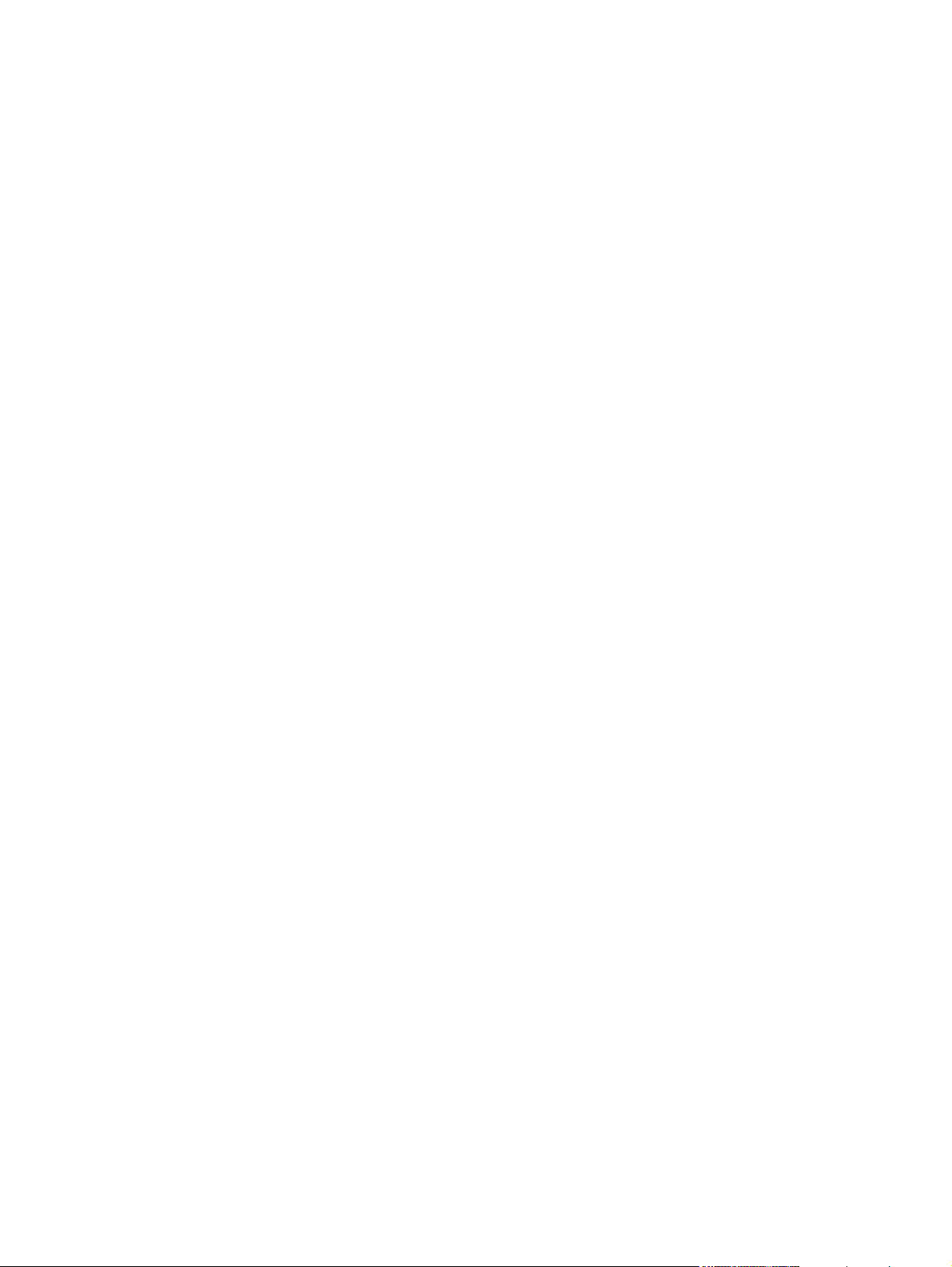
Авторские права и лицензия
© 2008 Copyright Hewlett-Packard
Development Company, L.P.
Копирование, адаптация или перевод без
предварительного письменного
разрешения запрещены, за исключением
случаев, разрешенных законом об
авторских правах.
Информация о товарных знаках
®
, Acrobat® и PostScript® являются
Adobe
зарегистрированными товарными
знаками Adobe Systems Incorporated.
Corel® является товарным знаком или
зарегистрированным товарным знаком
Corel Corporation или Corel Corporation
Limited.
Информация, содержащаяся в этом
документе, может быть изменена без
предварительного уведомления.
Гарантии на изделия и услуги HP
устанавливаются в специальных
гарантийных положениях, прилагаемых к
таким изделиям и услугам. Ничто из
сказанного в настоящем документе не
должно ис
дополни
толковываться как
тельная гарантия. HP не несет
ответственности за технические или
редакторские ошибки или упущения,
содержащиеся в настоящем документе.
Номер изделия: CC468-90925
Edition 1, 09/2008
Intel® Core™ является товарным знаком
Intel Corporation в США и других странах/
регионах.
Java™ является зарегистрированным в
США товарным знаком Sun Microsystems
Inc.
Microsoft®, Windows® и Windows®XP
являются товарными знаками корпорации
Майкрософт.
Windows Vista® является
зарегистрированным товарным знаком
или товарным знаком Microsoft
Corporation в США и/или других странах/
регионах.
PANTONE® является стандартным
товарным з
UNIX
наком Pantone, Inc. для цв
®
является зарегистрированным
ета.
товарным знаком Open Group.
Знаки ENERGY STAR и ENERGY STAR
являются зарегистрированными в США
товарными знаками.
Page 5
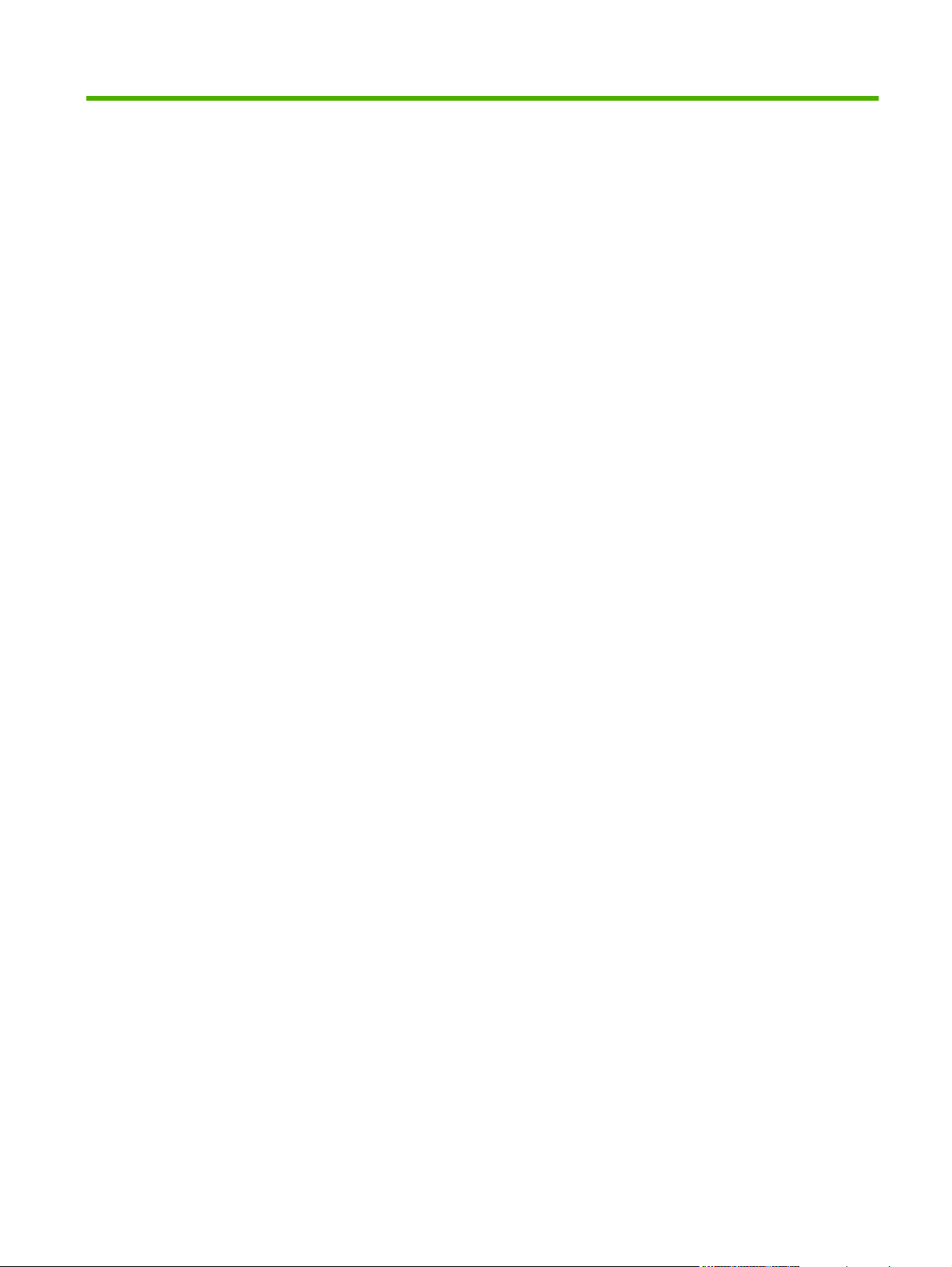
Содержание
1 Основные сведения об изделии
Условные обозначения ...................................................................................................................... 2
Сравнение продуктов ......................................................................................................................... 3
Функции изделия ................................................................................................................................ 4
Компоненты изделия .......................................................................................................................... 7
Вид спереди ....................................................................................................................... 7
Вид сзади ............................................................................................................................ 8
Интерфейсные порты ........................................................................................................ 9
Серийный номер и расположение номера модели ......................................................... 9
2 Панель управления
Использование панели управления ................................................................................................ 12
Устройство панели управления ...................................................................................... 12
Объяснение значений индикаторных лампочек панели управления .......................... 13
Меню панели управления ................................................................................................................ 14
Использование меню ....................................................................................................... 14
Иерархия меню ................................................................................................................................. 15
Меню "Демонстрация" ...................................................................................................................... 16
Меню получения задания ................................................................................................................ 17
Инф
Меню работы с бумагой ................................................................................................................... 20
Меню Конфигурация устройства ..................................................................................................... 21
Меню диагностики ............................................................................................................................ 47
меню Сервис ..................................................................................................................................... 49
мационное меню ................................................................................................................... 19
ор
Меню Печать .................................................................................................................... 21
Подменю PCL .................................................................................................. 22
Меню "Качество печати" .................................................................................................. 23
Меню Настройка системы ............................................................................................... 27
Меню ВВОД-ВЫВОД ........................................................................................................ 36
Меню сбросов ................................................................................................................... 45
3 Программное обеспечение для Windows
Поддерживаемые операционные системы Windows ..................................................................... 52
Поддерживаемы драйверы для Windows ....................................................................................... 53
RUWW iii
Page 6
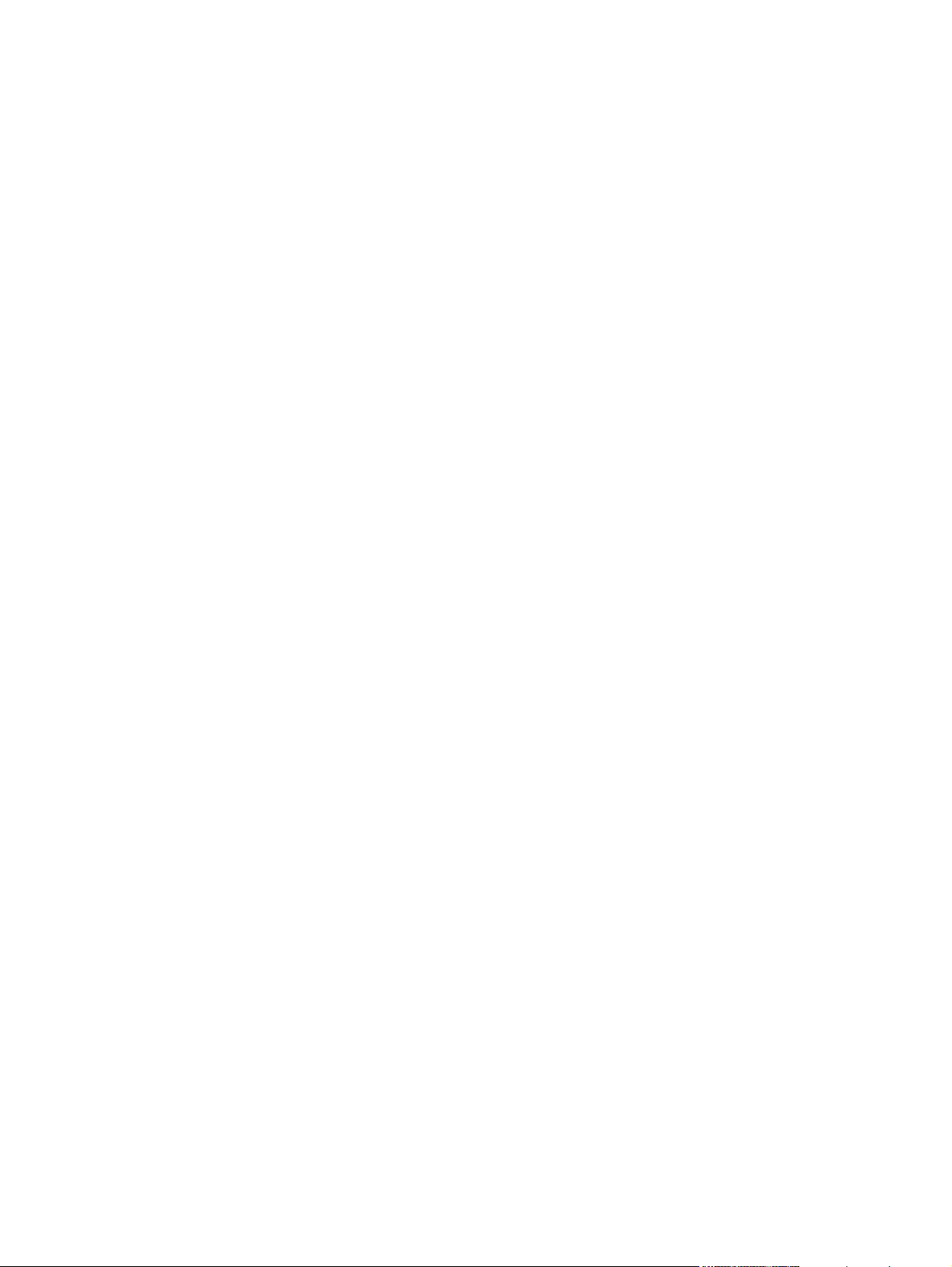
Универсальный драйвер печати HP ............................................................................................... 54
Режимы установки универсального драйвера печати .................................................. 54
Выберите правильную версию драйвера принтера для Windows ................................................ 55
Приоритет параметров печати ........................................................................................................ 56
Изменение настроек драйвера принтера для Windows ................................................................ 57
Удаление программного обеспечения для Windows ..................................................................... 58
Поддерживаемые утилиты для систем Windows ........................................................................... 59
HP Web Jetadmin .............................................................................................................. 59
Встроенный Web-сервер ................................................................................................. 59
HP Easy Printer Care, программное обеспечение .......................................................... 59
Программное обеспечение для других операционных систем ..................................................... 61
4 Использование изделия с компьютерами Macintosh
Программное обеспечение для ОС Macintosh ............................................................................... 64
Поддерживаемые опе
Поддерживаемые драйверы принтера для Macintosh .................................................. 64
Удаление программного обеспечения из операционных систем Macintosh ............... 64
Приоритет параметров печати для Macintosh ............................................................... 64
Изменить настройки драйвера принтера для Macintosh .............................................. 65
Программное обеспечение для компьютеров Macintosh .............................................. 65
HP Printer Utility (Утилита принтера HP) ........................................................ 65
Поддерживаемые утилиты для систем Macintosh ......................................................... 66
Встроенный Web-сервер ................................................................................. 66
Функции драйвера принтера в среде Macintosh ............................................................................ 67
Печать ............................................................................................................................... 67
Создавайте и используйте готовые наб
Macintosh .......................................................................................................... 67
Изменение форматов документов или печать документа на бумаге
нестандартного формата ................................................................................ 67
Печать обложки ............................................................................................... 67
Использование водяных знаков ..................................................................... 68
Печать нескольких страниц на одном листе бумаги (Macintosh) ................ 68
Печать на обеих сторонах страницы (двусторонняя печать). ..................... 69
Хранение заданий ........................................................................................... 70
Задайте параметры цвета .............................................................................. 70
Использование меню Службы ........................................................................ 70
рационные сист
Открытие утилиты принтера HP .................................................... 65
Функции утилиты принтера HP ..................................................... 66
емы для Macintosh ........................................... 64
оры на комп
ьютерах
5 Подключение
Подключение через USB ................................................................................................................. 74
Настройка сети ................................................................................................................................. 75
Поддерживаемые сетевые протоколы ........................................................................... 75
Настройка сетевого ус
iv RUWW
тройства. ....
................................................................................. 77
Page 7
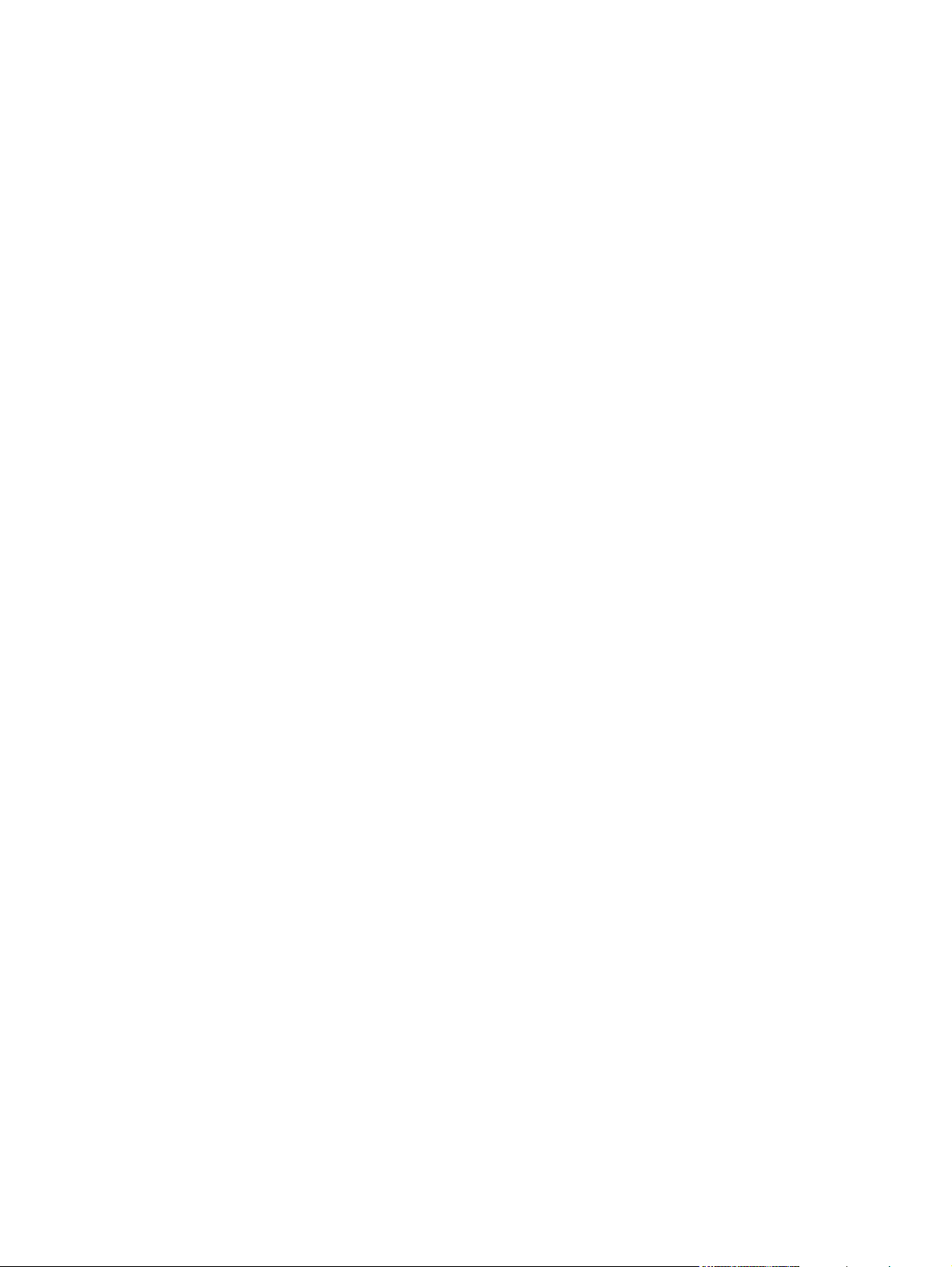
Просмотр и изменение сетевых параметров ................................................ 77
Установка или изменение сетевого пароля .................................................. 77
Настройка параметров TCP/IP IPv4 вручную с панели управления ........... 78
Настройка параметров TCP/IP IPv6 вручную с панели управления ........... 79
Отключение сетевых протоколов (дополнительно) ..................................... 79
Скорость подключения и параметры двусторонней печати ........................ 80
6 Бумага и носитель для печати
Сведения об использовании бумаги и носителей для печати ...................................................... 84
Поддерживаемые форматы бумаги и печа
Нестандартные форматы бумаги .................................................................................................... 88
Поддерживаемые типы бумаги и печатных носителей ................................................................. 89
Емкость лотков и приемников ......................................................................................................... 90
Специальная бумага или рекомендации по использованию носителей для печати .................. 91
Загрузка лотков ................................................................................................................................. 93
Ориентация бумаги при загрузке в лотки ...................................................................... 93
Лоток 1: ............................................................................................................. 94
Лоток 2 или дополнительный лоток 3 ............................................................ 96
Загрузка носителя в лоток 1 ............................................................................................ 97
Печать на конвертах ....................................................................................... 98
Загрузка носителя в лоток 2 ............................................................................................ 98
Загрузите дополнительный ло
носителей (лоток 3) ........................................................................................................ 100
Загрузите бумагу стандартного формата в лоток 3 .................................. 101
Загрузка бумаги нестандартного формата в лоток 3 ................................. 103
Загрузите бумагу формата 4" x 6" (10x15 см) в лоток 3 ............................. 104
Настройка лотков .......................................................................................................................... 108
Настройка лотка при загрузке бумаги .......................................................................... 108
Настройка лотка для соответствия параметрам задания на печать ......................... 108
Настройка лотка с помощью меню "Обработка бумаги" ............................................. 109
Автоматическое ра
автораспознавания) ....................................................................................................... 109
Параметры автораспознавания ................................................................... 109
Выбор носителя по источнику, типу и формату .......................................................... 110
Источник ......................................................................................................... 110
Тип и формат ................................................................................................. 110
Отключение IPX/SPX, AppleTalk или DLC/LLC ............................. 80
тных носите
ток на 500
сп
ознавание прозрачных носителей печати (режим
лей ......................................................... 85
листов для подачи бумаги и плотных
7 Возможности изделия
Параметры экономного режима ................................................................................................... 112
Задержка ожидания ....................................................................................................... 112
Настройка задержки режима ожидания ...................................................... 112
Включение или выключение режима ожидания ......................................... 112
Время выхода из режима ожидания ............................................................................. 113
RUWW v
Page 8
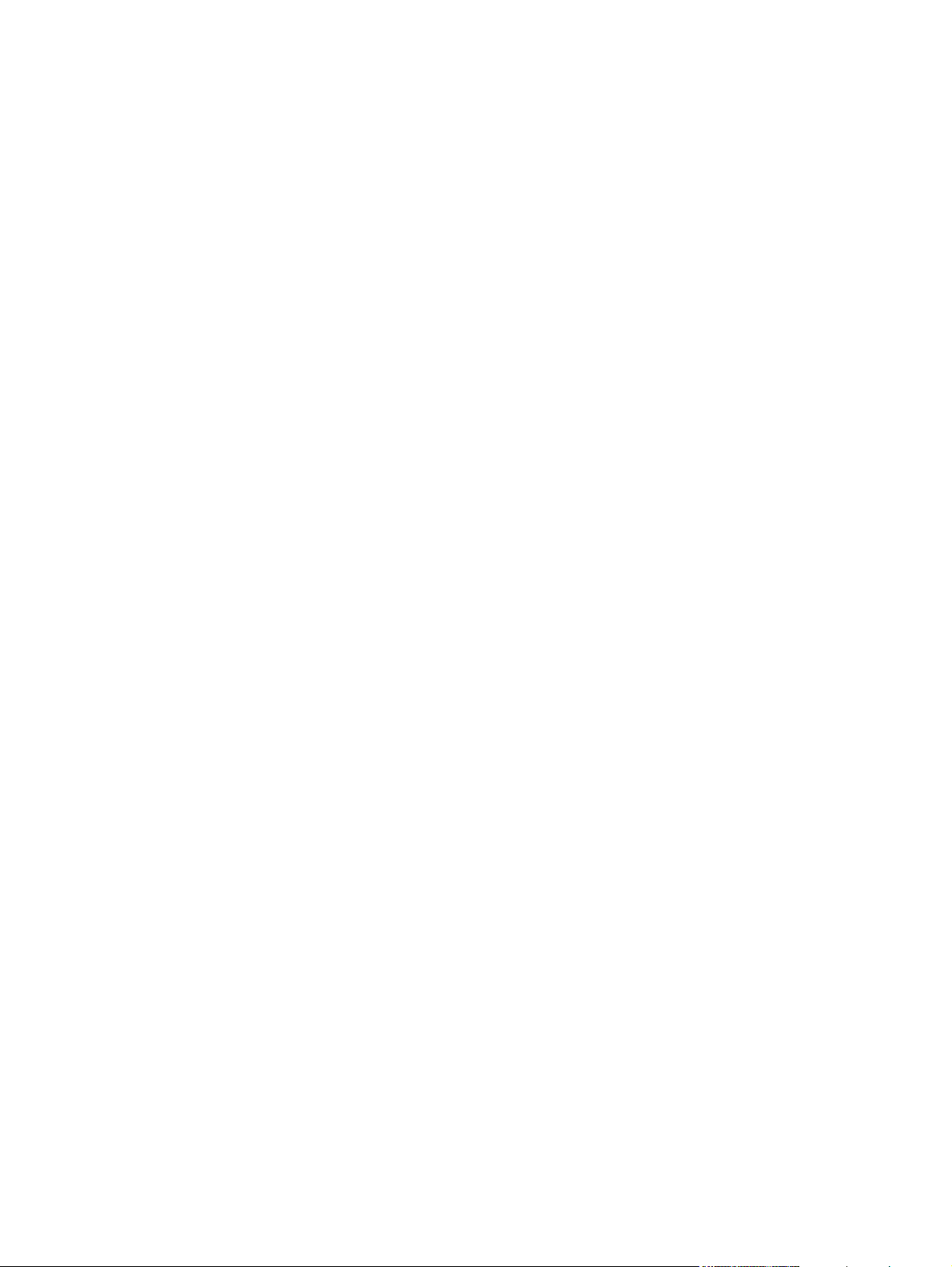
Функции хранения заданий ............................................................................................................ 116
Печать деловой графики или маркетинговых материалов ......................................................... 119
Печать атмосферостойких карт и уличных вывесок ................................................................... 121
Задание выравнивания для двусторонней печати ...................................................................... 122
8 Операции печати
Отмена задания печати ................................................................................................................. 124
Функции драйвера принтера в среде Windows ............................................................................ 125
Настройка таймера ....................................................................................... 113
Настройка часов реального времени .......................................... 113
Настройка времени запуска ......................................................................... 114
Установка экономных режимов с помощью встроенного Web-
сервера ........................................................................................................... 115
Создание сохраненного задания .................................................................................. 116
Печать сохраненного задания ...................................................................................... 116
Удаление сохраненного задания .................................................................................. 117
Поддерживаемая глянцевая бумага ............................................................................ 119
Настройка лотка для бумаги ......................................................................................... 120
Настройка параметров драйвера ................................................................................. 120
Поддерживаемая гр
Остановка текущего задания печати с панели управления ....................................... 124
Остановка текущего задания печати с помощью программного обеспечения ......... 124
Открытие драйвера принтера ....................................................................................... 125
Использование ярлыков печати ................................................................................... 125
Настройка параметров бумаги и качества ................................................................... 125
Настройка эффектов документа ................................................................................... 126
Настройка параметров окончательной обработки документа ..
Установка параметров хранения задания ................................................................... 128
Настройка параметров цвета ........................................................................................ 129
Получение поддержки и сведений о состоянии продукта .......................................... 129
Настройка дополнительных параметров принтера ................................................... 129
убая бумага ...
............................................................................... 121
.....
............................ 127
9 Применение цвета
Управление цветом ........................................................................................................................ 132
Автоматически ............................................................................................................... 132
Печать в оттенках серого .............................................................................................. 132
Ограничение цветной печати ........................................................................................ 132
Ограничение цветной печати ....................................................................... 132
Настройка цвета вручную ............................................................................................. 133
Параметры регулировки цвета вручную ...................................................... 133
Цветовые темы .............................................................................................................. 133
Согласование цветов ..................................................................................................................... 135
Система цветоподбора по книгам образчиков ............................................................ 135
vi RUWW
Page 9
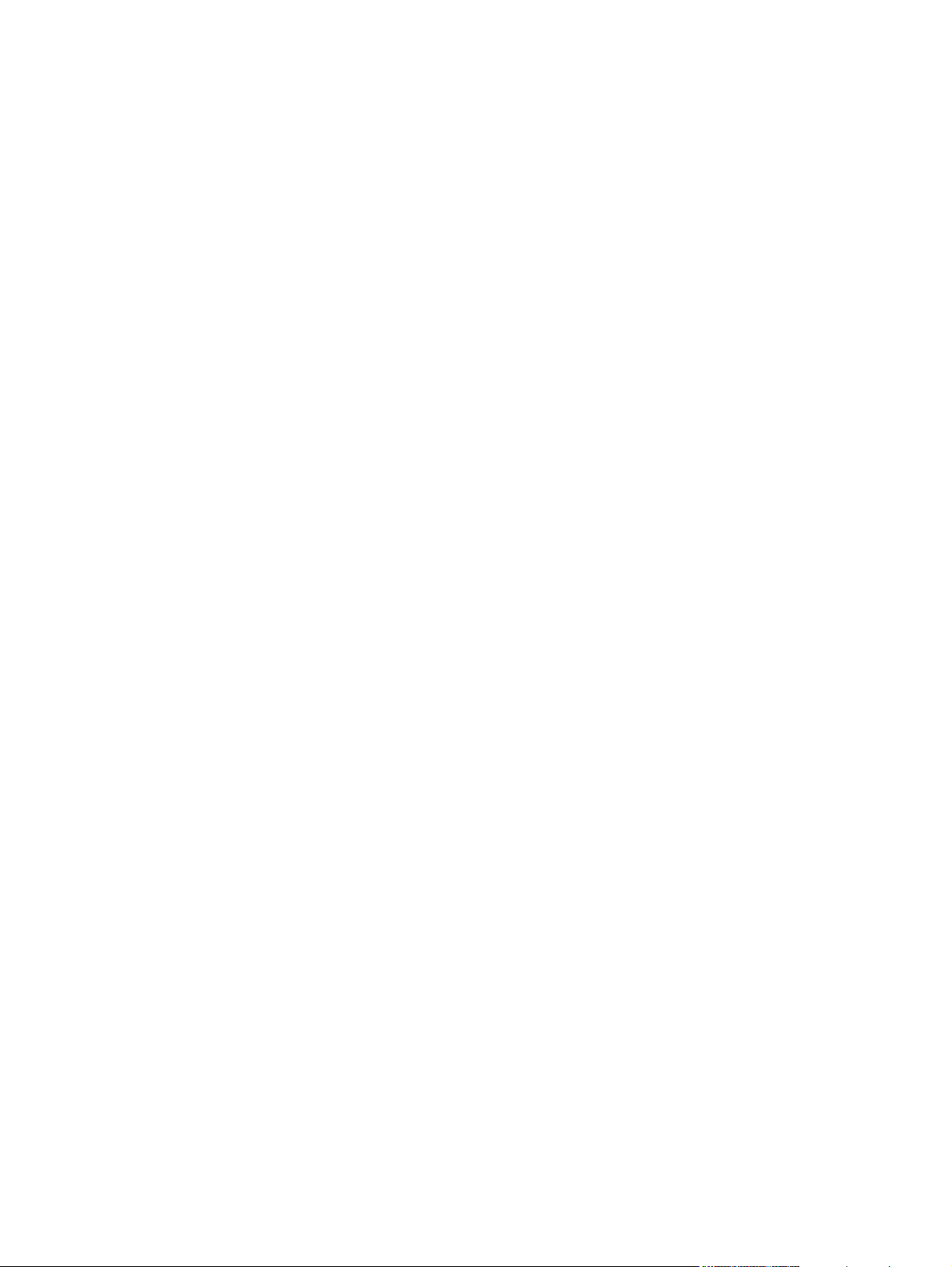
Печать образцов цвета ................................................................................................. 136
Система цветоподбора PANTONE® ............................................................................ 136
Расширенное использование цвета ............................................................................................. 137
Тонер HP ColorSphere ................................................................................................... 137
HP ImageREt 3600 .......................................................................................................... 137
Выбор носителя ............................................................................................................. 137
Параметры цвета ........................................................................................................... 137
Стандарт sRGB (красный — зеленый — синий) ......................................................... 138
10 Управление и обслуживание устройства
Информационные страницы .......................................................................................................... 140
HP Easy Printer Care, программное обеспечение ........................................................................ 141
Откройте программное обеспечение HP Easy Printer Care, программное
обеспечение ................................................................................................................... 141
Разделы ПО HP Easy Printer Care, программное обеспечение ................................. 141
Встроенный Web-сервер ................................................................................................................ 144
Откройте встроенный Web-сервер с помощью подключения к сети ......................... 144
Разделы встроенного Web-сервера ............................................................................. 145
Использование программного обеспечения HP Web Jetadmin .................................................. 147
Функции бе
Управление расходными материалами ........................................................................................ 151
Замена расходных материалов .................................................................................................... 152
зопасности .........
Защита встроенного Web-сервера ............................................................................... 148
Защита очистки диска .................................................................................................... 148
Охватываемые данные ................................................................................. 148
Дополнительные сведения ........................................................................... 149
Хранение заданий ......................................................................................... 149
Высокопроизводительные зашифрованные жесткие диски HP ................................. 149
Блокирование меню панели управления ..................................................................... 149
Блокировка отсека форматтера ................................................................................... 150
Хранение картриджа ...................................................................................................... 151
Политика компании НР относительно расходных материалов других
производителей ............................................................................................................. 151
Горячая линия HP расследования подделок и Web-узел .......................................... 151
Срок службы расходных материалов ........................................................................... 152
Расположение ра
Рекомендации по замене расходных материалов ...................................................... 152
Замена картриджей ....................................................................................................... 153
Замените модуль сбора тонера .................................................................................... 156
Установка памяти ........................................................................................................... 158
Установка модулей DIMM памяти DDR ....................................................... 159
Установка параметров памяти в Windows .................................................. 162
Установка платы сервера печати HP Jetdirect или EIO или жесткого
диска EIO ........................................................................................................ 162
.......................................................................................................... 148
сходных матери
алов ........................................................................ 152
RUWW vii
Page 10
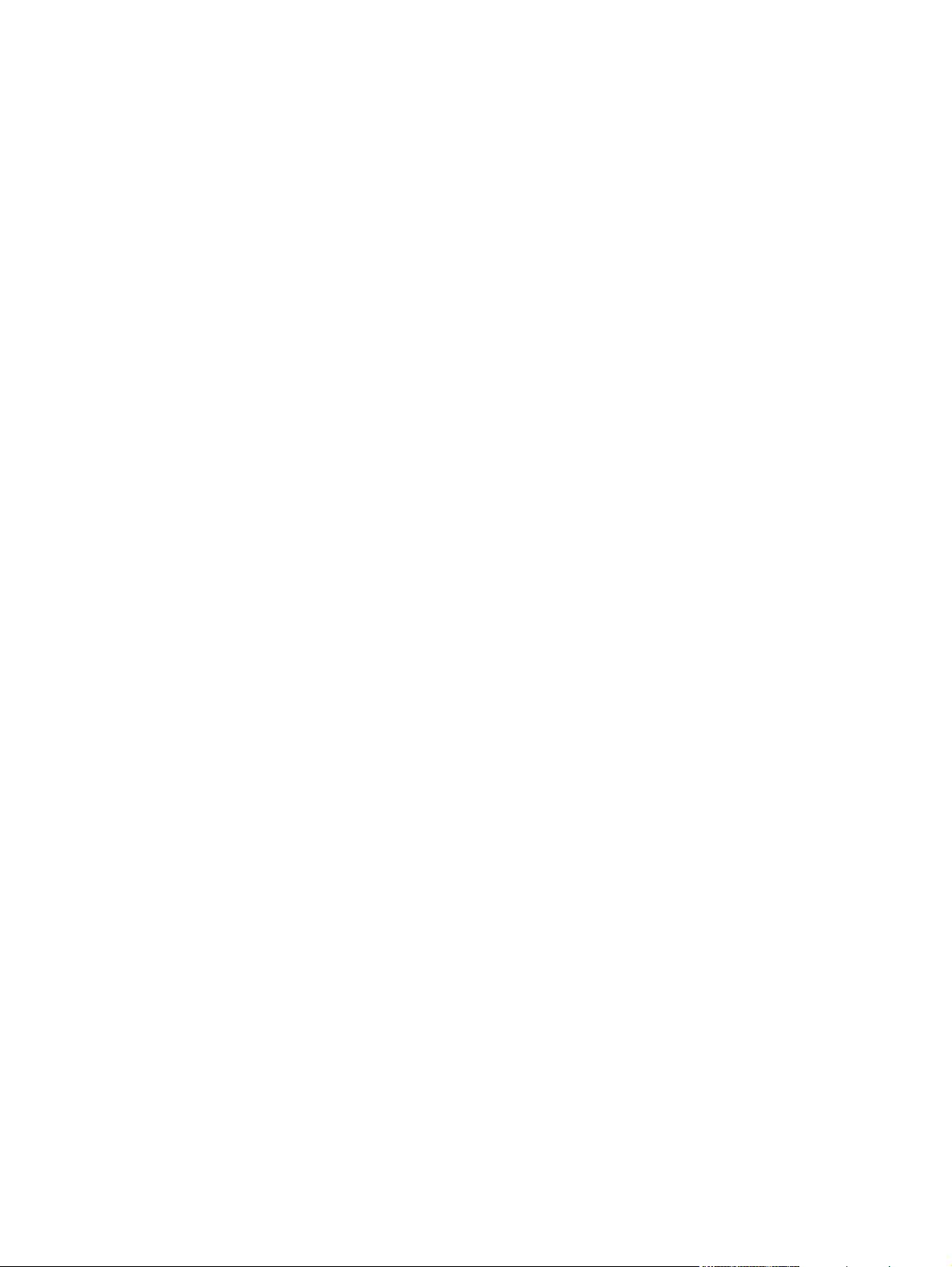
Очистка устройства ........................................................................................................................ 165
Очищение наружной поверхности ................................................................................ 165
Очистка просыпанного тонера ...................................................................................... 165
Очистка термоэлемента ................................................................................................ 165
Обновление микропрограммы ....................................................................................................... 166
Определение текущей версии микропрограммы ........................................................ 166
Загрузка новых микропрограмм с Web-узла НР .......................................................... 166
Передача новой микропрограммы на устройство ....................................................... 166
Обновление микропрограммы HP Jetdirect ................................................................. 169
11 Устранение неполадок
Устранение неполадок общего характера .................................................................................... 172
Контрольный список устранения неполадок ............................................................... 172
Факторы, влияющие на производительность устройства .......................................... 173
Восстановление заводских настроек ............................................................................................ 174
Типы сообщений панели управления ........................................................................................... 175
Сообщения панели управления .................................................................................................... 176
Замятия ........................................................................................................................................... 197
Общие причины замятий бумаги .................................................................................. 197
Места замятий ................................................................................................................ 198
Устранение замятий ...................................................................................................... 198
Устранение замятия ...................................................................................................... 209
Неполадки при обработке бумаги ................................................................................................. 210
Устройство подает несколько листов ........................................................................... 210
Устройство подает бумагу неверного формата .......................................................... 210
Изделие подает бумагу из неправильного ло
Не выполняется автоматическая подача бумаги ........................................................ 211
Бумага не подается из лотков 2 или 3 ......................................................................... 212
Не выполняется подача прозрачных пленок и глянцевой бумаги ............................. 212
Происходит замятие конвертов, либо конверты не подаются в устройство ............. 213
Для обновления микропрограммы используйте исполняемый файл,
записанный во флэш-памяти ....................................................................... 167
Использование FTP для загрузки микропрограммы с помощью
браузера ......................................................................................................... 167
Обновление микропрограмм по протоколу FTP ......................................... 168
Обновление микропрограмм с помощью HP
Обновление микропрограммы с помощью команд Microsoft Windows ..... 169
Устранение замятий в правой дверце ......................................................... 199
Устранение замятий в области вых
Устранение замятий в лотке 1 ...................................................................... 205
Устранение замятий в лотке 2 ...................................................................... 206
Устраните замятия в дополнительном лотке на 500 листов для подачи
бумаги и плотных носителей (лоток 3) ........................................................ 207
Устраните замятия в правой нижней дверце (лоток 3) .............................. 208
од
ного приемника ............................... 204
тк
а ........................................................ 211
b Jetadmin ...................... 168
We
viii RUWW
Page 11
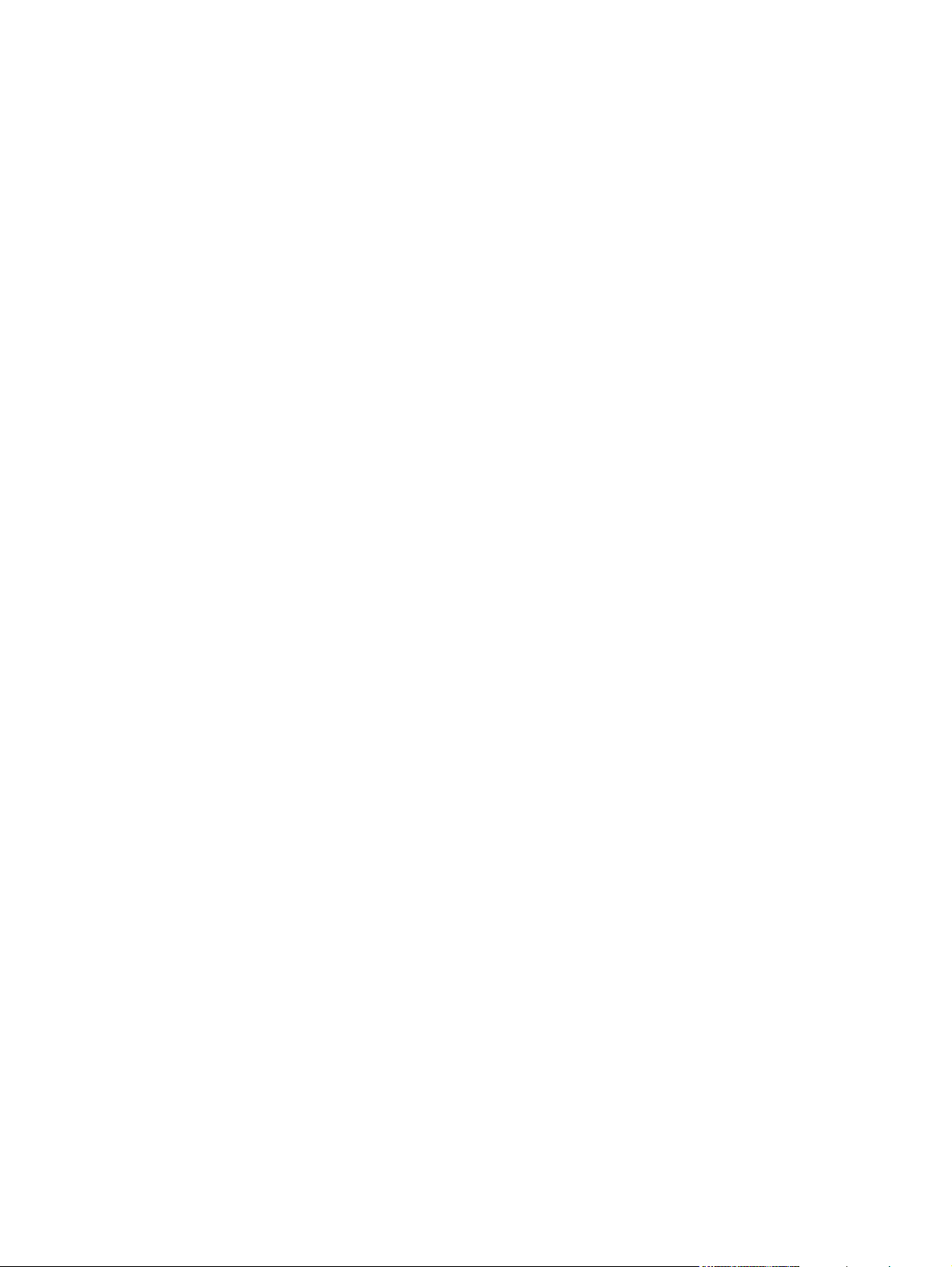
Материал выходит смятым или сморщенным ............................................................. 213
Устройство не выполняет двустороннюю печать или выполняет ее
неправильно ................................................................................................................... 214
Интерпретация индикаторов на печатной плате ......................................................................... 215
Индикаторы HP Jetdirect ................................................................................................ 215
Индикатор рабочего состояния .................................................................................... 216
Устранение дефектов качества изображения .............................................................................. 217
Примерные дефекты качества печати ......................................................................... 217
Шкала повторяющихся дефектов ................................................................................. 218
Дефекты прозрачной пленки для диапроектора ......................................................... 219
Неполадки с качеством печати. связанные со средой ............................................... 219
Ухудшение качества печати, связанное с замятиями бу
Оптимизация и улучшение качества изображений ..................................................... 219
Калибровка устройства ................................................................................. 220
Страницы для устранения проблем качества печати ................................ 220
Задайте выравнивание изображения .......................................................... 220
Устранение горизонтальных полос .............................................................. 220
Устранение неполадок, связанных с производительностью ...................................................... 221
Решение проблем с подключением .............................................................................................. 222
Устранение неполадок прямого подключения ............................................................ 222
Устранение неполадок сети .......................................................................................... 222
Неполадки с программным обеспечением ................................................................................... 224
Устранение распространенных неисправностей при работе в ОС Windows ........................... 225
Устранение распространенных неисправностей при раб
оте на ко
ма
ги .................................... 219
мпьютерах Macintosh ........ 226
Приложение А Расходные материалы и дополнительные принадлежности
Заказ комплектующих, дополнительных принадлежностей и расходных материалов ............ 230
Номера деталей ............................................................................................................................. 231
Дополнительные принадлежности ............................................................................... 231
Картриджи печати и модуль сбора тонера .................................................................. 231
Память ............................................................................................................................ 231
Кабели и интерфейсы .................................................................................................... 232
Наборы для обслуживания ........................................................................................... 232
Приложение Б Обслуживание и поддержка
Ограниченная гарантия компании Hewlett-Packard ..................................................................... 234
Ограниченная гарантия на картридж ............................................................................................ 236
Ограниченная гарантия на набор те
Лицензионное соглашение с конечным пользователем ............................................................. 238
Гарантийная служба самостоятельного ремонта покупателем ................................................. 241
Поддержка заказчиков ................................................................................................................... 242
Приложение В Технические характеристики изделия
рмоэлемента HP
Color LaserJet ........................................ 237
RUWW ix
Page 12
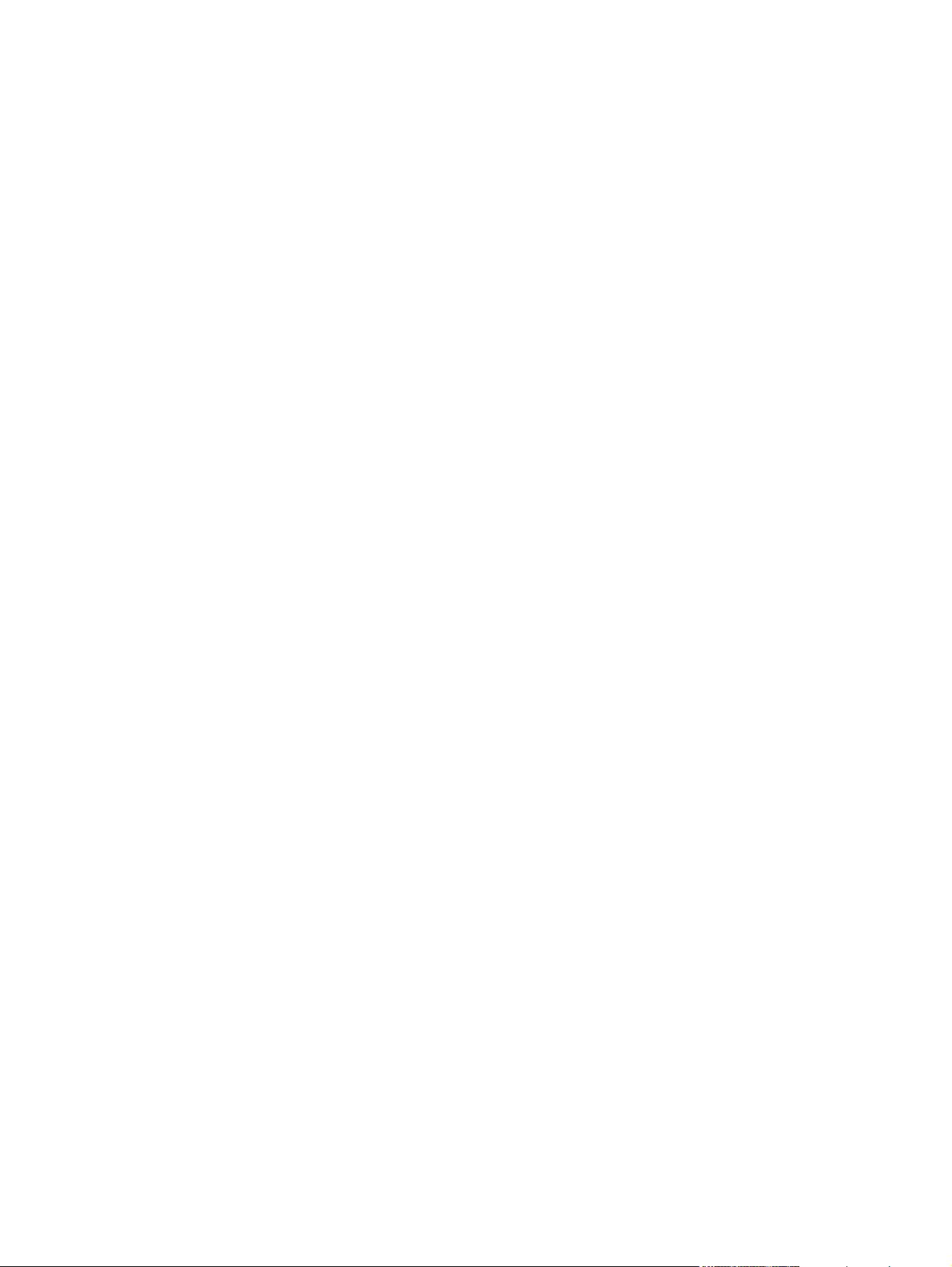
Физические параметры .................................................................................................................. 244
Потребляемая мощность и акустическая эмиссия ...................................................................... 245
Характеристики окружающей среды ............................................................................................. 246
Приложение Г Регламентирующая информация
Правила FCC .................................................................................................................................. 248
Программа контроля за воздействием изделия на окружающую среду .................................... 249
Защита окружающей среды .......................................................................................... 249
Образование озона ........................................................................................................ 249
Потребление электроэнергии ....................................................................................... 249
Использование бумаги .................................................................................................. 249
Пластмассовые материалы .......................................................................................... 249
Расходные материалы для печати HP LaserJet .......................................................... 249
Инструкции для возврата и переработки ..................................................................... 250
США и Пуэрто-Рико ....................................................................................... 250
Возврат нескольких элементов (нескольких к
Возврат одного картриджа ........................................................... 250
Доставка ........................................................................................ 250
Возврат картриджей для потребителей за пределами США ..................... 251
Бумага ............................................................................................................................. 251
Ограничения для материалов ....................................................................................... 251
Утилизация использованного оборудования частными пользователями в странах
Европейского Союза ...................................................................................................... 252
Химические вещества ................................................................................................... 252
Таблица безопасности материалов (MSDS) ................................................................ 252
Дополнительная информация ...................................................................................... 252
Заявление о соответствии ............................................................................................................. 253
Положения безопасности .............................................................................................................. 254
Лазерная безопасность ................................................................................................. 254
Правила DOC для Канады ............................................................................................ 254
Заявление VCCI (Япония) ............................................................................................. 254
Правила для шнуров питания (Япония) ....................................................................... 254
Заявление EMI (Корея) .
Заявле
Таблица веществ (Китай) .............................................................................................. 256
ние о лазерной безопасности (Финляндия) ..................................................... 254
................................................................................................. 254
артриджей) ..
....... 250
Указатель ........................................................................................................................................................ 257
x RUWW
Page 13
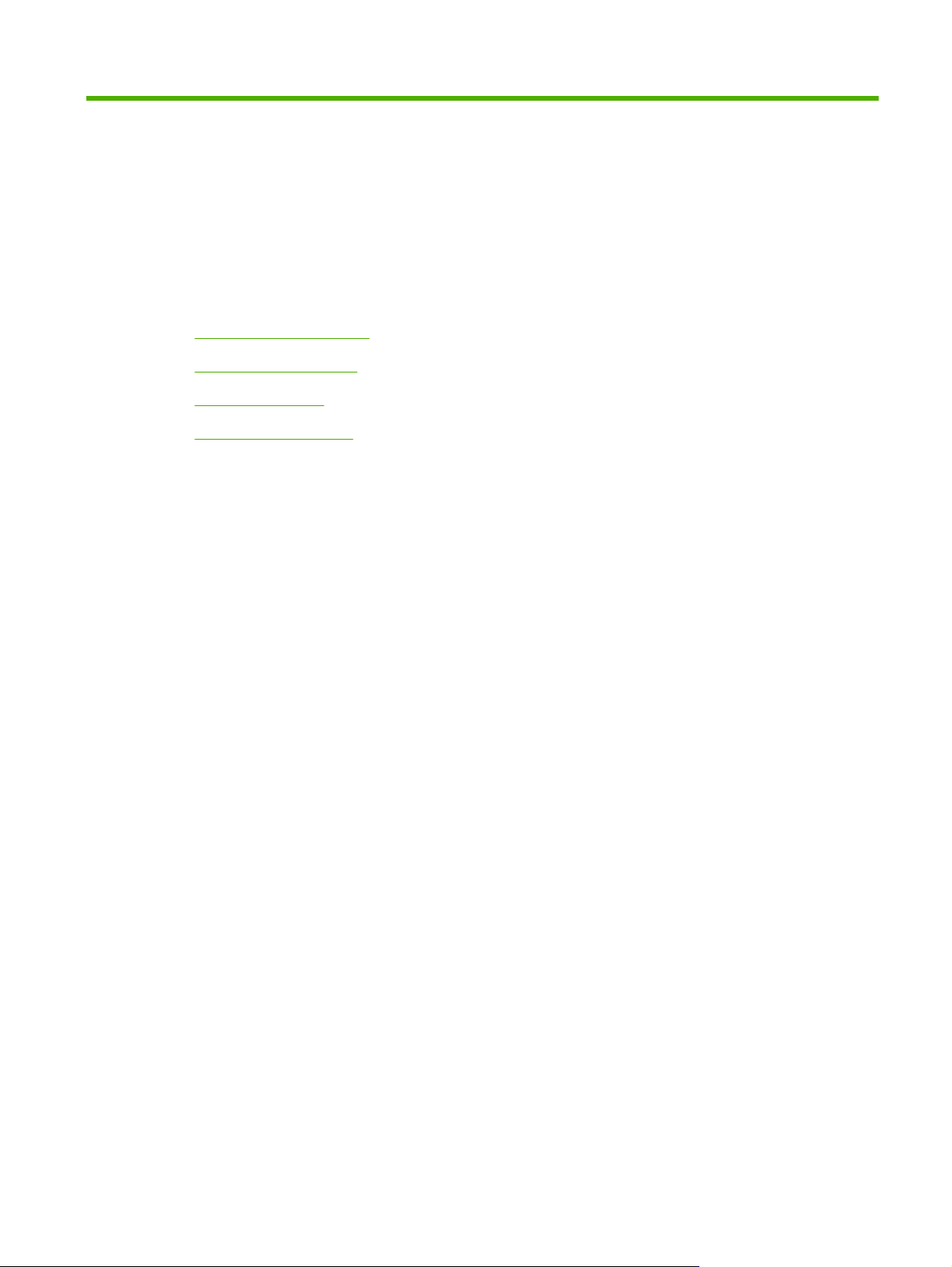
1 Основные сведения об изделии
Условные обозначения
●
Сравнение продуктов
●
Функции изделия
●
Компоненты изделия
●
RUWW 1
Page 14
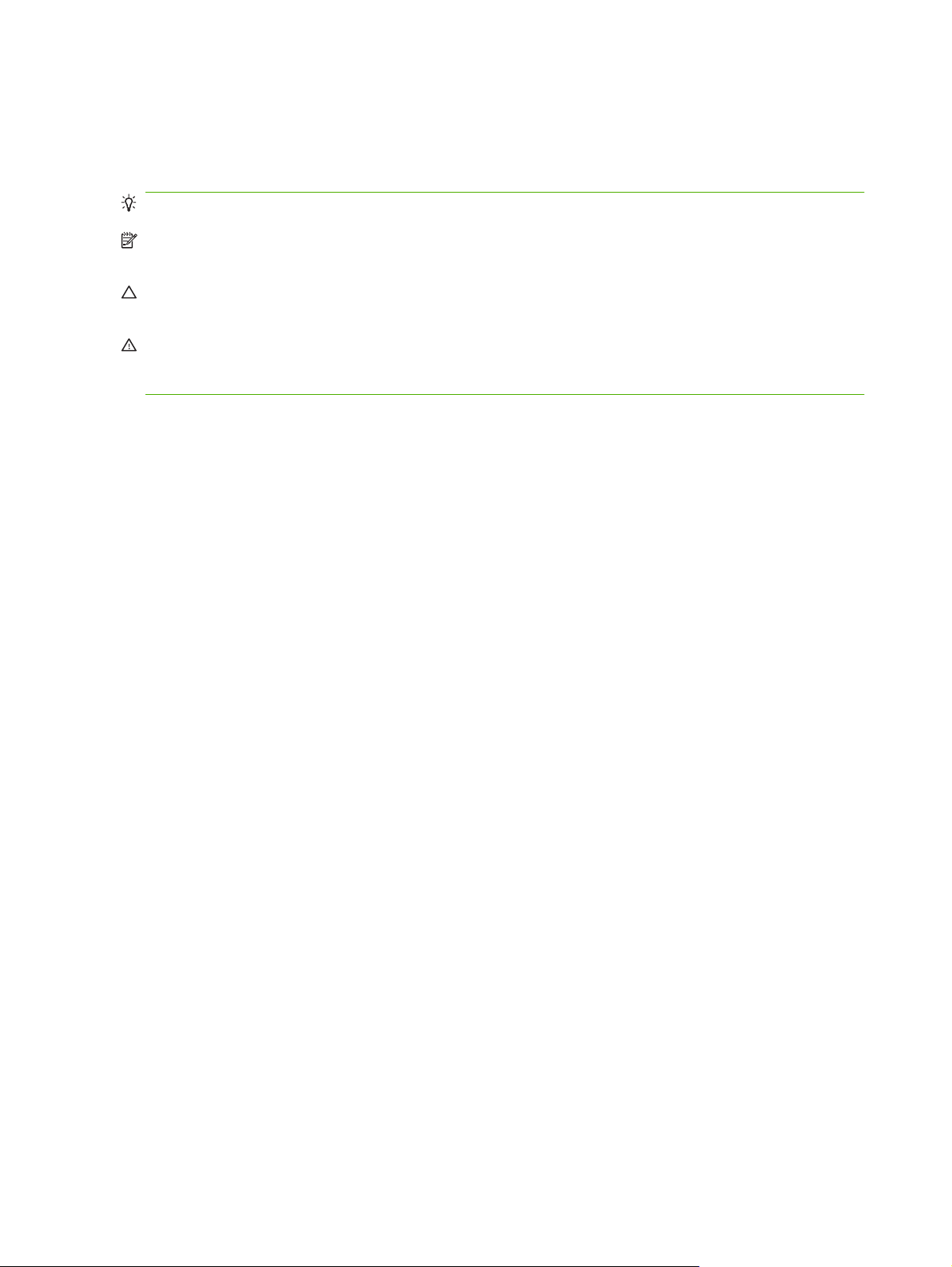
Условные обозначения
В тексте настоящего руководства встречаются врезки "совет", "примечание", "предупреждение"
и "внимание"; все они содержат важные сведения.
СОВЕТ: Врезки "совет" содержат полезные советы и ссылки.
ПРИМЕЧАНИЕ. Во врезках "примечание" указываются существенные пояснения к понятиям и
процедурам выполнения заданий.
ПРЕДУПРЕЖДЕНИЕ. Символами предостережения обозначены инструкции, которые следует
выполнять во избежание потерь данных или повреждения устройства.
ВНИМАНИЕ! Символы предупреждения указывают на необходимость соблюдения инструкций,
которые следует выполнять во избежание травм персонала, серьезных потерь данных или
существенных повреждений устройства.
2 Глава 1 Основные сведения об изделии RUWW
Page 15
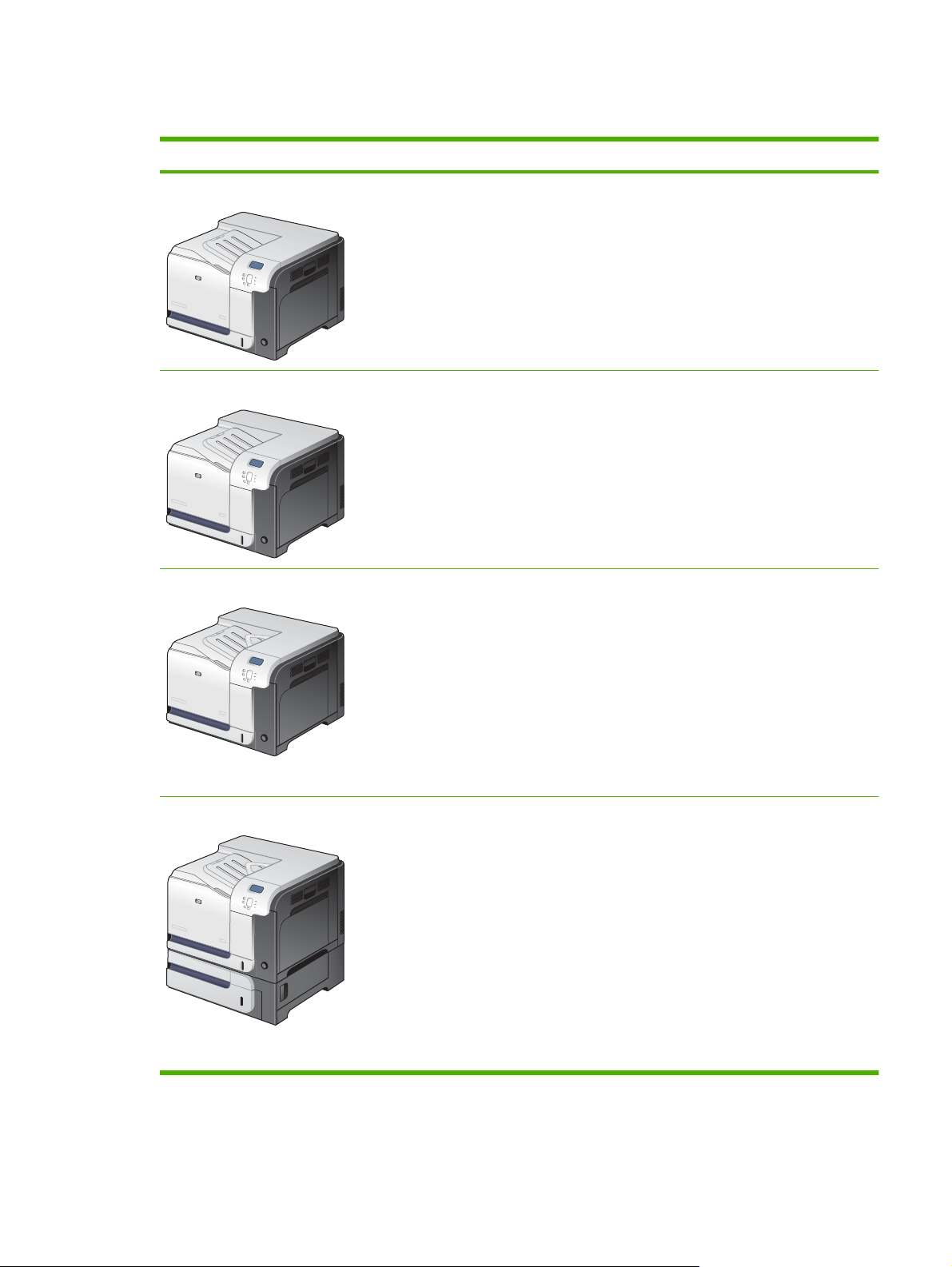
Сравнение продуктов
Модель Функции
HP Color LaserJet CP3525
HP Color LaserJet CP3525n
HP Color LaserJet CP3525dn
Многоцелевой входной лоток на 100 листов (лоток 1)
●
Входной лоток на 250 листов (лоток 2)
●
Выходной приемник на 250 листов, вывод лицевой стороной вниз
●
Высокоскоростной порт USB 2.0
●
256 мегабайт (МБ) оперативной памяти (ОЗУ).
●
Многоцелевой входной лоток на 100 листов (лоток 1)
●
Входной лоток на 250 листов (лоток 2)
●
Выходной приемник на 250 листов, вывод лицевой стороной вниз
●
Высокоскоростной порт USB 2.0
●
Встроенный сервер печати HP Jetdirect для подключения к сети 10/100Base-
●
TX
256 мегабайт (МБ) оперативной памяти (ОЗУ).
●
Многоцелевой входной лоток на 100 листов (лоток 1)
●
Входной лоток на 250 листов (лоток 2)
●
Выходной приемник на 250 листов, вывод лицевой стороной вниз
●
HP Color LaserJet CP3525x
Высокоскоростной порт USB 2.0
●
Встроенный сервер печати HP Jetdirect для подключения к сети 10/100Base-
●
TX
384 мегабайт (МБ) оперативной памяти (ОЗУ).
●
Автоматическая двусторонняя печать
●
Многоцелевой входной лоток на 100 листов (лоток 1)
●
Входной лоток на 250 листов (лоток 2)
●
Выходной приемник на 250 листов, вывод лицевой стороной вниз
●
Лоток на 500 листов для подачи бумаги и плотных носителей (лоток 3),
●
включая съемный лоток для почтовых открыток HP формата 101,6 x 152,4 мм
Высокоскоростной порт USB 2.0
●
Встроенный сервер печати HP Jetdirect для подключения к сети 10/100Base-
●
TX
ивн
512 мегабайт (МБ) операт
●
Автоматическая двусторонняя печать
●
ой памяти (ОЗУ).
RUWW Сравнение продуктов 3
Page 16
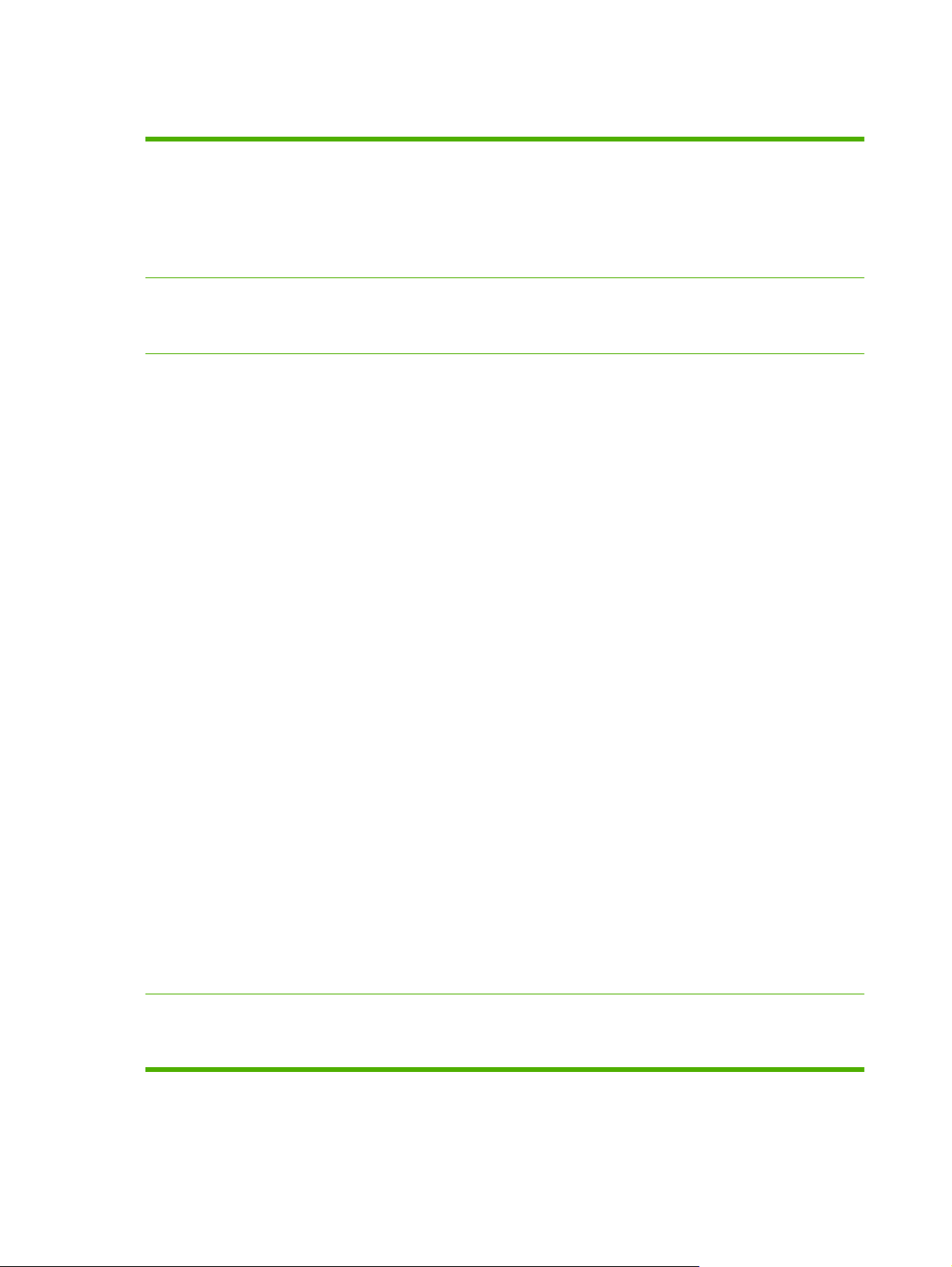
Функции изделия
Скорость и
производительность
Разрешение
Память
Печать до 30 страниц в минуту (стр./мин.) на бумаге формата Letter и 30 стр./
●
мин. на бумаге формата A4.
Для печати первой страницы требуется не более 12 секунд
●
Рекомендуемый максимальный объем печати в месяц — 5000 страниц
●
Микропроцессор с тактовой частотой 515 мегагерц (МГц)
●
600 точек на дюйм (т/д) с технологией Image Resolution Enhancement 3600 для
●
общей оптимизации передачи изображения
1200 x 600 т/д для графического изображения или мелкого текста
●
HP Color LaserJet CP3525: 256 МБ емкости ОЗУ с возможностью расширения
●
до 1 гигабайт (ГБ) за счет использования 200-контактных модулей DDR2
SODIMM, поддерживающих ОЗУ емкостью 128 МБ, 256 МБ, 512 МБ или 1 ГБ.
ПРИМЕЧАНИЕ. При установке модулей DIMMM емкостью 1 ГБ в свободное
гнездо следует иметь в виду, что общий объем доступной памяти составляет
1 ГБ.
HP Color LaserJet CP3525n: 256 МБ емкости ОЗУ с возможностью расширения
●
до 1 гигабайт (ГБ) за счет исп
SODIMM, поддерживающих ОЗУ емкостью 128 МБ, 256 МБ, 512 МБ или 1 ГБ.
ПРИМЕЧАНИЕ. При установке модулей DIMMM емкостью 1 ГБ в свободное
гнездо следует иметь в виду, что общий объем доступной памяти составляет
1 ГБ.
HP Color LaserJet CP3525dn: 384 МБ емкости ОЗУ с возможностью
●
расширения до 1 гигабайт (ГБ) за счет замены оригинальных DIMM на 200контактные модули DDR2 SODIMM, поддержи
256 МБ, 512 МБ или 1 ГБ.
ользования 200-контактных модулей DDR2
вающие ОЗУ емкостью 128 МБ,
Пользовательский интерфейс
ПРИМЕЧАНИЕ. При установке модулей DIMMM емкостью 1 ГБ общий
объем доступной памяти составляет 1 ГБ. В модели HP Color LaserJet
CP3525dn необходимо заменить установленный модуль DIMM емкостью
128 МБ на модуль DIMM емкостью 1 ГБ, чтобы увеличить емкость памяти до
1 ГБ.
HP Color LaserJet CP3525x: 512 МБ емкости ОЗУ с возможностью расширения
●
до 1 гигабайт (ГБ) за счет замены ориги
модули DDR2 SODIMM, поддерживающие ОЗУ емкостью 128 МБ, 256 МБ,
512 МБ или 1 ГБ.
ПРИМЕЧАНИЕ. При установке модулей DIMMM емкостью 1 ГБ общий
объем доступной памяти составляет 1 ГБ. В модели HP Color LaserJet
CP3525x необходимо заменить один из оригинальных модулей DIMM
емкостью 256 МБ на модули DIMM емкостью 1 ГБ, чтобы увеличить емкость
памяти до 1 ГБ.
Технология расширения памяти (MEt) автоматически сжимает данные для
●
более эффектив
Четырехстрочный цветной графический дисплей на панели управления
●
Встроенный Web-сервер, предназначенный для доступа к службе поддержки
●
и для заказа расходных материалов (для устройств, подключенных к сети)
ного использования оперативной памяти
нальных DIMM на 200-контактные
4 Глава 1 Основные сведения об изделии RUWW
Page 17
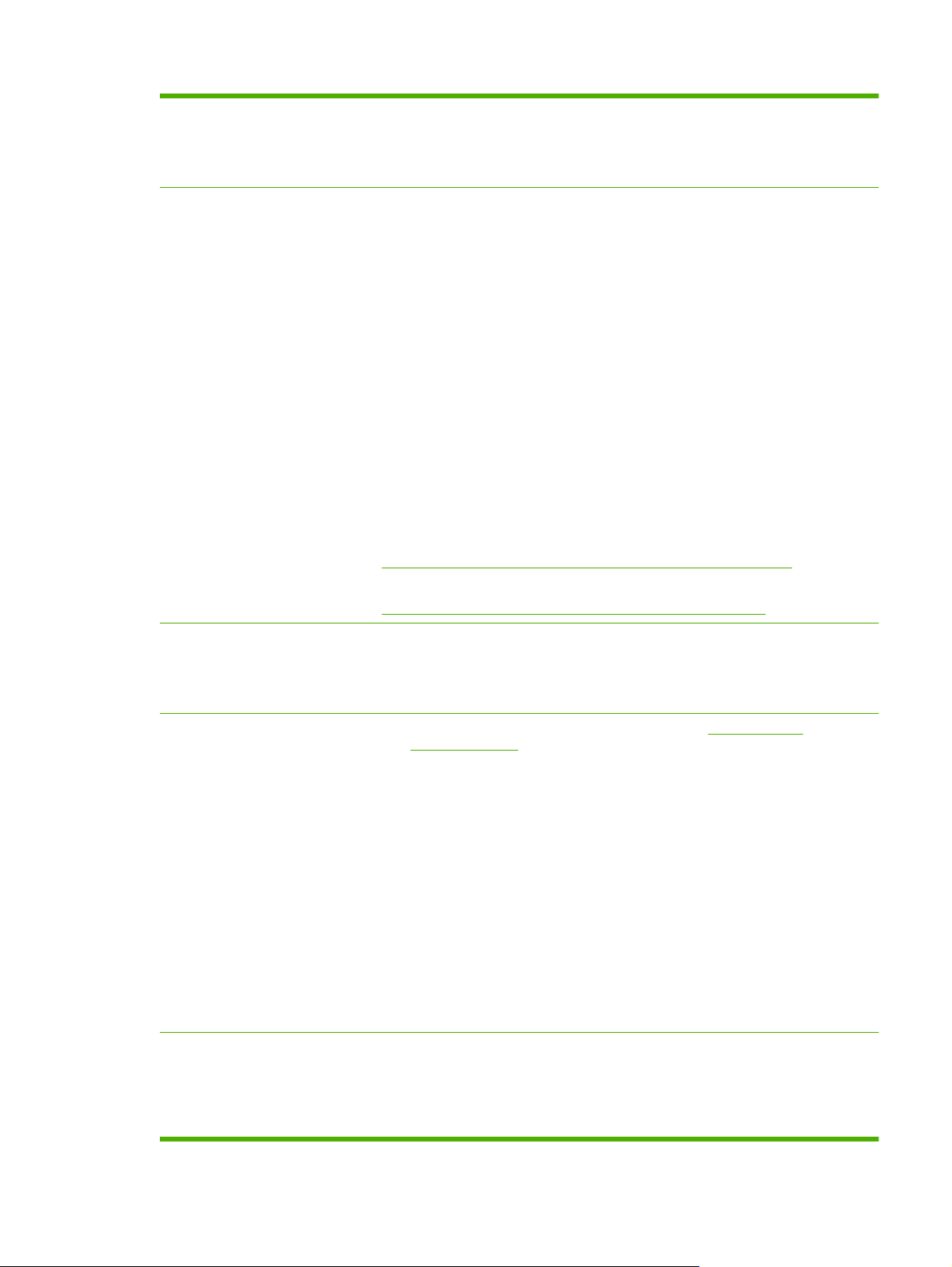
Программное обеспечение HP Easy Printer Care (Web-приложение для поиска
●
и устранения неисправностей)
Возможность заказа расходных материалов через Интернет с помощью
●
программы HP Easy Printer Care или встроенного Web-сервера
Работа с бумагой
Языки и шрифты
Лоток 1 (многоцелевой лоток): Многоцелевой лоток для обычной бумаги,
●
прозрачных пленок, этикеток, конвертов и других типов носителей. В данном
лотке помещается 100 листов обычной бумаги, 50 прозрачных пленок или
10 конвертов.
Лоток 2: Лоток на 250 листов.
●
Дополнительный лоток 3: Лоток на 500 листов для подачи бумаги и плотных
●
носителей и дополнительный съемный лоток для почтовых открыток HP. (Оба
дят в комплект поставки принтера HP Color LaserJet CP3525x.)
вхо
Поддерживает стандартный и нестандартный форматы бумаги. Этот лоток
автоматически определяет наиболее распространенные форматы бумаги.
Двусторонняя печать: Принтеры моделей HP Color LaserJet CP3525dn и HP
●
Color LaserJet CP3525x поддерживают автоматическую двустороннюю
печать. Остальные модели поддерживают двустороннюю печать вручную.
Стандартный выходной приемник: Стандартный выходной приемник
●
расположен в верхней части устройства. В данный приемник вмещается до
250 лист
ов бумаги. Устройство оборудовано датчиком переполнения
приемника.
Дополнительную информацию о поддерживаемых форматах бумаги см. в разделе
Поддерживаемые форматы бумаги и печатных носителей на стр. 85.
Дополнительную информацию о поддерживаемых типах бумаги см. в разделе
Поддерживаемые типы бумаги и печатных носителей на стр. 89.
HP Printer Control Language PCL 5, PCL 6 и эмуляция HP Postscript уровня 3
●
Картриджи печати
Поддерживаемые
операционные системы
Direct PDF
●
80 масштабируемых гарнитур TrueType PS
●
Информацию о картриджах печати см. по адресу
●
www.hp.com/go/
learnaboutsupplies.
Функция обнаружения картриджа HP
●
Автоматическое удаление полосы тонера
●
В этом устройстве используются следующие расходные материалы:
●
Стандартный черный картридж: CE250A
◦
Черный картридж высокой емкости: CE250X
◦
Голубой картридж: CE251A
◦
Желтый картридж: CE252A
◦
Пурпурный картридж: CE253A
◦
Модуль сбора тонера: CE254A
◦
Microsoft
●
2003 и Windows
Macintosh OS X 10.3.9, 10.4, 10.5 и более поздние версии
●
Novell NetWare
●
®
Windows® 2000, Windows® XP, Windows Vista™, Windows® Server
®
Server 2008
RUWW Функции изделия 5
Page 18
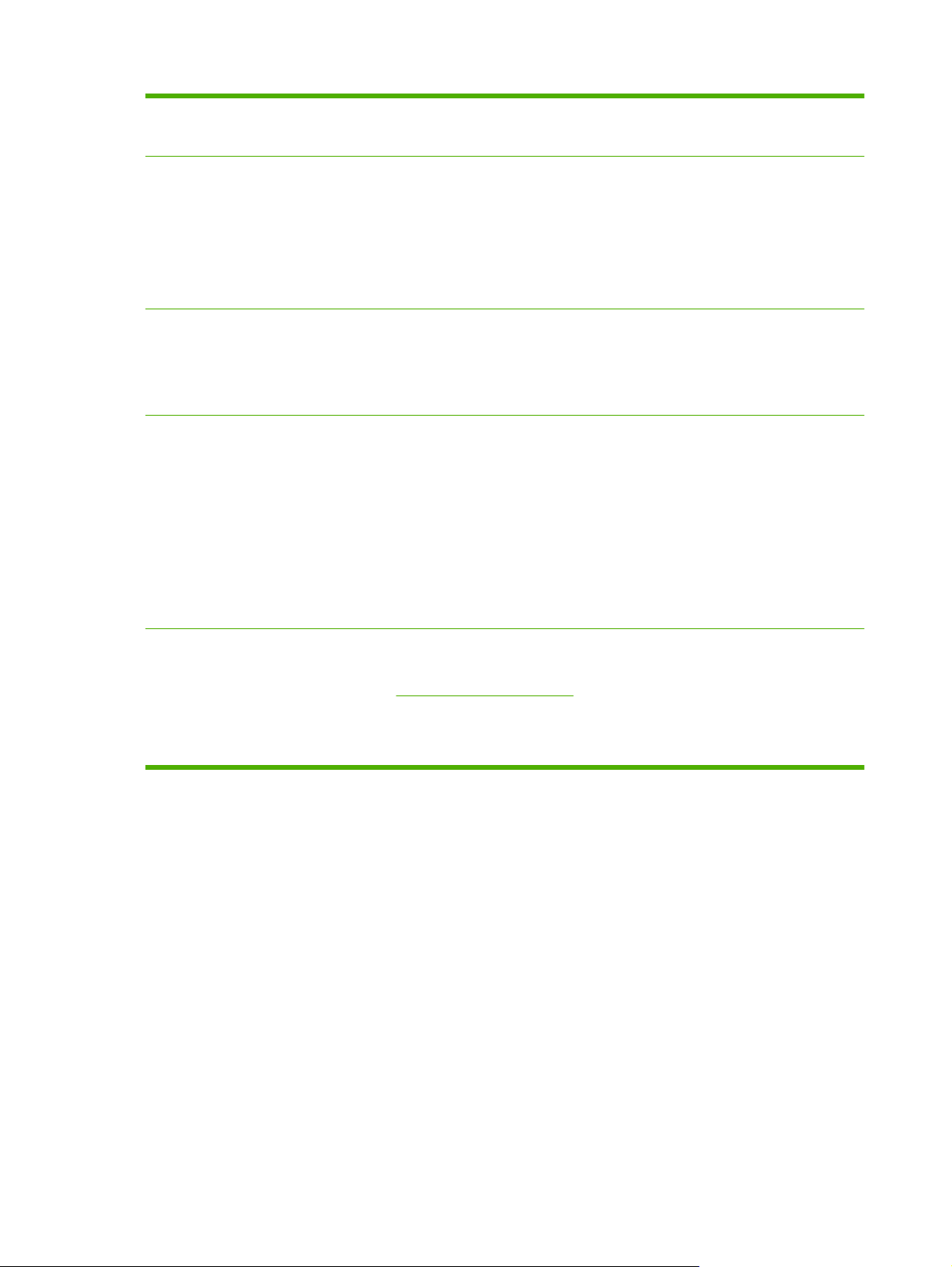
● Unix
Linux
●
®
Подключения
Условия эксплуатации
Безопасность
Интерфейс подключения — USB 2.0
●
Аналог порта USB 2.0 для подключения устройств сторонних поставщиков
●
Разъем подключения к локальной сети для (RJ-45) встроенного сервера
●
печати HP Jetdirect (не входит в комплект поставки принтера HP Color LaserJet
CP3525 )
Один разъем улучшенного ввода/вывода (EIO)
●
Экономия электроэнергии в режиме ожидания
●
Большое количество вторично перерабатываемых компонентов и
●
материалов
Технология мгновенного закрепления тонера экономит электроэнергию
●
Безопасная очистка диска
●
Блокирование (дополнительно)
●
Хранение заданий
●
Аутентификация пользователя с помощью PIN-кода для доступа к
●
сохраненным заданиям
Безопасность IPsec
●
Зашифрованный жесткий диск HP с высокопроизводительными функциями
●
EIO (дополнительно)
Справочная документация
пользователя
Страницы с инструкциями, которые можно распечатать с панели управления
●
Краткие инструкции по выполнению различных заданий доступны по адресу
●
www.hp.com/support/cljcp3525.
Анимированные сообщения и подсказки на панели управления
●
Анимированные инструкции на компакт-диске
●
6 Глава 1 Основные сведения об изделии RUWW
Page 19
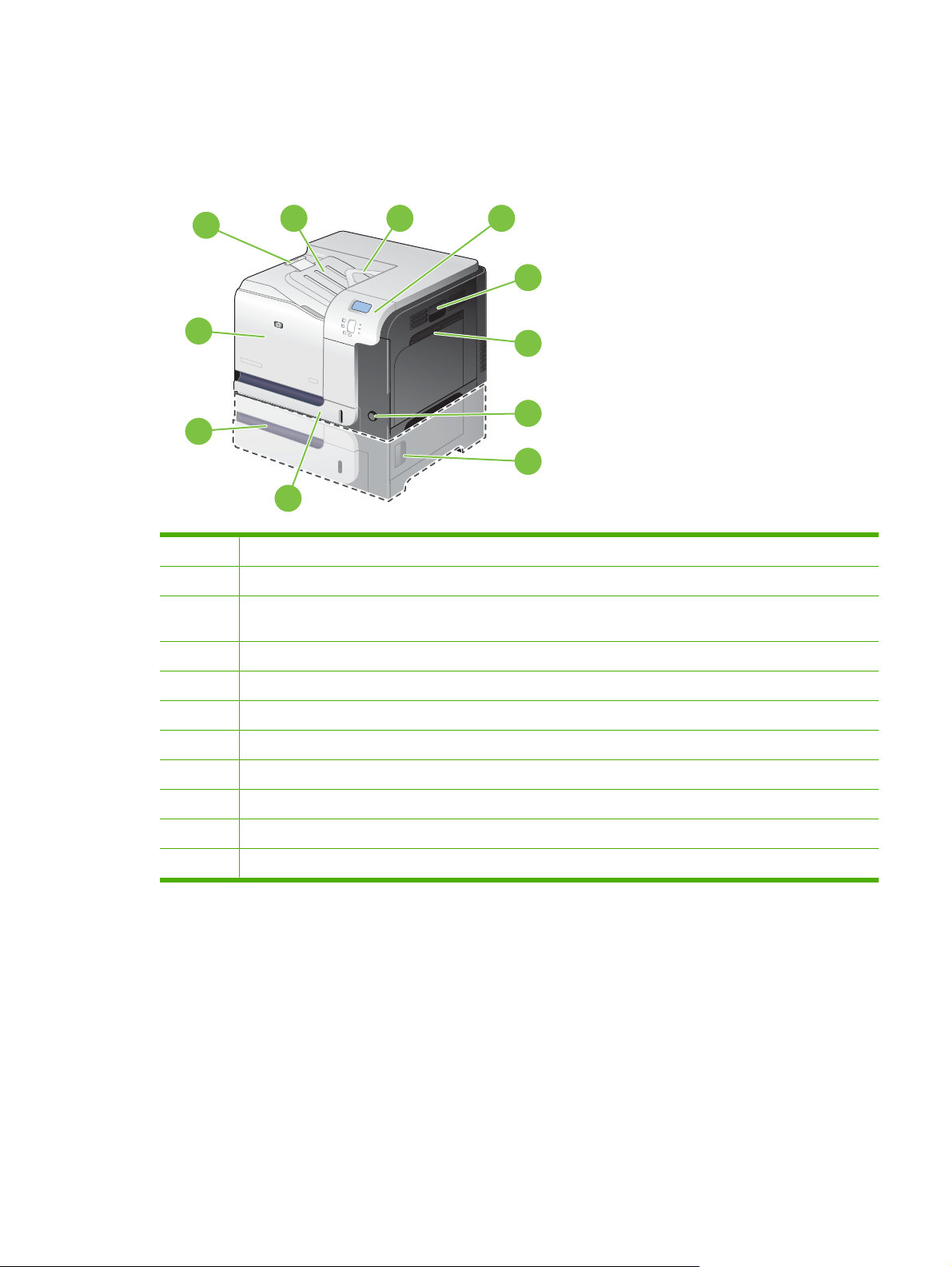
Компоненты изделия
Вид спереди
1
2 3
4
5
11
6
7
10
8
9
1 Расширение выходного лотка
2 Стандартный выходной приемник
3 Направляющая разворота двусторонней печати (только для моделей HP Color LaserJet CP3525dn и HP
4 Панель управления
5 Правая дверца (доступ для устранения замятий)
Color LaserJet CP3525x )
6 Лоток 1 (потяните ручку, чтобы открыть)
7 Клавиша питания (загорается, если устройство включено)
8 Правая нижняя дверца (доступ для устранения замятий)
9 Лоток 2
10 Дополнительный лоток 3 (входит в комплект поставки принтера HP Color LaserJet CP3525x)
11 Передняя дверца (доступ к картриджам и модулю сбора тонера)
RUWW Компоненты изделия 7
Page 20
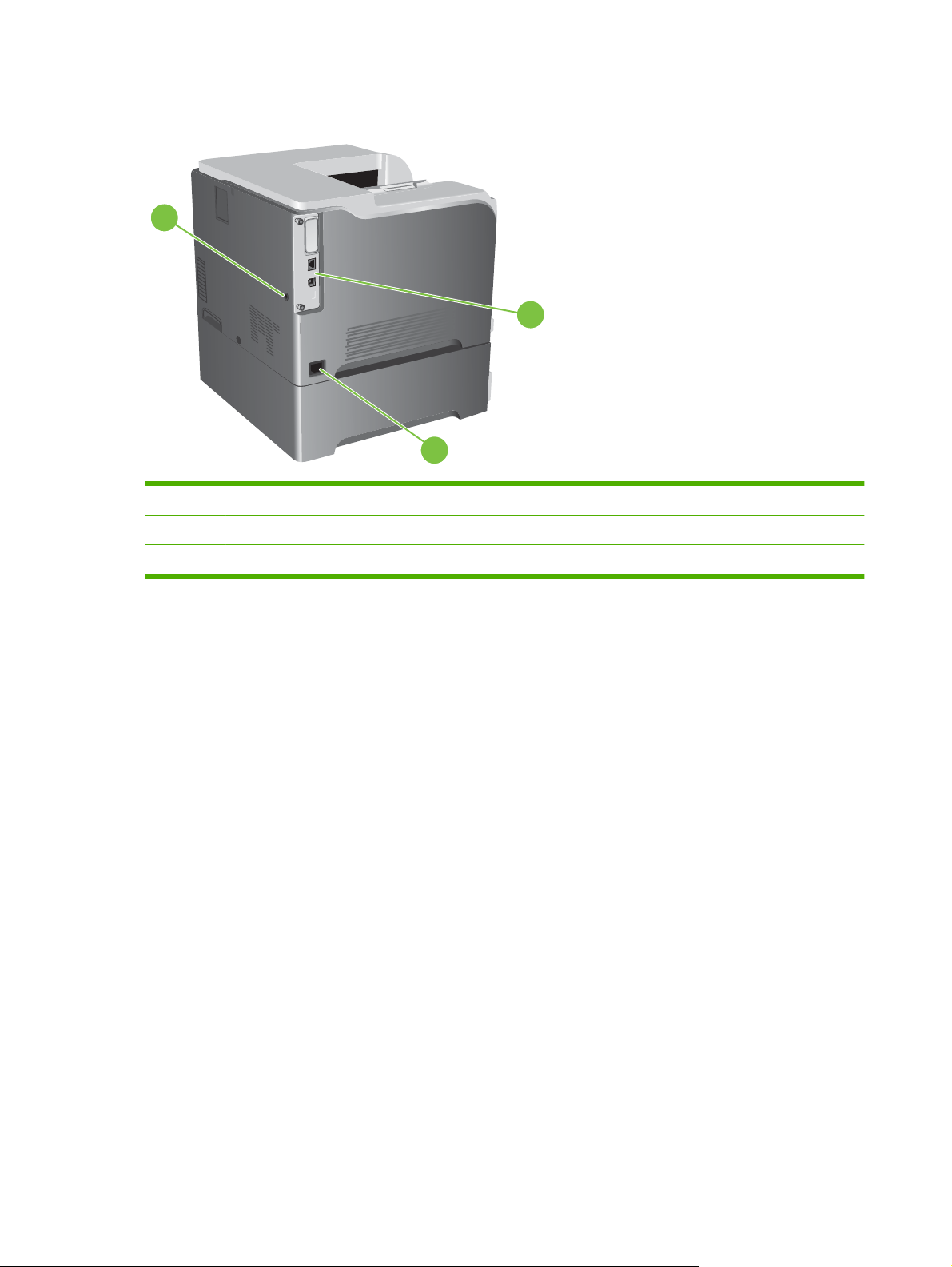
Вид сзади
1
1 Разъем замка блокировки кабельного типа
2 Интерфейсные порты
3 Разъем шнура питания
2
3
8 Глава 1 Основные сведения об изделии RUWW
Page 21
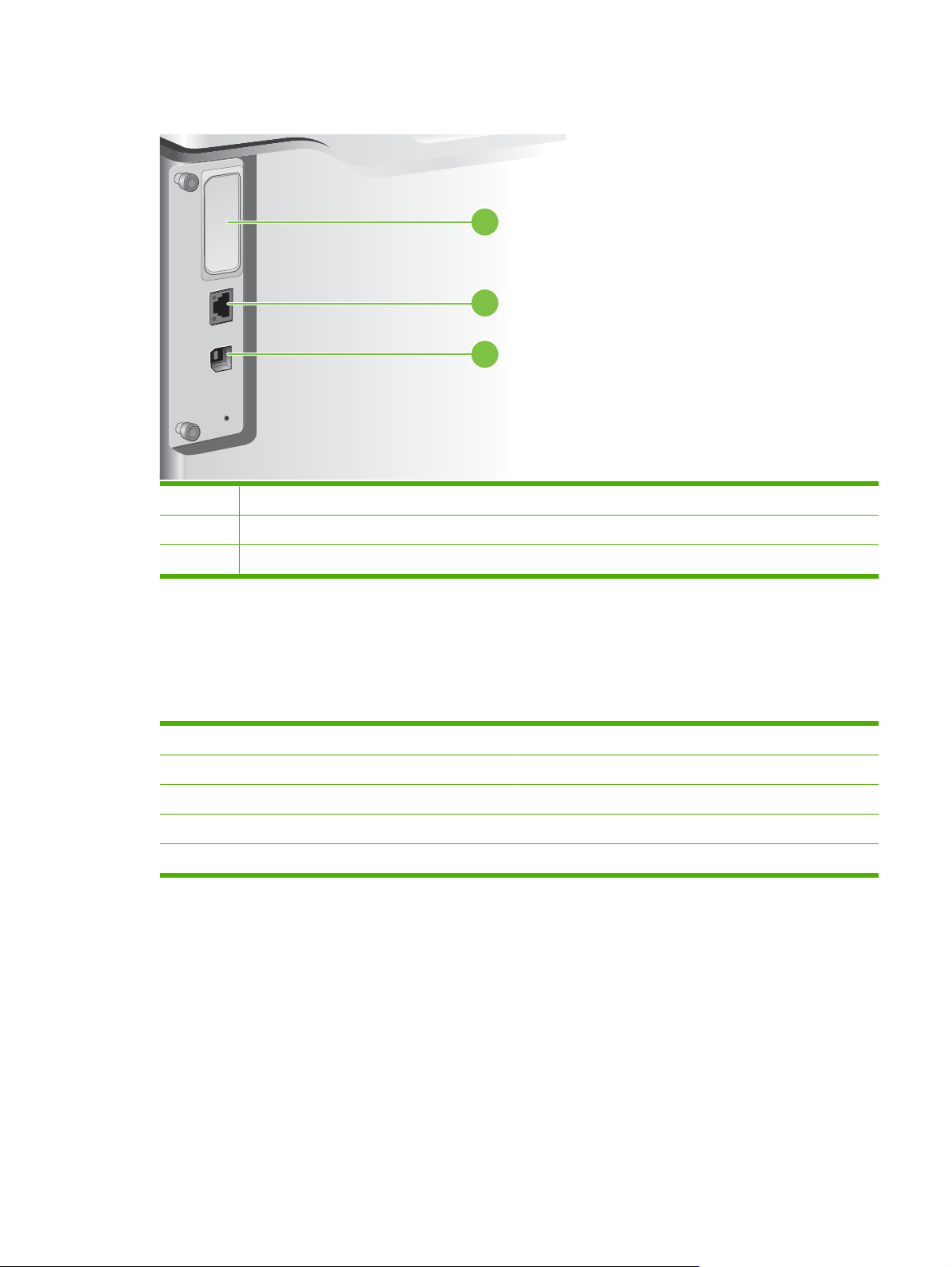
Интерфейсные порты
1 Разъем дополнительного интерфейса EIO
2 Сетевой порт RJ-45 (не используется в принтере HP Color LaserJet CP3525 )
3 Высокоскоростной порт печати USB 2.0
1
2
3
Серийный номер и расположение номера модели
Номер модели и серийный номер указаны на идентификационной наклейке, расположенной на
задней панели устройства. Серийный номер содержит сведения о стране/регионе производства,
версии, производственном коде и производственном номере изделия.
Название модели Номер модели
HP Color LaserJet CP3525 CC468A
HP Color LaserJet CP3525n CC469A
HP Color LaserJet CP3525dn CC470A
HP Color LaserJet CP3525x CC471A
RUWW Компоненты изделия 9
Page 22
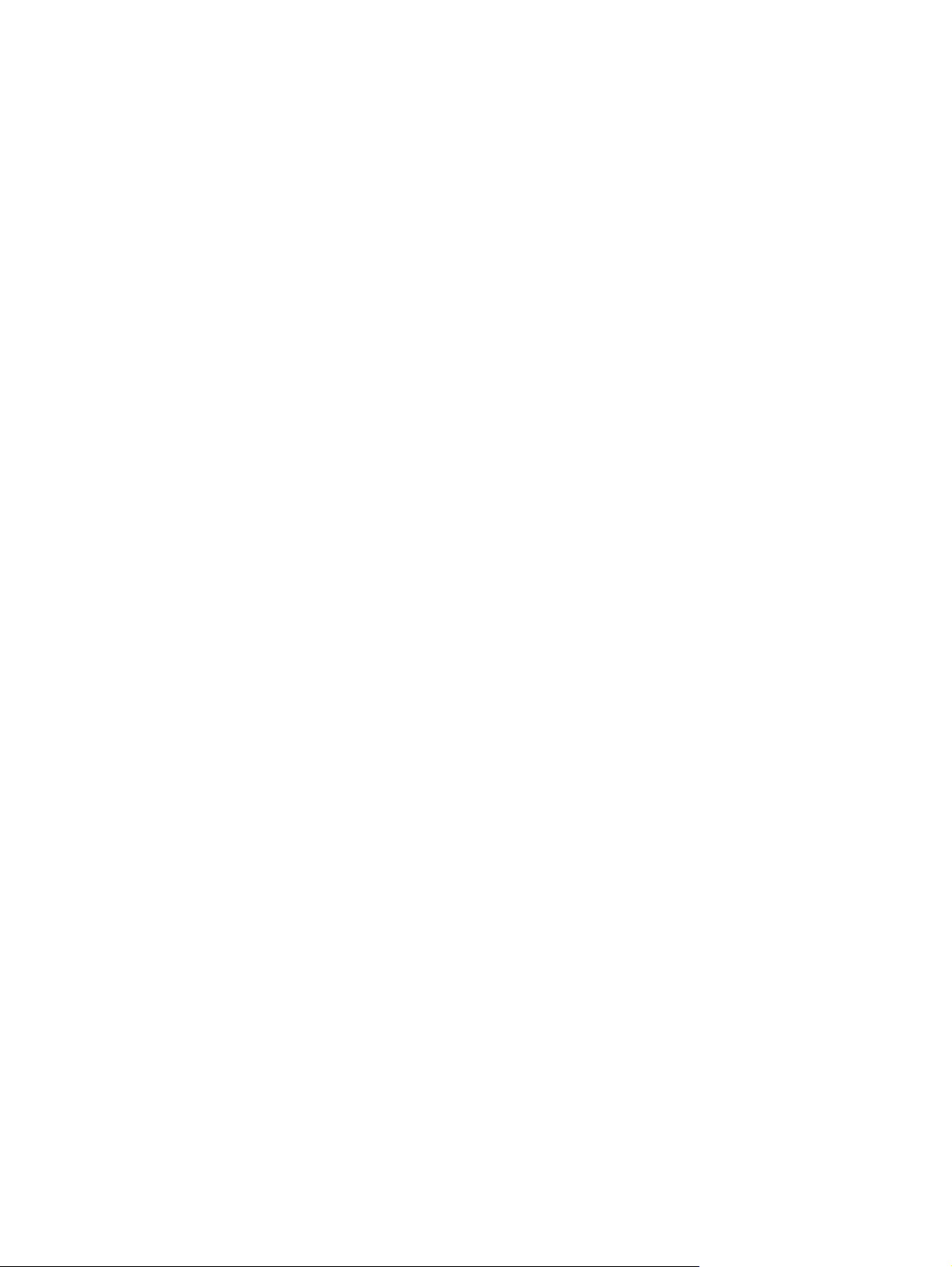
10 Глава 1 Основные сведения об изделии RUWW
Page 23
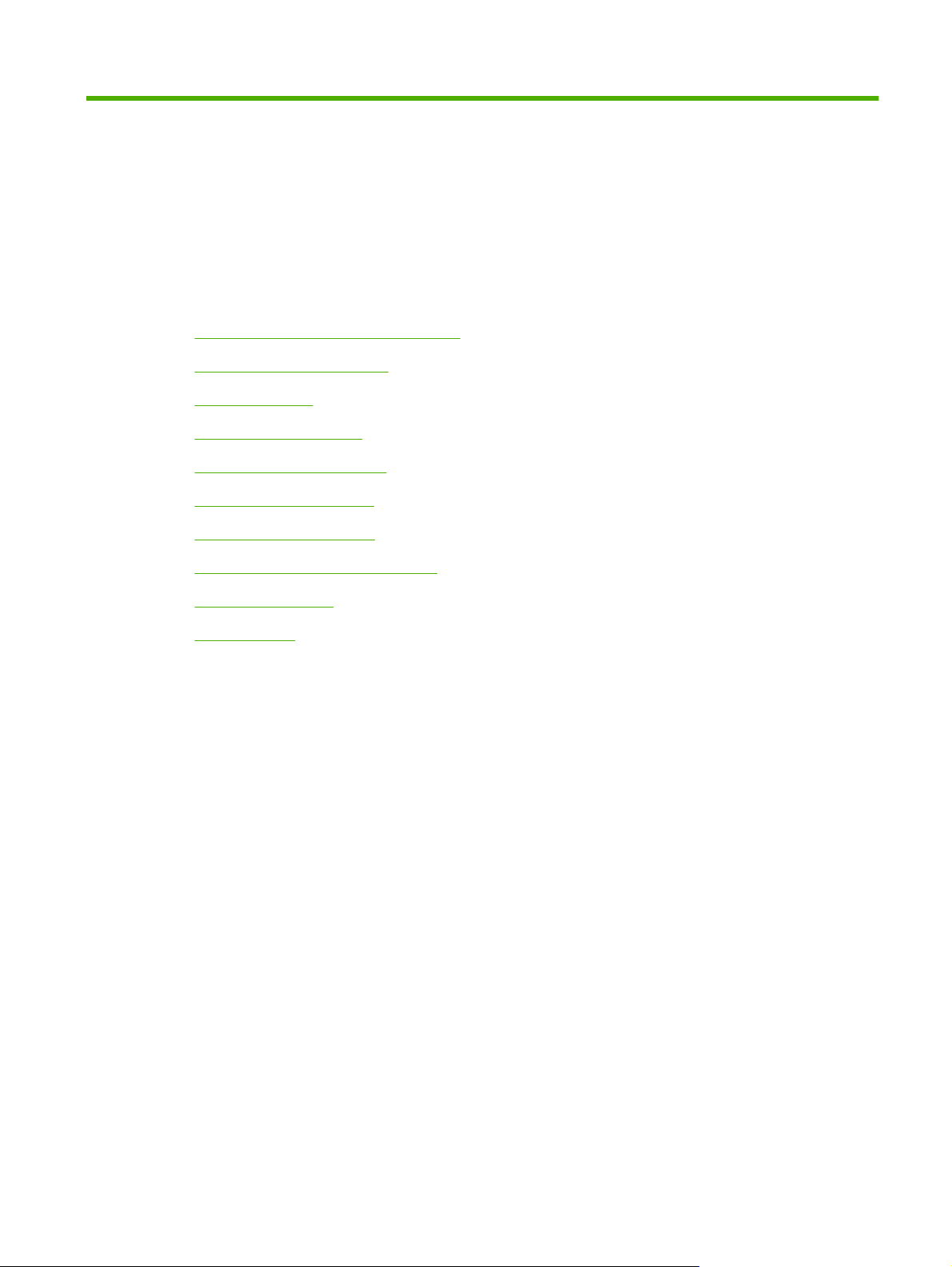
2 Панель управления
Использование панели управления
●
Меню панели управления
●
Иерархия меню
●
Меню "Демонстрация"
●
Меню получения задания
●
Информационное меню
●
Меню работы с бумагой
●
Меню Конфигурация устройства
●
Меню диагностики
●
меню Сервис
●
RUWW 11
Page 24
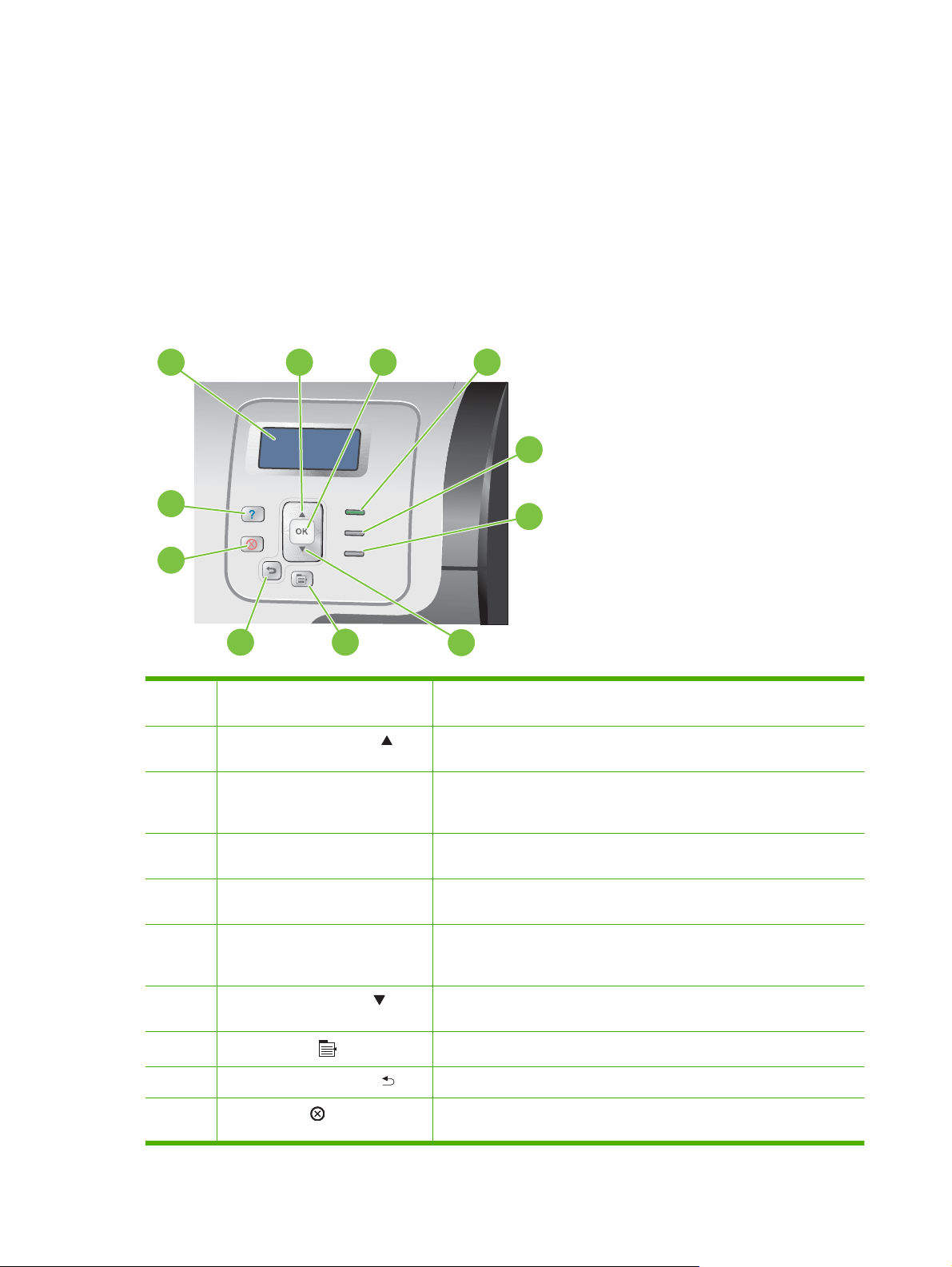
Использование панели управления
Панель управления оснащена цветным графическим/текстовым дисплеем, который позволяет
управлять всеми функциями устройства. Расположенные на панели клавиши используются для
управления заданиями и отслеживания состояния устройства. Индикаторы указывают общее
состояние устройства.
Устройство панели управления
Панель управления оснащена цветным графическим/текстовым дисплеем, клавишами
управления заданиями и тремя светодиодными индикаторами (LED) состояния.
1
2 3
4
5
11
6
10
89
1 Дисплей панели управления Отображение информации о состоянии устройства, различных меню,
2 Клавиша "Стрелка вверх" Перемещение по меню и тексту, а также увеличение числовых
3 Клавиша OK Выбор пунктов меню, продолжение печати после ошибок,
7
справочной информации и сообщений об ошибках.
значений на дисплее.
допускающих возобновление задания, и отмена запрета на
использование неоригинальных картриджей.
4 Индикатор Готово Индикатор Готово показывает, что устройство готово к обработке
задания.
5 Индикатор Данные Индикатор Данные показывает, что данное устройство получает
6 Индикатор Внимание! Индикатор Внимание! показывает, что состояние данного устройства
7 Клавиша "Стрелка вниз" Перемещение по меню и тексту, а также уменьшение значений
8
9
10
Меню Клавиша
Клавиши "Стрелка назад"
Клавиша Стоп
данные.
требует вмешательства пользователя. Например, лоток для бумаги
пуст или на дисплее появилось сообщение об ошибке.
цифровых элементов на дисплее.
Открывает и закрывает меню.
Обратное перемещение по вложенным меню.
Остановка выполнения текущего задания с возможностью его
возобновления или отмены, извлечения бумаги из устройства и
12 Глава 2 Панель управления RUWW
Page 25
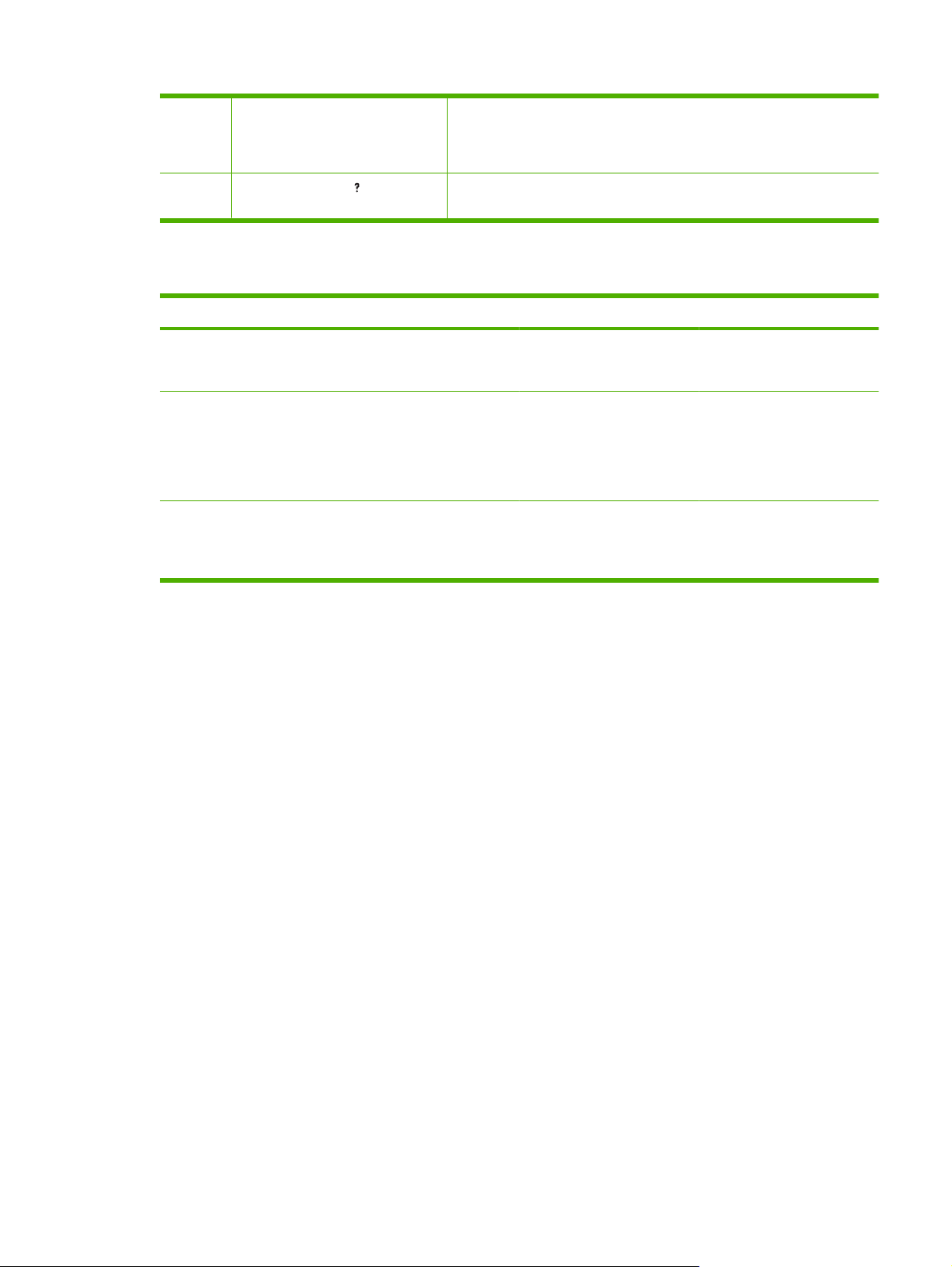
устранения любых ошибок, связанных с остановленным заданием,
после устранения которых возможно продолжение выполнения
данного задания. Если устройство не выполняет задание печати,
нажатие клавиши Стоп приостанавливает работу устройства.
11 Клавиша "Справка" Предоставление подробных сведений, включая анимацию, о
сообщениях и различных меню устройства.
Объяснение значений индикаторных лампочек панели управления
Индикатор Горит Не горит Мигает
Готово
(зеленый)
Данные
(зеленый)
Внимание!
(янтарный)
Устройство включено
(готово к приему и
обработке данных).
Обработанные данные
поступили в устройство,
однако для завершения
выполнения задания
требуются дополнительные
данные.
Произошла критическая
ошибка. Необходимо
обратить внимание на
состояние устройства.
Устройство работает в
автономном режиме или
отключено.
Устройство не
обрабатывает и не
получает данные.
Нет условий для
вмешательства
пользователя.
Устройство пытается
остановить печать и
отключиться.
Устройство обрабатывает и
получает данные.
Произошла ошибка.
Необходимо обратить
внимание на состояние
устройства.
RUWW Использование панели управления 13
Page 26
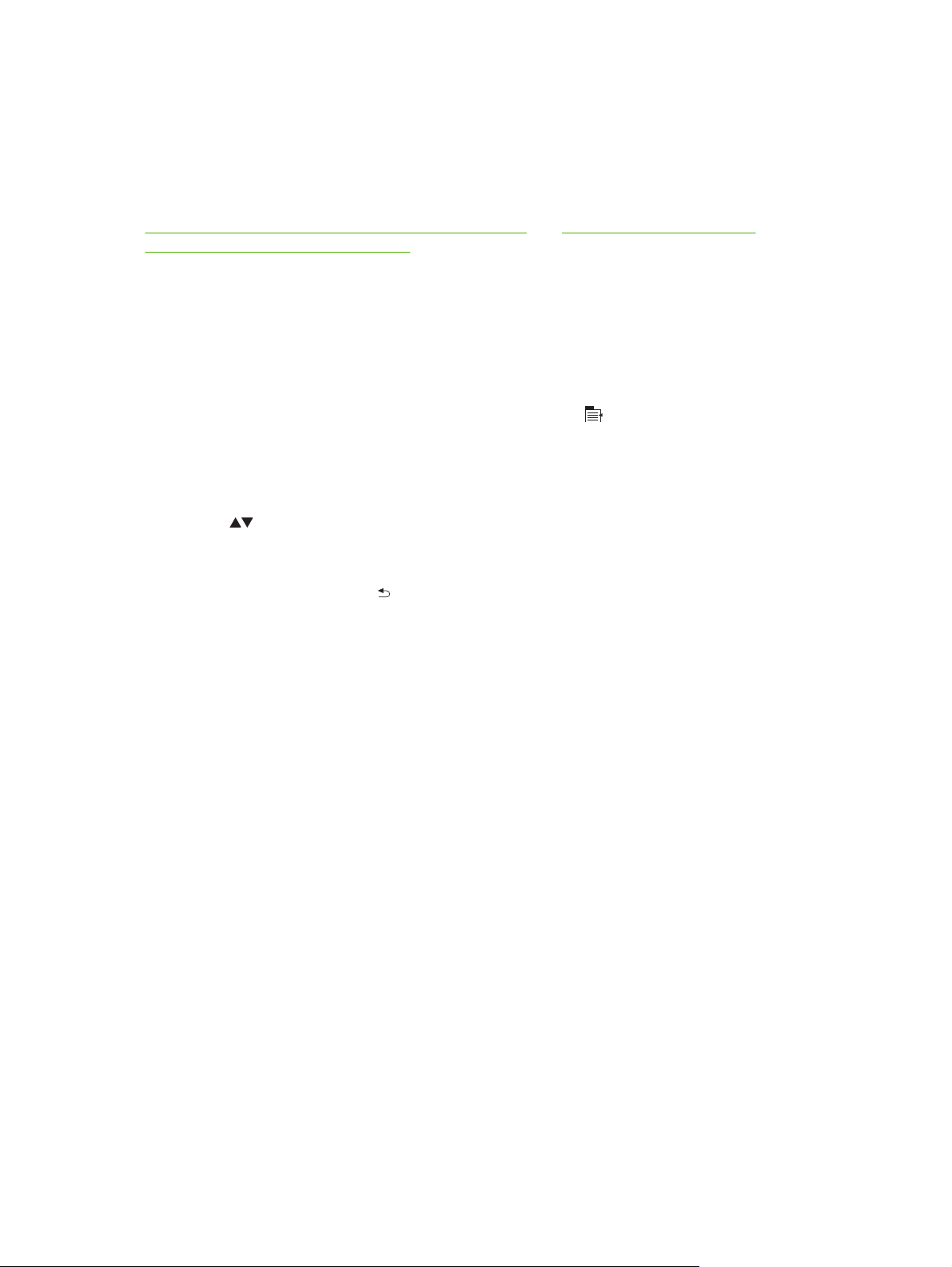
Меню панели управления
На компьютере с помощью драйвера принтера или соответствующего программного приложения
можно выполнить наиболее типичные операции по управлению заданиями печати. Это самый
удобный способ управления устройством, отменяющий установки, заданные на панели
управления. См. соответствующие файлы справки для данного ПО или обратитесь к разделу
Программное обеспечение для Windows на стр. 51 или Использование изделия с
компьютерами Macintosh на стр. 63 за дополнительной информацией о драйвере принтера.
Можно также управлять устройством, изменяя параметры, задаваемые с панели управления
устройства. Панель управления используется для доступа к функциям, которые не
поддерживаются драйвером принтера при программным приложением; с его помощью можно
также задать параметры для лотков по формату и типу бумаги.
Использование меню
●
Для входа и выхода из меню нажмите клавишу Меню
При выполнении настройки устройства выбирайте пункты меню и числовые значения с
●
помощью клавиши OK.
Для перемещения по различным меню используются клавиши "Стрелка вверх" и "Стрелка
●
вниз" (
увеличивать или уменьшать выбираемые числовые значения. Удерживайте клавиши со
стрелками для ускоренной прокрутки.
Клавиша "Стрелка назад"
●
направлении.
Если в течение 60 секунд не нажимается ни одна из клавиш, устройство закрывает меню.
●
). Кроме возможности перемещения по меню, с помощью этих клавиш можно
позволяет перемещаться по вложенным меню в обратном
.
14 Глава 2 Панель управления RUWW
Page 27
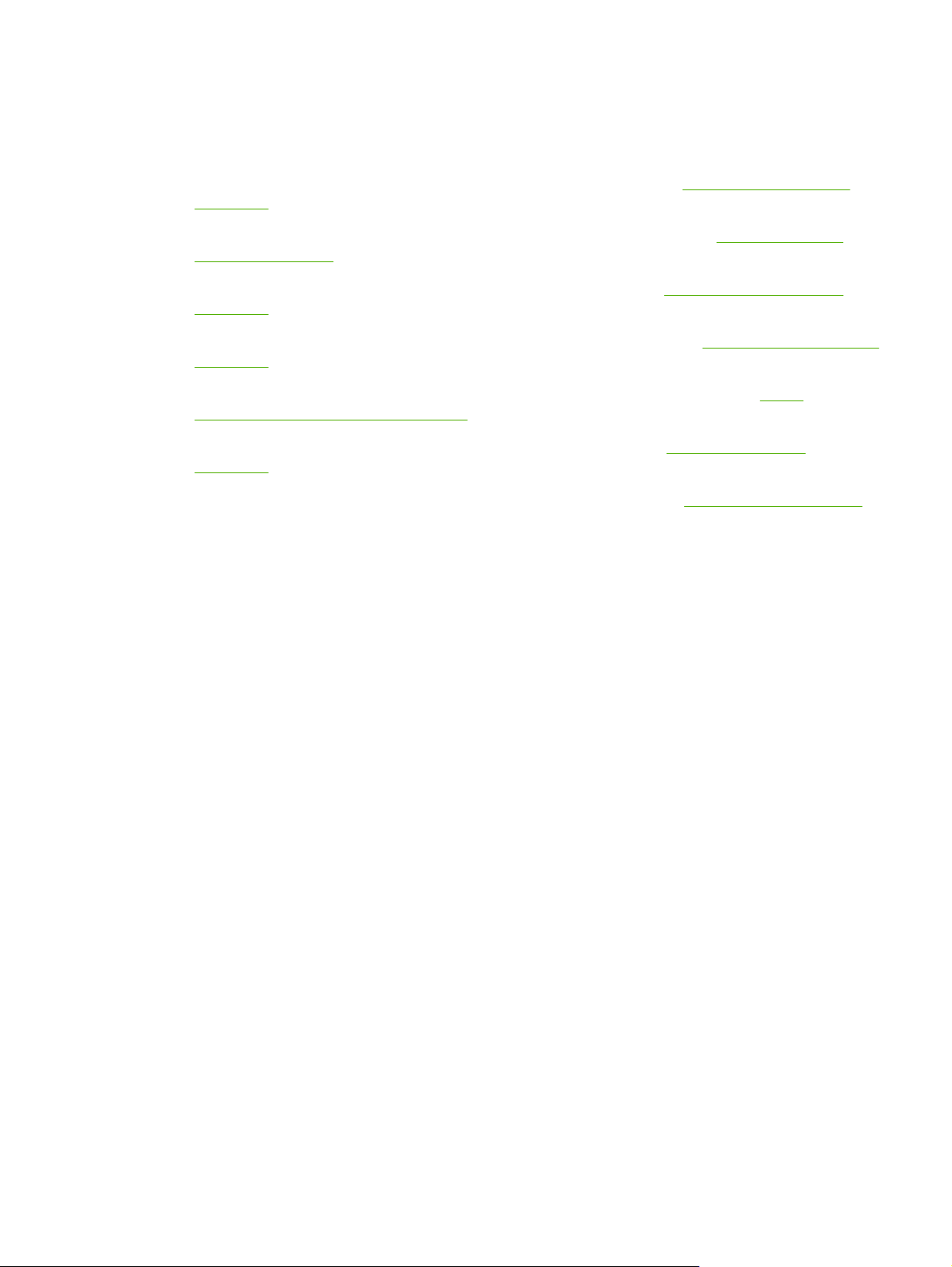
Иерархия меню
Доступны следующие меню верхнего уровня:
ДЕМОНСТРАЦИЯ. Дополнительную информацию см. в разделе
●
на стр. 16.
ПОЛУЧИТЬ ЗАДАНИЕ. Дополнительную информацию см. в разделе
●
задания на стр. 17.
ИНФОРМАЦИЯ. Дополнительную информацию см. в разделе
●
на стр. 19.
РАБОТА С БУМАГОЙ. Дополнительную информацию см. в разделе
●
на стр. 20.
НАСТРОЙКА УСТРОЙСТВА. Дополнительную информацию см. в разделе
●
Конфигурация устройства на стр. 21.
ДИАГНОСТИКА. Дополнительную информацию см. в разделе
●
на стр. 47.
ОБСЛУЖИВАНИЕ. Дополнительную информацию см. в разделе
●
Информационное меню
Меню диагностики
Меню "Демонстрация"
Меню получения
Меню работы с бумагой
Меню
меню Сервис на стр. 49.
RUWW Иерархия меню 15
Page 28
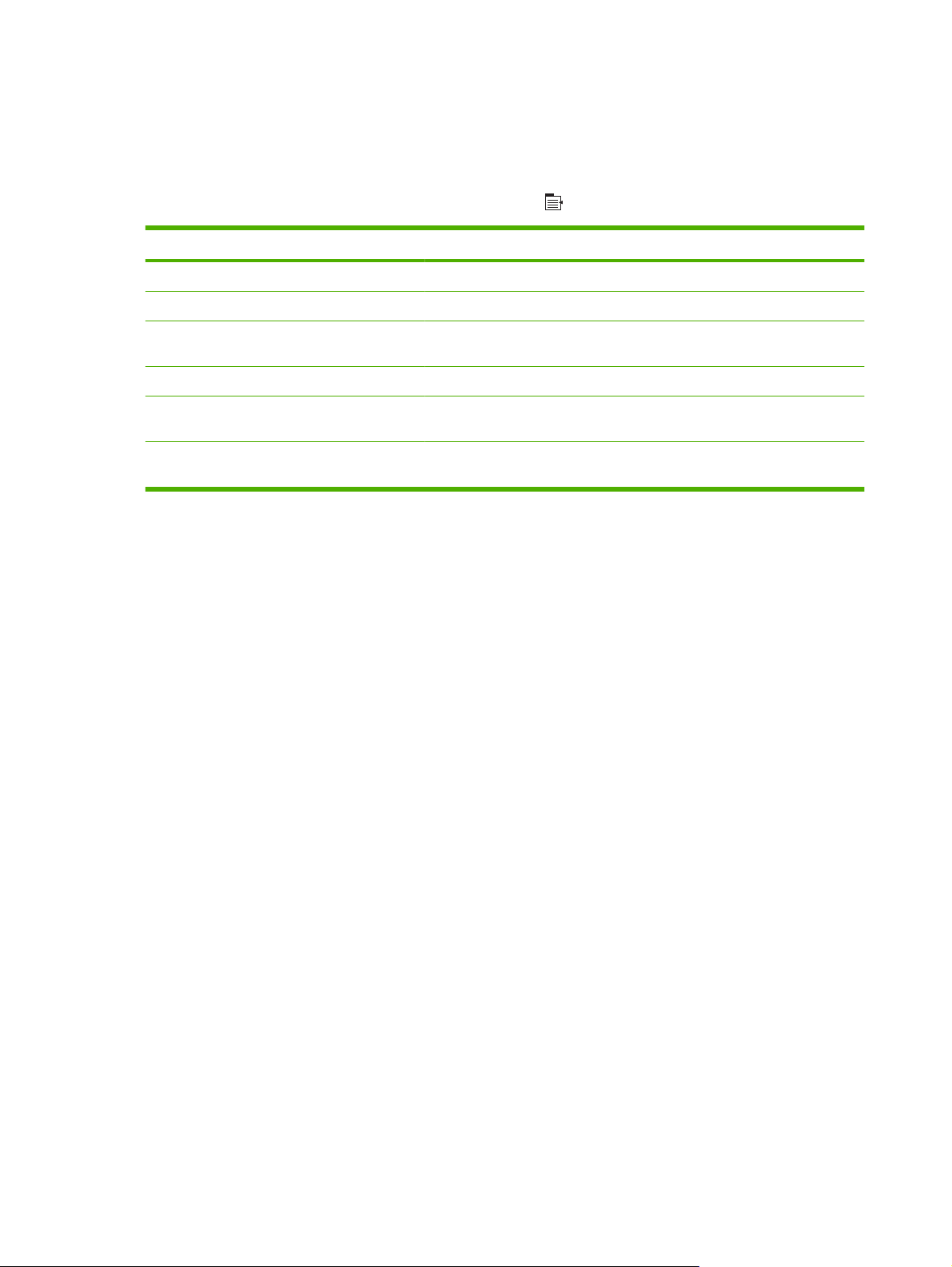
Меню "Демонстрация"
При выборе меню ДЕМОНСТРАЦИЯ выполняется печать страницы с дополнительной
информацией об устройстве.
Чтобы открыть это меню: Нажмите клавишу Меню
Элемент Описание
УСТРАНЕНИЕ ЗАМЯТИЙ Вывод инструкций по устранению замятий в устройстве.
ЗАГРУЗКА ЛОТКОВ Вывод инструкций по загрузке и настройке лотков.
ЗАГРУЗКА СПЕЦИАЛЬНЫХ НОСИТЕЛЕЙ Вывод инструкций по загрузке особых носителей печати, например
конвертов, прозрачных пленок и этикеток.
ПЕЧАТЬ НА ОБЕИХ СТОРОНАХ Вывод инструкций по двусторонней печати (дуплекс).
ПОДДЕРЖИВАЕМАЯ БУМАГА Вывод списка поддерживаемых форматов бумаги и печатных
носителей.
ПЕЧАТЬ СПРАВОЧНОГО РУКОВОДСТВА Печать страницы, содержащей ссылки на дополнительную справочную
информацию в Интернете.
и выберите меню ДЕМОНСТРАЦИЯ.
16 Глава 2 Панель управления RUWW
Page 29
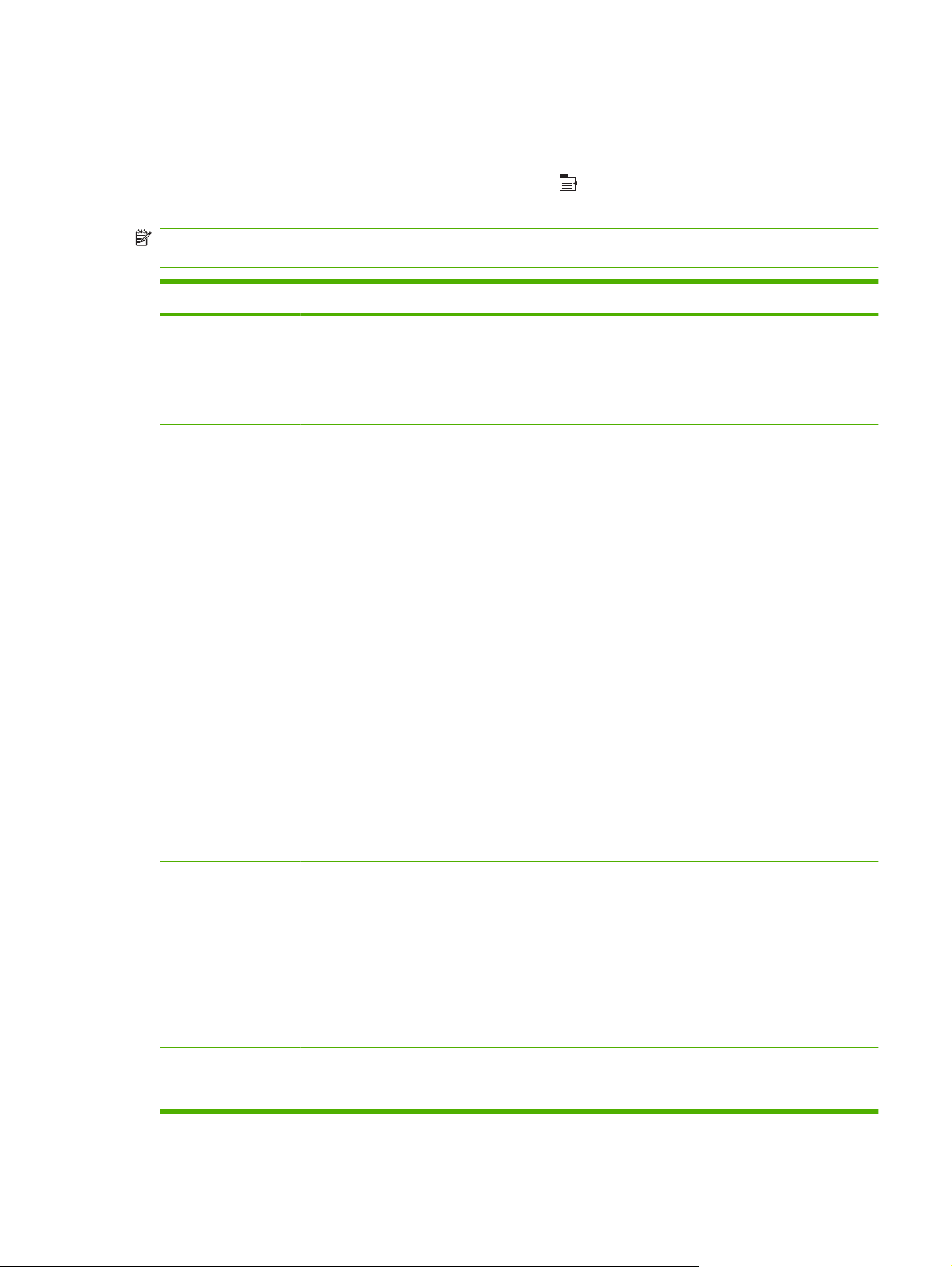
Меню получения задания
Меню ПОЛУЧИТЬ ЗАДАНИЕ позволяет просматривать списки всех сохраненных заданий.
Чтобы открыть это меню: Нажмите клавишу Меню
и выберите меню ПОЛУЧИТЬ
ЗАДАНИЕ.
ПРИМЕЧАНИЕ. Значения, отмеченные звездочкой (*), приняты по умолчанию производителем.
Некоторые пункты этого меню не имеют значений по умолчанию.
Позиция Подпункты Параметры Описание
<ИМЯ
ПОЛЬЗОВАТЕЛЯ>
ВСЕ ЗАДАНИЯ (БЕЗ
Список содержит имена всех
пользователей, которые
сохранили задания. Выберите
соответствующее имя
пользователя, чтобы просмотреть
список сохраненных заданий.
ПЕЧАТЬ
PIN-КОДА)
ПЕЧАТЬ И УДАЛЕНИЕ
УДАЛИТЬ
Данное сообщение отображается,
если пользователь сохранил
более двух заданий, которые не
требуют ввода PIN-кода.
В зависимости от типа заданий в
списке отображается пункт
ПЕЧАТЬ или ПЕЧАТЬ И
УДАЛЕНИЕ.
С помощью пункта КОПИИ
укажите количество копий для
задания печати.
ВСЕ ЗАДАНИЯ (С
PIN-КОДОМ)
<ИМЯ ЗАДАНИЯ X> ПЕЧАТЬ
КОПИИ Задает число копий для задания
ПЕЧАТЬ
ПЕЧАТЬ И УДАЛЕНИЕ
УДАЛИТЬ
ПЕЧАТЬ И УДАЛЕНИЕ
УДАЛИТЬ
Данное сообщение отображается,
если пользователь сохранил
более двух заданий, которые
требуют ввода PIN-кода.
В зависимости от типа заданий в
списке отображается пункт
ПЕЧАТЬ или ПЕЧАТЬ И
УДАЛЕНИЕ.
С помощью пункта КОПИИ
укажите количество копий для
задания печати.
В списке приводится имя каждого
задания.
В зависимости от типа заданий в
списке отображается пункт
ПЕЧАТЬ или ПЕЧАТЬ И
УДАЛЕНИЕ.
С помощью пункта КОПИИ
укажите количество копий для
задания печати.
печати. Значением по умолчанию
является 1.
RUWW Меню получения задания 17
Page 30
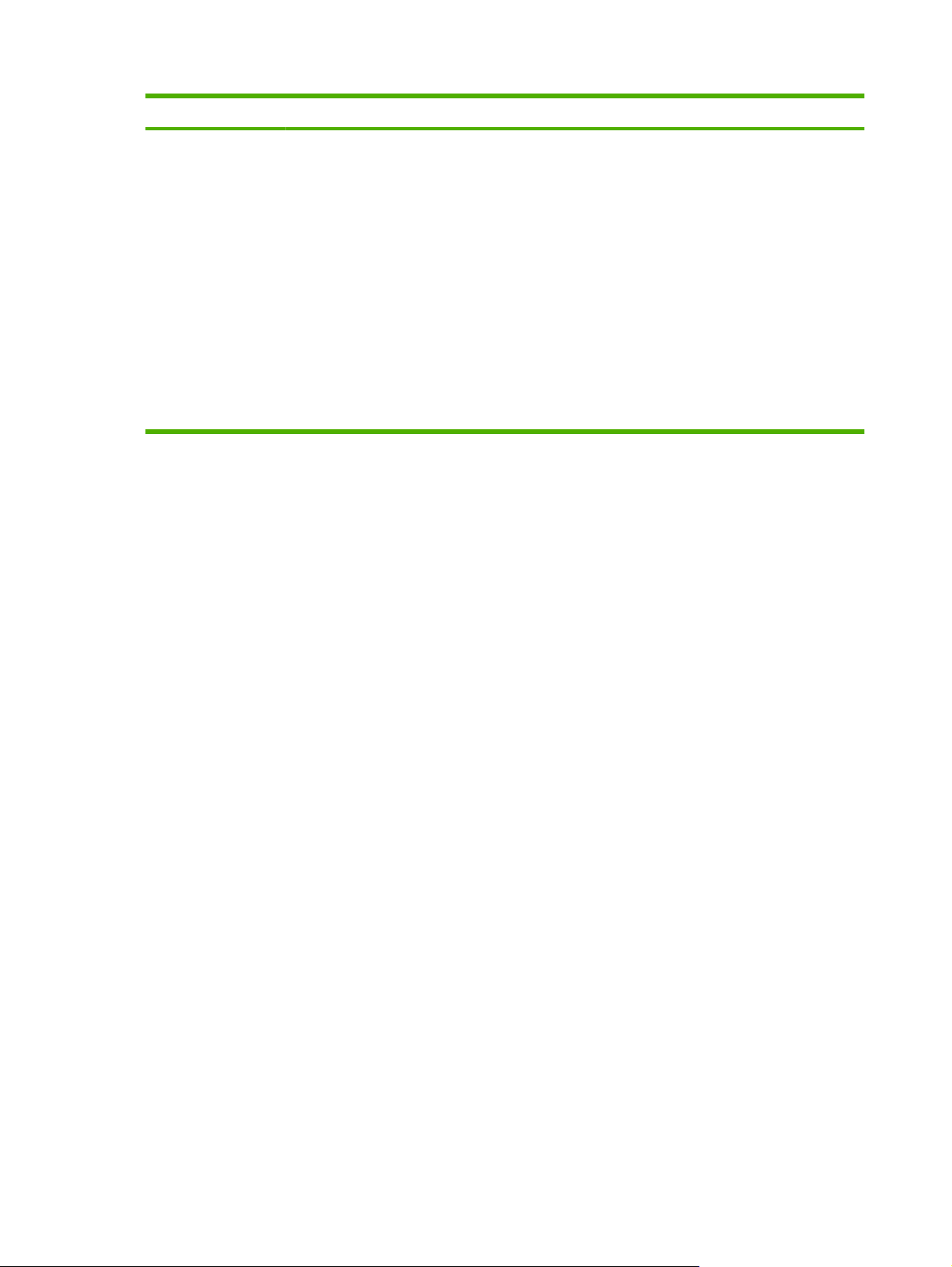
Позиция Подпункты Параметры Описание
При выборе параметра ЗАДАНИЕ
будет распечатано число копий
задания, указанное в настройках
драйвера.
При выборе пункта меню
ПРОИЗВОЛЬНЫЙ будет
отображено поле для указания
числа копий для задания печати.
Количество копий, заданное в
настройках драйвера, будет
умножено на число копий,
указанное на панели управления.
Например, если в настройках
драйвера задано две копии и две
копии на панели управления, то
го будет распечатано четыре
все
экземпляра задания печати.
18 Глава 2 Панель управления RUWW
Page 31

Информационное меню
Меню ИНФОРМАЦИЯ используется для доступа к специальной информации об устройстве и
вывода ее на печать.
Чтобы открыть это меню: Нажмите клавишу Меню
Позиция Описание
ПЕЧАТЬ КАРТЫ МЕНЮ Печать карты меню панели управления, показывающей структуру и
ПЕЧАТЬ КОНФИГУРАЦИИ Печать страниц с конфигурацией устройства, с информацией о
ПЕЧАТЬ СТРАНИЦЫ СОСТОЯНИЯ
РАСХОДНЫХ МАТЕРИАЛОВ
СОСТОЯНИЕ РАСХОДНЫХ МАТЕРИАЛОВ Отображение приблизительного состояния картриджей печати, набора
ПЕЧАТЬ СТРАНИЦЫ РАСХОДА Печать данных о количестве страниц бумаги всех размеров,
текущие установки пунктов меню панели управления.
параметрах принтера и установленных дополнительных устройствах.
Печать сведений о приблизительно оставшемся сроке службы
расходных материалов; отображение статистических данных об общем
количестве обработанных страниц и заданий, серийного номера,
данных счетчиков страниц и информации по обслуживанию.
Для удобства пользователей HP указывает приблизительно
оставшийся срок службы расходных материалов. Фактический срок
службы расходных материалов может отличаться от указанных
приблизительных значений.
термоэлемента и модуля сбора тонера в форме списка с возможностью
прокрутки. Чтобы просмотреть справку по каждому выбранному
элементу, нажмите клавишу OK.
обработанных устройством; сведения о типе печати (односторонняя,
двусторонняя, черно-белая или цветная); распечатка данных счетчика
страниц.
и выберите меню ИНФОРМАЦИЯ.
ПЕЧАТЬ ЖУРНАЛА ИСПОЛЬЗОВАНИЯ
ЦВЕТА
ПЕЧАТЬ ДЕМО-СТРАНИЦЫ Печать демонстрационной страницы.
ПЕЧАТЬ ОБРАЗЦОВ RGB Печать образцов цвета для различных значений RGB. Такие образцы
ПЕЧАТЬ ОБРАЗЦОВ CMYK Печать образцов цвета для различных значений CMYK. Такие образцы
ПЕЧАТЬ ФАЙЛОВОГО КАТАЛОГА Печать сведений о файлах (имен и каталогов, в которых они хранятся),
ПЕЧАТЬ СПИСКА ШРИФТОВ PCL Печать имеющихся шрифтов PCL.
ПЕЧАТЬ СПИСКА ШРИФТОВ PS Печать имеющихся шрифтов PS.
Печать статистических данных о заданиях цветной печати на
устройстве.
используются в качестве эталона при сопоставлении печатаемых
цветов.
используются в качестве эталона при сопоставлении печатаемых
цветов.
сохраненных в памяти устройства.
RUWW Информационное меню 19
Page 32

Меню работы с бумагой
Это меню используется для настройки параметров входных лотков по формату и типу бумаги.
Перед первым заданием печати важно правильно сконфигурировать лотки с помощью этого
меню.
Чтобы открыть это меню: Нажмите клавишу Меню
и выберите меню РАБОТА С
БУМАГОЙ.
ПРИМЕЧАНИЕ. Пользователям, которые уже работали с другими моделями устройств
HP LaserJet, возможно, знакома процедура настройки лотка 1 для режима Первый или
Кассета. На принтерах серии HP Color LaserJet CP3525 задание параметров ЛЮБОЙ
ФОРМАТ и ЛЮБОЙ ТИП для лотка 1 эквивалентно режиму Первый. Установка для лотка 1
любого другого параметра, кроме ЛЮБОЙ ФОРМАТ или ЛЮБОЙ ТИП, эквивалентна режиму
Кассета.
Пункт меню Значение Описание
ФОРМАТ ЛОТКА 1 Появится список имеющихся
размеров.
ТИП ЛОТКА 1 Появится список имеющихся
ФОРМАТ ЛОТКА <X>
X = 2 или дополнительный 3
типов.
Появится список имеющихся
размеров.
Позволяет задать формат бумаги для
лотка 1. Значением по умолчанию
является ЛЮБОЙ ФОРМАТ. Полный
список доступных форматов см. в
разделе
бумаги и печатных носителей
на стр. 85.
Позволяет задать тип бумаги для лотка
1. Значением по умолчанию является
ЛЮБОЙ ТИП. Полный список доступных
типов см. в разделе
типы бумаги и печатных носителей
на стр. 89.
Позволяет задать формат бумаги для
лотка 2 или дополнительного лотка 3. В
зависимости от страны/региона по
умолчанию используется формат
LETTER или A4. В лотке 2 формат
бумаги для печати не определяется
направляющими, в отличие от лотка 3,
где такая функция есть. Полный список
доступных форматов см. в разделе
Поддерживаемые форматы бумаги и
печатных носителей на стр. 85.
Поддерживаемые форматы
Поддерживаемые
ТИП ЛОТКА <X>
X = 2 или дополнительный 3
Появится список имеющихся
типов.
Позволяет задать тип бумаги для лотка
2 или дополнительного лотка 3.
Значением по умолчанию является
ОБЫЧНАЯ БУМАГА. Полный список
доступных типов см. в разделе
Поддерживаемые типы бумаги и
печатных носителей на стр. 89.
20 Глава 2 Панель управления RUWW
Page 33

Меню Конфигурация устройства
Меню НАСТРОЙКА УСТРОЙСТВА позволяет изменять параметры принтера по умолчанию,
настраивать качество печати, изменять конфигурацию системы и параметры ввода/вывода, а
также устанавливать стандартные параметры.
Меню Печать
Эти параметры касаются только выполнения заданий без явно указанных свойств. Для
большинства заданий все свойства указаны явно и заменяют значения, заданные в этом меню.
Чтобы открыть это меню: Нажмите клавишу Меню
, выберите меню НАСТРОЙКА
УСТРОЙСТВА, а затем меню ПЕЧАТЬ.
ПРИМЕЧАНИЕ. Значения, отмеченные звездочкой (*), приняты по умолчанию производителем.
Некоторые пункты этого меню не имеют значений по умолчанию.
Пункт меню Значения Описание
КОПИИ Диапазон: 1 - 32000 Позволяет указать число копий по
умолчанию при обработке заданий
печати. Число по умолчанию — 1.
ФОРМАТ БУМАГИ ПО УМОЛЧАНИЮ Появится список имеющихся
НЕСТАНДАРТНЫЙ ФОРМАТ БУМАГИ
ПО УМОЛЧАНИЮ
ДВУСТОРОННЯЯ ПЕЧАТЬ ВЫКЛ.*
размеров.
ЕДИНИЦА ИЗМЕРЕНИЯ
●
РАЗМЕРЫ ПО ОСИ X
●
РАЗМЕРЫ ПО ОСИ Y
●
ВКЛ.
Позволяет задать размер бумаги по
умолчанию.
Позволяет задать формат по
умолчанию для любого нестандартного
задания печати. Единицей измерения по
умолчанию являются МИЛЛИМЕТРЫ.
Позволяет включить или выключить
функцию двусторонней печати.
ПРИМЕЧАНИЕ. Это меню
отображается только для принтеров
моделей HP Color LaserJet CP3525dn и
HP Color LaserJet CP3525x
ПЕРЕПЛЕТ ДВУСТОРОННИХ
ДОКУМЕНТОВ
ЗАМЕНЯТЬ A4 НА LETTER НЕТ
ПОДАЧА ВРУЧНУЮ ВЫКЛ.*
ШРИФТ COURIER ОБЫЧНЫЙ*
ДЛИННЫЙ КРАЙ*
КОРОТКИЙ КРАЙ
ДА*
ВКЛ.
ТЕМНЫЙ
Позволяет изменить край переплета при
двусторонней печати.
ПРИМЕЧАНИЕ. Это меню
отображается только для принтеров
моделей HP Color LaserJet CP3525dn и
HP Color LaserJet CP3525x
Позволяет настроить устройство на
печать заданий A4 на бумаге формата
Letter, если не загружена бумага
формата A4.
Если для этого параметра задано
значение ВКЛ., то ПОДАЧА ВРУЧНУЮ
будет использоваться по умолчанию
для заданий, для которых не выбран
лоток.
Позволяет выбрать версию шрифта
Courier.
RUWW Меню Конфигурация устройства 21
Page 34

Пункт меню Значения Описание
Параметр ТЕМНЫЙ задает внутренний
шрифт Courier, доступный для
принтеров модели HP LaserJet III и
более ранних моделей.
ШИРОКИЙ A4 НЕТ*
ОШИБКИ ПЕЧАТИ PS ВЫКЛ.*
ОШИБКИ ПЕЧАТИ PDF ВЫКЛ.*
Подменю PCL
Данное меню используется для настройки параметров языка управления принтером.
Чтобы открыть это меню: Нажмите клавишу Меню
УСТРОЙСТВА, а затем меню ПЕЧАТЬ и меню PCL.
ПРИМЕЧАНИЕ. Значения, отмеченные звездочкой (*), приняты по умолчанию производителем.
Некоторые пункты этого меню не имеют значений по умолчанию.
ДА
ВКЛ.
ВКЛ.
Позволяет изменять область печати для
бумаги A4. Если выбран параметр НЕТ,
то в одной строке области печати можно
напечатать 78 символов с шагом
шрифта 10. Если выбран параметр ДА,
то в одной строке области печати можно
напечатать 80 символов с шагом
шрифта 10.
Позволяет выбрать печать страниц
ошибок PS.
Позволяет выбрать печать страниц
ошибок PDF.
, выберите меню НАСТРОЙКА
Позиция Значения Описание
ДЛИНА ФОРМЫ Устанавливает расстояние по вертикали (от 5 до 128
ОРИЕНТАЦИЯ КНИЖНАЯ*
АЛЬБОМНАЯ
ИСТОЧНИК ШРИФТА Отображение списка
НОМЕР ШРИФТА Устройство назначает число для каждого шрифта и
ШАГ ШРИФТА Позволяет выбрать шаг шрифта. При выборе некоторых
РАЗМЕР ШРИФТА В
ПУНКТАХ
источников шрифтов.
Выбирает размер шага шрифта. Допустимые значения
строк) для формата бумаги по умолчанию. Значением по
умолчанию является 60.
Позволяет выбирать книжную или альбомную
ориентацию страницы по умолчанию.
Выбирает источник шрифта. Значением по умолчанию
является ВНУТРЕННИЙ.
выводит все числа в списке шрифтов PCL. Диапазон
значений: от 0 до 102. Значением по умолчанию
является 0.
шрифтов этот элемент может быть недоступен.
Допустимые значения находятся в диапазоне от 0,44 до
99,99. Значением по умолчанию является 10,00.
находятся в диапазоне от 4,00 до 999,75. Значением по
умолчанию является 12,00.
22 Глава 2 Панель управления RUWW
Page 35

Позиция Значения Описание
НАБОР СИМВОЛОВ Отображение списка
доступных наборов
символов.
ДОБАВЛЯТЬ CR К LF НЕТ*
ДА
ЗАДЕРЖИВАТЬ ЧИСТЫЕ
СТРАНИЦЫ
СОПОСТАВЛЕНИЕ
ИСТОЧНИКА НОСИТЕЛЯ
СТАНДАРТНЫЙ* Лотки нумеруются по модели, принятой для новейших
НЕТ*
ДА
Команда PCL5 СОПОСТАВЛЕНИЕ ИСТОЧНИКА
На панели управления устройства выберите любой из
нескольких доступных наборов символов. Набор
символов — это неповторяющееся сочетание всех
знаков данного шрифта. Для символов с линейным
начертанием рекомендуются наборы PC-8 или PC-850.
Значением по умолчанию является PC-8.
Выберите ДА, чтобы добавить возврат каретки к каждой
строке в PCL-совместимых заданиях (обычный текст без
управления заданием). Некоторые системы определяют
новую строку только с помощью кода управления
переводом строки. Данная команда позволяет добавить
необходимые команды возврата каретки для каждого
перевода строки.
При создании собственного формата PCL включаются
дополнительные параметры прогона страницы, которые
могут вызывать печать пустой страницы. Выберите
значение ДА, чтобы пропустить прогон страницы, если
она пуста.
НОСИТЕЛЯ используется для выбора входного лотка по
номеру, назначаемому различным доступным лоткам и
устройствам подачи.
моделей устройств HP LaserJet с обновлением
нумерации лотков и податчиков.
КЛАССИЧЕСКИЙ Лотки нумеруются по модели, принятой для линейки
Меню "Качество печати"
Чтобы открыть это меню: Нажмите клавишу Меню , выберите меню НАСТРОЙКА
УСТРОЙСТВА, а затем меню КАЧЕСТВО ПЕЧАТИ.
ПРИМЕЧАНИЕ. Значения, отмеченные звездочкой (*), приняты по умолчанию производителем.
Некоторые пункты этого меню не имеют значений по умолчанию.
HP LaserJet 4 и более ранних версий.
RUWW Меню Конфигурация устройства 23
Page 36

Позиция Подпункты Значения Описание
НАСТРОЙКА ЦВЕТА ЯРКИЕ УЧАСТКИ
ПЛОТНОСТЬ ГОЛУБОГО
●
ПЛОТНОСТЬ
●
ПУРПУРНОГО
ПЛОТНОСТЬ ЖЕЛТОГО
●
ПЛОТНОСТЬ ЧЕРНОГО
●
ПОЛУТОНА
ПЛОТНОСТЬ ГОЛУБОГО
●
ПЛОТНОСТЬ
●
ПУРПУРНОГО
ПЛОТНОСТЬ ЖЕЛТОГО
●
ПЛОТНОСТЬ ЧЕРНОГО
●
ТЕНИ
ПЛОТНОСТЬ ГОЛУБОГО
●
ПЛОТНОСТЬ
●
ПУРПУРНОГО
ПЛОТНОСТЬ ЖЕЛТОГО
●
Диапазон от +5 до –5.
Значением по
умолчанию является
0.
Диапазон от +5 до –5.
Значением по
умолчанию является
0.
Диапазон от +5 до –5.
Значением по
умолчанию является
0.
Настройте параметры яркости печатаемой
страницы. Низкие значения отвечают за
выделение светлых участков на печатаемой
странице, а высокие значения — за выделение
темных участков страницы.
Настройте параметры полутонов печатаемой
страницы. Низкие значения отвечают за
светлые полутона на печатаемой странице, а
высокие значения — за темные полутона.
Настройте параметры теней печатаемой
страницы. Низкие значения отвечают за
светлые тени на печатаемой странице, а
высокие значения — за темные тени.
ПЛОТНОСТЬ ЧЕРНОГО
●
ВОССТАНОВИТЬ ЗНАЧЕНИЯ
ЦВЕТА
УСТАНОВИТЬ
ВЫРАВНИВАНИЕ
НАСТРОЙКА ЛОТКА <X> Сдвиг от -20 до 20 по
ПЕЧАТЬ ПРОБНОЙ
СДВИГ X1
Для каждого лотка при настройке
Восстановление значений параметров цвета
осям X и Y.
Значением по
умолчанию является
0.
СТРАНИЦЫ
СДВИГ Y1
СДВИГ X2
СДВИГ Y2
путем сброса значений плотности каждого
цвета.
выравнивания поля совмещаются так, чтобы
разместить изображение по центру страницы в
горизонтальном и вертикальном
направлениях. Кроме того, если изображение
печатается на оборотной стороне листа, можно
провести его выравнивание по содержимому
лицевой стороны.
Выполните процедуру выравнивания для
каждого лотка.
При создании изображения устройство
сканирует страницу от одного края до другого
по мере подачи листа в устройство сверху вниз.
Печать пробной страницы для настройки
регистрации.
Направление сканирования обозначается как
X. X1 показывает направление сканирования
одностороннего листа или первой стороны
двухстороннего листа. X2 показывает
направление сканирования второй стороны
двустороннего документа.
Направление подачи обозначено как Y. Y1
показывает направление подачи
24 Глава 2 Панель управления RUWW
Page 37

Позиция Подпункты Значения Описание
одностороннего документа или первой
стороны двустороннего документа. Y2
показывает направление подачи второй
стороны двустороннего документа.
РЕЖИМ
АВТООПРЕДЕЛЕНИЯ
РЕЖИМЫ ПЕЧАТИ Отображение списка типов
ОПТИМИЗАЦИЯ Отображение списка
ОБНАРУЖЕНИЕ ЛОТКА 1 ПОЛНОЕ
бумаги.
ВОССТАНОВИТЬ РЕЖИМЫ Эта функция используется для возвращения
доступных параметров.
СБРОС НАСТРОЕК
ОПТИМИЗАЦИИ
ОПРЕДЕЛЕНИЕ (по
умолчанию)
ТОЛЬКО
ПРОЗРАЧНАЯ
ПЛЕНКА
Отображение списка
режимов печати.
Позволяет оптимизировать различные режимы
Эта функция используется для возвращения
Установка варианта распознавания типов
бумаги для лотка 1 в режиме
АВТООПРЕДЕЛЕНИЕ.
Если выбран параметр ПОЛНОЕ
ОПРЕДЕЛЕНИЕ, устройство распознает
каждую страницу и выбирает соответствующий
режим. Устройство может отличить
прозрачные пленки от других типов бумаги.
Если выбран параметр ТОЛЬКО
ПРОЗРАЧНАЯ ПЛЕНКА, устройство будет
распознавать только первую страницу.
Устройство может отличить прозрачные
пленки от других типов бумаги.
Выберите режим печати, соответствующий
каждому типу печатного носителя.
всех параметров режима/типа бумаги к
заводским значениям по умолчанию.
печати для устранения дефектов качества
печати.
значений всех параметров в меню
ОПТИМИЗАЦИЯ к заводским настройкам по
умолчанию.
ВЫПОЛНИТЬ
БЫСТРУЮ
КАЛИБРОВКУ
ВЫПОЛНИТЬ
ПОЛНУЮ
КАЛИБРОВКУ
ЗАДЕРЖКА
КАЛИБРОВКИ ПРИ
АКТИВАЦИИ/
ВКЛЮЧЕНИИ
ПИТАНИЯ
Выполнение частичной калибровки
Выполнение всех калибровок устройства.
НЕТ
ДА*
устройства.
Данное меню управляет временем калибровки,
когда устройство выходит из режима ожидания
или включается.
Выберите НЕТ, чтобы устройство начало
●
калибровку сразу после выхода из режима
ожидания или включения питания.
Устройство не будет печатать задания до
окончания процедуры калибровки.
Выберите ДА, чтобы позволить
●
устройству в режиме ожидания принимать
задания на печать, до тог
калибровка. Оно может начать
калибровку, до того как все полученные
задания будут распечатаны. Этот
параметр позволяет ускорить печать при
выходе из режима ожидания или при
о как начнется
RUWW Меню Конфигурация устройства 25
Page 38

Позиция Подпункты Значения Описание
включении устройства, но при этом
качество печати может ухудшиться.
ПРИМЕЧАНИЕ. Для получения наилучших
результатов необходимо, чтобы устройство
выполнило калибровку до начала печати.
Задания, отпечатанные до выполнения
калибровки, могут иметь более низкое
качество.
РАЗРЕШЕНИЕ Image REt 3600*
1200х600 т/д
КОНТРОЛЬ КРАЯ ВЫКЛ.
НЕБОЛЬШОЙ
СТАНДАРТНЫЙ*
МАКСИМАЛЬНЫЙ
Настройка разрешения печати для устройства.
Значением по умолчанию является Image REt
3600. Чтобы улучшить качество при печати
штриховых изображений с высокой степенью
детализации или при печати мелкого текста,
попробуйте использовать значение 1200х600
т/д.
Параметр Контроль контуров определяет
отображение контуров объектов изображения.
Данный параметр имеет следующие два
компонента: адаптивная передача полутонов и
треппинг. Адаптивная передача полутонов
усиливает четкость контуров. Треппинг
снижает эффект смещения цветовой
плоскости, слегка перекрывая контуры
смежных объектов.
ВЫКЛ. — отключение треппинга и
●
адаптивной передачи полутонов.
НЕБОЛЬШОЙ — установка треппинга на
●
минимальном уровне и включение
адаптивной передачи полутонов.
СТАНДА
●
по умолчанию. Треппинг устанавливается
на среднем уровне; адаптивная передача
полутонов включена.
РТНЫЙ — значение треппинга
МАКСИМАЛЬНЫЙ — самый высокий
●
уровень треппинга. Адаптивная передача
полутонов включена.
АВТООЧИСТКА ВЫКЛ.*
ВКЛ.
ИНТЕРВАЛ ОЧИСТКИ 500*
1000
2000
5000
10000
20000
ФОРМАТ
АВТООЧИСТКИ
LETTER*
A4
Если включена функция автоматической
очистки, устройство печатает страницу
очистки, когда число страниц достигает
значения ИНТЕРВАЛ ОЧИСТКИ.
Если параметр АВТООЧИСТКА включен, он
позволяет установить количество страниц,
которые будут напечатаны до автоматической
печати страницы очистки.
Если параметр АВТООЧИСТКА включен, он
позволяет установить формат бумаги,
используемый для печати страницы очистки.
26 Глава 2 Панель управления RUWW
Page 39

Позиция Подпункты Значения Описание
СОЗДАНИЕ
СТРАНИЦЫ ОЧИСТКИ
ОБРАБОТКА
СТРАНИЦЫ ОЧИСТКИ
Печать страницы инструкций по очистке
Позволяет сформировать и обработать
Меню Настройка системы
Меню УСТАНОВКА СИСТЕМЫ используется для изменения параметров конфигурации
устройства по умолчанию, например настроек режима ожидания, языка, сведений о владельце
и устранении замятий.
Чтобы открыть это меню: Нажмите клавишу Меню
УСТРОЙСТВА, а затем меню УСТАНОВКА СИСТЕМЫ.
излишков тонера с прижимного ролика
термоэлемента.
ПРИМЕЧАНИЕ. Этот параметр
отображается только для принтеров моделей
HP Color LaserJet CP3525 и HP Color LaserJet
CP3525n.
страницу, очищающую прижимной ролик
термоэлемента. При выполнении процесса
очистки печатается страница очистки. Эту
страницу можно выбросить.
ПРИМЕЧАНИЕ. Для принтеров модели HP
Color LaserJet CP3525 и HP Color LaserJet
CP3525n необходимо сначала выбрать
параметр СОЗДАНИЕ СТРАНИЦЫ ОЧИСТКИ.
, выберите меню НАСТРОЙКА
ПРИМЕЧАНИЕ. Значения, отмеченные звездочкой (*), приняты по умолчанию производителем.
Некоторые пункты этого меню не имеют значений по умолчанию.
Позиция Подпункты Значения Описание
ДАТА/ВРЕМЯ ДАТА - - - - /[МММ]/[ДД] ГОД =
[ГГГГ]/- - - /[ДД] МЕСЯЦ=
[ГГГГ]/[МММ]/- - ДЕНЬ=
ФОРМАТ ДАТЫ ГГГГ/МММ/ДД*
МММ/ДД/ГГГГ
ДД/МММ/ГГГГ
ВРЕМЯ - - :[ММ] [П.П.] ЧАС =
[ЧЧ]: - - [П.П.] МИНУТЫ=
[ЧЧ]:[ММ] - - AM/PM=
ФОРМАТ ВРЕМЕНИ 12 ЧАСОВ*
24 ЧАСА
ПРЕДЕЛ ХРАНЕНИЯ
ЗАДАНИЙ
Непрерывное значение
Диапазон: 1–100
Позволяет установить
правильную дату. Значения для
указания года выбираются в
диапазоне от 2008 до 2037.
Возможность выбора порядка
представления в дате года,
месяца и дня.
Позволяет выбрать различные
конфигурации формата ВРЕМЯ.
В зависимости от выбранного
значения ФОРМАТ ВРЕМЕНИ
появляются различные мастера.
Позволяет выбрать формат 12
ЧАСОВ или 24 ЧАСА.
Позволяет задать число
заданий быстрого копирования,
которые могут сохраняться в
памяти устройства. Значение по
RUWW Меню Конфигурация устройства 27
Page 40

Позиция Подпункты Значения Описание
По умолчанию — 32 умолчанию — 32. Максимально
допустимое значение равно 100.
ТАЙМ-АУТ ОТЛОЖЕННОГО
ЗАДАНИЯ
ПОКАЗАТЬ АДРЕС АВТО
ОГРАНИЧИТЬ
ИСПОЛЬЗОВАНИЕ ЦВЕТА
СОЧЕТАНИЕ ЦВЕТНОЙ/
ЧЕРНО-БЕЛОЙ ПЕЧАТИ
ВЫКЛ.*
1 ЧАС
4 ЧАСА
1 ДЕНЬ
1 НЕДЕЛЯ
ВЫКЛ.*
ВКЛЮЧИТЬ ЦВЕТ*
ЦВЕТ, ЕСЛИ РАЗРЕШЕНО
ОТКЛЮЧИТЬ ЦВЕТ
АВТО*
В ОСНОВНОМ ЦВЕТНЫЕ
СТРАНИЦЫ
В ОСНОВНОМ ЧЕРНО-БЕЛЫЕ
СТРАНИЦЫ
Позволяет установить время
хранения для заданий быстрого
копирования перед их
автоматическим удалением из
очереди. Этот элемент меню
доступен только в случае
установки жесткого диска.
Этот элемент определяет,
требуется ли отображать на
дисплее IP-адрес устройства
вместе с сообщением Готово.
Запрещение или ограничение
использования цвета. См.
раздел
Ограничение цветной
печати на стр. 132.
Для использования параметра
ЦВЕТ, ЕСЛИ РАЗРЕШЕНО
задайте права пользователя с
помощью встроенного Webсервера, HP Easy Printer Care
или Web Jetadmin. См. раздел
Поддерживаемые утилиты для
систем Windows на стр. 59.
Этот элемент меню задает
способ переключения
устройства с цветного на
монохромный (черно-белый)
режим для максимальной
производительности и
продления срока службы
картриджа.
АВТО — сброс всех настроек
устройства и восстановление
заводских настроек.
Выберите В ОСНОВНОМ
ЦВЕТНЫЕ СТРАНИЦЫ, если в
большинстве заданий
используется цветная печать с
интенсивным заполнением
страницы.
Выберите В ОСНОВНОМ
ЧЕРНО-БЕЛЫЕ СТРАНИЦЫ,
если в основном выполняются
задания монохромной печа
или задания, в которых
сочетаются цветная и
монохромная печать.
ПАРАМЕТРЫ ЛОТКА Меню используется для
управления работой устройства
с лотками и появлением
ти
28 Глава 2 Панель управления RUWW
Page 41

Позиция Подпункты Значения Описание
соответствующих запросов на
панели управления.
ИСПОЛЬЗОВАТЬ
ЗАПРОШЕННЫЙ ЛОТОК
ЗАПРОС НА ПОДАЧУ
ВРУЧНУЮ
ИСКЛЮЧИТЕЛЬНО*
ПЕРВЫЙ
ВСЕГДА*
ЕСЛИ НЕ ЗАГРУЖЕН
ИСПОЛЬЗОВАТЬ
ЗАПРОШЕННЫЙ ЛОТОК —
обработка заданий, для которых
указан конкретный входной
лоток. Имеются два варианта:
ИСКЛЮЧИТЕЛЬНО: Если
●
пользователем указан
конкретный лоток,
устройство никогда не
выберет другой лоток, даже
если он лоток пуст.
ПЕРВЫЙ: Устройство
●
может обратиться к
другому лотку, если
указанный окажется
пустым, даже если
пользователь указал лоток
для выполнения задания.
Эта функция контролирует
появление сообщения о ручной
подаче, если тип или формат
для задания не соответствует
формату или типу, которые
выбраны для лотка 1. Имеются
два варианта:
ВСЕГДА: Перед
●
выполнением задания
печати вручную всегда
появляется
соответствующий запрос.
ЕСЛИ НЕ ЗАГРУЖЕН:
●
Сообщение появляется,
только если многоцелевой
лоток пуст или не
соответствует формату или
типу задания.
ДРУГОЙ НОСИТЕЛЬ PS ВКЛЮЧЕНО*
ОТКЛЮЧЕНО
ЗАПРОС ФОРМАТА/ТИПА ЭКРАН*
НЕ ОТОБРАЖАТЬ
Этот параметр регулирует
обработку бумаги при печати с
помощью драйвера печати
Adobe PS.
ВКЛЮЧЕНО —
●
использование модели HP
для обработки бумаги.
ОТКЛЮЧЕНО —
●
использование модели
Adobe PS для обработки
бумаги.
Этот параметр управляет
выводом сообщения о
RUWW Меню Конфигурация устройства 29
Page 42

Позиция Подпункты Значения Описание
конфигурации лотка, если он
закрыт. Имеются два варианта:
ЭКРАН: В этом случае при
●
закрытии лотка на экран
выводится
соответствующее
конфигурационное
сообщение. Можно
настроить формат или тип
задания непосредственно с
помощью этого сообщения.
НЕ ОТОБРАЖАТЬ: В этом
●
случае автоматический
вывод сообщения о
конфигурации лотка
запрещается.
ИСПОЛЬЗОВАТЬ ДРУГОЙ
ЛОТОК
ДРУГОЙ РЕЖИМ
ФИРМЕННЫХ БЛАНКОВ
ВКЛЮЧЕНО*
ОТКЛЮЧЕНО
ВКЛ.
ВЫКЛ.*
Включение/выключение
отображения на панели
управления запроса о выборе
другого лотка, если указанный
лоток пуст. Имеются два
варианта:
ВКЛЮЧЕНО: В этом случае
●
пользователю
предлагается загрузить в
выбранный лоток бумагу
или указать другой лоток.
ОТКЛЮЧЕНО: В этом
●
случае возможность
выбора другого лотка
пользователю не
предоставляется.
Устройство предложит
пользователю загрузить
бумагу в первоначально
выбранный лоток.
Этот параметр позволяет
загружать фирменные и
почтовые бланки одинаковым
способом для печати на одной
или на двух сторонах листа.
Дополнительную информацию
см. в разделе
бумаги при загрузке в лотки
на стр. 93.
Ориентация
ЧИСТЫЕ СТРАНИЦЫ ПРИ
ДВУСТОРОННЕЙ ПЕЧАТИ
АВТО*
ДА
Этот параметр управляет
обработкой заданий
30 Глава 2 Панель управления RUWW
Page 43

Позиция Подпункты Значения Описание
двусторонней печати (дуплекс).
Имеются два варианта:
АВТО — включение
●
функции интеллектуальной
дуплексной печати, при
которой устройство не
обрабатывает обе стороны,
если вторая сторона пуста.
Это может повысить
скорость печати.
ДА — отключение функции
●
интеллектуальной
дуплексной печати;
дуплексер будет
переворачивать каждый
лист бумаги даже в случае
отсутствия необходимости
печати на другой стороне.
ПРИМЕЧАНИЕ. Этот
параметр отображается только
для принтеров моделей HP Color
LaserJet
LaserJet CP3525x.
CP3525dn или HP Color
ЗАДЕРЖКА ВКЛЮЧЕНИЯ
РЕЖИМА ОЖИДАНИЯ
ВРЕМЯ АКТИВАЦИИ <ДЕНЬ НЕДЕЛИ> ВЫКЛ.*
ОПТИМАЛЬНАЯ СКОРОСТЬ/
РАСХОД ЭНЕРГИИ
1 МИНУТА
15 МИНУТ*
30 МИНУТ
45 МИНУТ
60 МИНУТ
90 МИНУТ
2 ЧАСА
4 ЧАСА
ПРОИЗВОЛЬНЫЙ
УСКОРЕННАЯ ОБРАБОТКА
ПЕРВОЙ СТРАНИЦЫ*
Снижение потребления
мощности, если устройство не
используется в течение
указанного периода времени.
Возможность настройки
времени ежедневного
включения устройства, чтобы
избежать потери времени в
ожидании разогрева или
калибровки устройства.
Выберите день недели, затем
выберите ПРОИЗВОЛЬНЫЙ.
Для выбранного дня установите
время выхода их режима
ожидания, затем выберите,
применить ли данное время ко
всем дням недели.
Управляет процессом
охлаждения термоэлемента.
ЭКОНОМИЯ ЭНЕРГИИ
Если выбрано значение
УСКОРЕННАЯ ОБРАБОТКА
ПЕРВОЙ СТРАНИЦЫ,
охлаждение термоэлемента
RUWW Меню Конфигурация устройства 31
Page 44

Позиция Подпункты Значения Описание
отключено, и первая страница
будет обрабатываться быстрее
в любом задании,
направляемом на принтер.
Если выбрано значение
ЭКОНОМИЯ ЭНЕРГИИ,
разрешено естественное
охлаждение термоэлемента.
Снижение скорости обработки
первой страницы зависит от
того, как долго термоэлемент
находится в нерабочем
состоянии.
ЯРКОСТЬ ЭКРАНА Диапазон значений: 1 — 10. Устанавливает яркость экрана
НАЗНАЧЕНИЕ АВТО*
PCL
PDF
PS
ПРЕДУПРЕЖДЕНИЯ ОБ
УДАЛЕНИИ
АВТОПРОДОЛЖЕНИЕ ВЫКЛ.
ЗАМЕНИТЕ РАСХОДНЫЕ
МАТЕРИАЛЫ
ЗАДАНИЕ*
ВКЛ.
ВКЛ.*
Служит для управления
панели управления. Значением
по умолчанию является 0.
Установка языка принтера в
режим автоматического
переключения PCL, PDF или PS.
Задает условия удаления
предупреждений: либо
предупреждение удаляется с
использованием панели
управления, либо — при
отправке очередного задания.
Определяет режим работы
устройства в случае генерации
системой ошибки с
возможностью
автопродолжения выполнения
задания после ее устранения.
устройством в тех случаях, когда
ресурс расходного материала
заканчивается.
Устройство выдает сообщение
"Закажите расходные
материалы" при низком уровне
расходного материала и
сообщение "Замените
расходные материалы" при
полном израсходовании его
ресурса. Чтобы гарантировать
оптимальное качество печати,
компания HP рекомендует
заменять расходный материал
при появлении сообщения
"Замените расходные
материалы". В этот момент не
рекомендуется заменять
расходный материал, ес
качество печати приемлемо.
Дальнейшая печать возможна в
ли
32 Глава 2 Панель управления RUWW
Page 45

Позиция Подпункты Значения Описание
режимах НЕТ - ПРОДОЛЖИТЬ
1 или НЕТ - ПРОДОЛЖИТЬ 2.
При выборе одного из вариантов
ПРОДОЛЖ ЕСЛ ЗАКНЧ
устройство продолжает
использовать расходный
материал, ресурс которого
полностью выработан.
НИЗКИЙ УРОВЕНЬ - СТОП* Выберите НИЗКИЙ УРОВЕНЬ -
НЕТ - СТОП Выберите НЕТ - СТОП, чтобы
НЕТ - ПРОДОЛЖИТЬ 1
НЕТ - ПРОДОЛЖИТЬ 2
СТОП, чтобы остановить печать
при низком уровне расходных
материалов.
остановить печать после
исчерпания расходным
материалом своего ресурса.
Дальнейшая печать возможна в
режимах НЕТ - ПРОДОЛЖИТЬ
1 или НЕТ - ПРОДОЛЖИТЬ 2. В
этот момент не нужно заменять
расходный материал, если
качество печати приемлемо.
Выберите НЕТ - ПРОДОЛЖИТЬ
1, чтобы разрешить устройству
продолжить печать, после того
как расходные материалы,
кроме модуля сбора тонера,
выработали свой ресурс. Выбор
этого параметра со временем
приведет к неприемлемому
качеству печати. Если качество
печати становится
неприемлемым, приготовьте
запасной картридж для замены.
Выберите НЕТ - ПРОДОЛЖИТЬ
2, чтобы разрешить устройству
продолжать печать, после того
как расходный ма
цветной печати, в том числе
модуль сбора тонера,
выработал свой
предположительный ресурс.
Выбор этого параметра не
рекомендуется, в связи с риском
переполнения модуля сбора
тонера и выхода принтера из
строя.
териал для
Сведения об оставшемся
ресурсе тонера не
отображаются, если принтер
работает в режиме
продолжения печати после
исчерпания запаса расходного
материала.
При исчерпании ресурса
расходного материала HP
вие гарантии HP Supplies
дейст
RUWW Меню Конфигурация устройства 33
Page 46

Позиция Подпункты Значения Описание
Premium Protection Warranty
прекращается. Информацию о
гарантии см. в разделе
Ограниченная гарантия на
картридж на стр. 236.
Параметры ПРОДОЛЖ ЕСЛ
ЗАКНЧ можно включать/
отключать в любое время. Их не
требуется повторно
устанавливать для каждого
расходного материала.
Устройство автоматически
продолжает печать с
использованием расходного
материала, выработавшего свой
ресурс. Во время использования
расходного материала в режиме
ПРОДОЛЖ ЕСЛ ЗАКНЧ на
панели управления
отображается сообщение "Зам.
расх. мат. - режим
"Продолжить"". После замены
расходного материала на новый
режим ПРОДОЛЖ ЕСЛ ЗА
отключается до наступления
рекомендуемого срока замены.
КНЧ
ОГРАНИЧЕНИЕ СТРАНИЦ
Диапазон: от 0 до 100000.
ИНФОРМАЦИЯ О
РАСХОДНЫХ МАТЕРИАЛАХ
ОСТАВШИЕСЯ
СТРАНИЦЫ
СООБЩЕНИЯ О ЗАКАЗЕ
ИНДИКАТОР УРОВНЯ
ВКЛ.*
ВЫКЛ.
Это меню отображается, если
для любого режима ПРОДОЛЖ
ЕСЛ ЗАКНЧ выбрано значение
ДА, ПРОДОЛЖИТЬ ПЕЧАТЬ.
Выберите число страниц,
которые будут напечатаны
устройством в режиме
ПРОДОЛЖ ЕСЛ ЗАКНЧ.
Значением по умолчанию
является 1500.
Если для параметра
ОСТАВШИЕСЯ СТРАНИЦЫ
задано значение ВЫКЛ., то
вывод сообщения об
оставшемся ресурсе расходных
материалов будет отключен.
Если для параметра
СООБЩЕНИЯ О ЗАКАЗЕ
задано значение ВЫКЛ., то
сообщение "Закажите
расходные материалы" не
отображается.
Если для параметра
ИНДИКАТОР УРОВНЯ задано
значение ВЫКЛ., то значения
индикатора расходных
материалов не отображаются.
ЗАКАЗАТЬ ПРИ ДИАПАЗОН=0-100% Пользователь может установить
процентное соотношение
оставшегося расходного
34 Глава 2 Панель управления RUWW
Page 47

Позиция Подпункты Значения Описание
материала, при котором
появляется сообщение "ЗАКАЗ".
Выбор значения по умолчанию
зависит от емкости
установленного черного
картриджа. Если установлен
черный картридж стандартной
емкости, то значение по
умолчанию будет 8%. Если
установлен черный картридж
высокой емкости, то значение по
умолчанию будет 7%.
ЗАКОНЧИЛИСЬ ЦВЕТНЫЕ
РАСХОДЫЕ МАТЕРИАЛЫ
УДАЛЕНИЕ ЗАМЯТИЙ АВТО*
СТОП*
АВТОПРОДОЛЖЕНИЕ
ПЕЧАТИ ЧЕРНЫМ
ВЫКЛ.
ВКЛ.
Установка режима работы
устройства, если расходный
материал для цветной печати
выработал свой
предположительный ресурс.
Если для устройства установлен
параметр СТОП, то сообщение
ЗАМЕНИТЕ <ЦВЕТ>
КАРТРИДЖ или ЗАМЕНИТЕ
РАСХОДНЫЕ МАТЕРИАЛЫ
отображается в случае, если
закончился ресурс одного или
нескольких картриджей для
цветной печати.
Если установлено значение
АВТОПРОДОЛЖЕНИЕ
ПЕЧАТИ ЧЕРНЫМ, устройство
продолжит печать с
использованием черного
тонера.
Задается режим реакции
устройства на возникновение
замятия: будет ли устройство
пытаться перепечатать
страницы после устранения
замятия или нет. Если выбрано
значение АВТО, устройство
перепечатает страницы при
наличии достаточного объема
памяти для двусторонней
печати на полной скорости.
ВИРТУАЛЬНЫЙ ДИСК АВТО*
ВЫКЛ.
Позволяет определить
конфигурацию виртуального
диска. Этот параметр доступен
только в том случае, если не
установлен жесткий диск, а в
принтере имеется по меньшей
мере 8 МБ свободной памяти.
Если выбран параметр АВТО,
устройство определит
оптимальный размер
виртуальной памяти в
соответствии с объемом
доступной памяти.
RUWW Меню Конфигурация устройства 35
Page 48

Позиция Подпункты Значения Описание
Если выбран параметр ВЫКЛ.,
то виртуальный диск отключен,
но виртуальный диск
минимального размера все еще
активен.
ЯЗЫК Отображение списка
имеющихся языков
Задает язык по умолчанию.
Языком по умолчанию является
РУССКИЙ.
Меню ВВОД-ВЫВОД
Элементы, заданные в меню ввода-вывода, устанавливают параметры связи устройства и
компьютера. Если в устройстве установлен сервер HP Jetdirect, с помощью этого подменю можно
настроить основные сетевые параметры. Эти и другие параметры также можно настроить с
помощью программы HP Web Jetadmin или встроенного Web-сервера.
Дополнительные сведения об этих параметрах см. в разделе
Чтобы открыть это меню: Нажмите клавишу Меню
УСТРОЙСТВА, а затем меню В/В.
ПРИМЕЧАНИЕ. Значения, отмеченные звездочкой (*), приняты по умолчанию производителем.
Некоторые пункты этого меню не имеют значений по умолчанию.
Позиция Подпункты Значения Описание
ТАЙМ-АУТ В/В Диапазон: 5 - 300 Возможность задания значения
Настройка сети на стр. 75.
, выберите меню НАСТРОЙКА
параметра ТАЙМ-АУТ В/В
устройства в секундах.
Значением по умолчанию
является 15 секунд.
Этот параметр позволяет
настроить период ожидания для
повышения
производительности. Если
данные из других портов
поступают во время печати
задания, увеличьте значение
периода ожидания.
МЕНЮ ВСТРОЕННОГО
JETDIRECT
Список параметров см. в следующей таблице.
36 Глава 2 Панель управления RUWW
Page 49

Таблица 2-1 Меню Встроенный Jetdirect и EIO <X>
Позиция Подпункты Подпункты Значения Описание
ИНФОРМАЦИЯ ПЕЧАТЬ
ПРОТОКОЛОВ
ПЕЧАТЬ СТР.
БЕЗОПАСНОСТИ
TCP/IP ВКЛЮЧИТЬ ВКЛ.*
ИМЯ ХОСТА Буквенно-цифровая строка длиной до 32
НАСТРОЙКИ IPV4 СПОСОБ
ДА
НЕТ*
ДА*
НЕТ
ВЫКЛ.
BOOTP
НАСТРОЙКИ
DHCP
IP АВТО
ВРУЧНУЮ
Этот пункт предназначен для печати
страницы с вариантами конфигураций
следующих протоколов: IPX/SPX, Novell
NetWare, AppleTalk, DLC/LLC.
ДА: Печатает страницу с текущими
параметрами безопасности сервера
печати HP Jetdirect.
НЕТ: Страница с параметрами
безопасности не напечатана.
ВКЛ.: Включает протокол TCP/IP.
ВЫКЛ.: Отключает протокол TCP/IP.
символов, предназначенная для
идентификации устройства. Это имя
можно найти на странице конфигурации
HP Jetdirect. Значение этого параметра по
умолчанию: NPIxxxxxx, где xxxxxx —
последние шесть цифр MAC-адреса
оборудования локальной сети.
Задает метод настройки параметров TCP/
IPv4 на сервере печати HP Jetdirect.
Значение BootP BOOTP (протокол
Bootstrap) используется для
автоматической настройки параметров с
сервера BootP.
НАСТРОЙКИ
ВРУЧНУЮ
IP-АДРЕС
МАСКА ПОДСЕТИ
ШЛЮЗ ПО
УМОЛЧАНИЮ
Значение DHCP (Dynamic Host
Configuration Protocol — протокол
динамического конфигурирования узлов)
используется для автоматической
настройки параметров с сервера DHCPv4.
Если значение DHCP выбрано при
наличии аренды сервера DHCP, то для
задания параметров этой аренды будут
доступны меню ВЕРСИЯ DHCP и
ОБНОВЛЕНИЕ DHCP.
Параметр IP АВТО задает
автоматическую IP-адресацию по лини
внутренней связи IPv4. При этом
автоматически назначается IP-адрес в
виде 169.254.x.x.
Если этому параметру задано значение
ВРУЧНУЮ, используйте меню
НАСТРОЙКИ ВРУЧНУЮ для настройки
параметров TCP/IPv4.
(Это меню доступно в том случае, если
параметр СПОСОБ НАСТРОЙКИ имеет
значение ВРУЧНУЮ) Позволяет
конфигурировать параметры
непосредственно с панели устройства:
IP-АДРЕС: Уникальный IP-адрес
устройства (n.n.n.n), где n может
и
RUWW Меню Конфигурация устройства 37
Page 50

Таблица 2-1 Меню Встроенный Jetdirect и EIO <X> (продолжение)
Позиция Подпункты Подпункты Значения Описание
принимать значение в диапазоне от 0 до
255.
МАСКА ПОДСЕТИ: Маска подсети
(n.n.n.n) устройства, где n может
принимать значение в диапазоне от 0 до
255.
ШЛЮЗ ПО УМОЛЧАНИЮ: IP-адрес
шлюза или маршрутизатора,
применяемый для связи с другими сетями.
IP ПО
УМОЛЧАНИЮ
ВЕРСИЯ DHCP НЕТ*
IP АВТО*
УНАСЛЕДОВАНН
ЫЙ
ДА
IP-адрес по умолчанию для тех случаев,
когда сервер печати не может получить IPадрес из сети во время повторной
настройки TCP/IP (например, при ручной
настройке TCP/IP для работы с сервером
BootP или DHCP).
ПРИМЕЧАНИЕ. Эта функция
используется для назначения
статического IP-адреса, который может
создавать помехи в администрируемой
сети.
IP АВТО: Устанавливает IP-адрес
169.254.x.x по внутренней линии связи.
УНАСЛЕДОВАННЫЙ: Устанавливает
адрес 192.0.0.192, совместимый с други
устройствами Jetdirect предыдущих
моделей.
Это меню доступно в том случае, если
параметр СПОСОБ НАСТРОЙКИ имеет
значение DHCP во время аренды DHCP
для сервера печати.
НЕТ: Сохраняет текущую аренду сервера
DHCP.
ДА: Освобождает арендованный IP-адрес
и текущую аренду сервера DHCP.
ми
ОБНОВЛЕНИЕ
DHCP
ОСНОВНОЙ DNS Укажите IP-адрес (n.n.n.n) первичного
ДОПОЛНИТЕЛЬН
ЫЙ DNS
НЕТ*
ДА
Укажите адрес IP (n.n.n.n) вторичного
Это меню доступно в том случае, если
параметр СПОСОБ НАСТРОЙКИ имеет
значение DHCP во время аренды DHCP
для сервера печати.
НЕТ: Сервер печати не запрашивает
продления срока действия аренды
сервера DHCP.
ДА: Сервер печати запрашивает
продление срока действия аренды
сервера DHCP.
сервера DNS (Domain Name System).
сервера DNS.
38 Глава 2 Панель управления RUWW
Page 51

Таблица 2-1 Меню Встроенный Jetdirect и EIO <X> (продолжение)
Позиция Подпункты Подпункты Значения Описание
НАСТРОЙКИ IPV6 ВКЛЮЧИТЬ ВКЛ.
ВЫКЛ.*
АДРЕС НАСТРОЙКИ
ПОЛИТИКА
DHCPV6
ВРУЧНУЮ
ВКЛЮЧИТЬ
●
АДРЕС
●
МАРШРУТИЗАТОР
ОПРЕДЕЛЕН*
МАРШРУТИЗАТОР
НЕДОСТУПЕН
ВСЕГДА
Этот пункт меню позволяет включать или
отключать протокол IPv6 на сервере
печати.
ВЫКЛ.: Протокол IPv6 отключен.
ВКЛ.: Протокол IPv6 включен.
Этот пункт позволяет включать и вручную
настраивать адрес TCP/IPv6.
ВКЛЮЧИТЬ: Выберите значение ВКЛ.,
чтобы включить настройку вручную, или —
ВЫКЛ., чтобы отключить ее. Значением
по умолчанию является ВЫКЛ..
АДРЕС: Выберите этот пункт, чтобы
ввести адрес узла IPv6, состоящий из 16ти 2-разрядных шестнадцатеричных
цифр, разделенных двоеточием.
МАРШРУТИЗАТОР ОПРЕДЕЛЕН: Метод
автонастройки с сохранением контекста
подключений, который должен
использоваться сервером печати,
определяется маршрутизатором.
Маршрутизатор указывает, будет ли
сервер печати получать от сервера
DHCPv6 свой адрес, свою
конфигурационную информацию или то и
другое вместе.
МАРШРУТИЗАТОР НЕДОСТУПЕН: Если
маршрутизатор недоступен, сервер
печати запрашивает у сервера DHCPv6
свою конфигурационную информацию с
сохранением контекста подключений.
ВСЕГДА: Независимо от того, доступен
маршрути
всегда запрашивает у сервера DHCPv6
свою конфигурационную информацию с
сохранением контекста подключений.
ОСНОВНОЙ DNS Этот пункт позволяет указать адрес IPv6
первичного сервера DNS, с которым
должен взаимодействовать сервер
печати.
ДОПОЛНИТЕЛЬН
ЫЙ DNS
ПРОКСИ-СЕРВЕР Указывается прокси-сервер, к которому
Этот пункт позволяет указать адрес IPv6
вторичного сервера DNS, с которым
должен взаимодействовать сервер
печати.
должны обращаться встроенные
приложения устройства. Сетевые клиенты
обычно используют прокси-сервер для
доступа в сеть Интернет. Прокси-сервер
кэширует Web-страницы и повышает
безопасность работы клиентов в сети
Интернет.
затор или нет, сервер печати
RUWW Меню Конфигурация устройства 39
Page 52

Таблица 2-1 Меню Встроенный Jetdirect и EIO <X> (продолжение)
Позиция Подпункты Подпункты Значения Описание
Чтобы определить прокси-сервер,
введите его адрес IPv4 или полное
доменное имя. Имя может включать до
255 октетов.
Для получения адреса прокси-сервера
при работе в некоторых сетях необходимо
обратиться к поставщику услуг Интернет
(ISP).
ПОРТ ПРОКСИ Введите номер порта, используемого
ТАЙМ-АУТ
БЕЗДЕЙСТВИЯ
IPX/SPX ВКЛЮЧИТЬ ВКЛ.*
ТИП ФРЕЙМА АВТО*
APPLETALK ВКЛЮЧИТЬ ВКЛ.*
ТАЙМ-АУТ БЕЗДЕЙСТВИЯ: Период
ВЫКЛ.
EN_8023
EN_II
EN_8022
EN_SNAP
прокси-сервером для поддержки
клиентов. Этот номер, значение которого
может находиться в диапазоне от 0 до
65535, указывает на порт,
зарезервированный для прокси-сервера
данной сети.
времени (в секундах), по окончании
которого неактивное соединение TCP,
используемое для передачи данных
печати, автоматически прерывается (по
умолчанию 270 секунд, 0 выключает эту
функцию).
ВКЛ.: Включает протокол IPX/SPX.
ВЫКЛ.: Выключает протокол IPX/SPX.
Выбирает тип кадра для вашей сети.
АВТО: Автоматически задает тип кадра,
ограничивая его типом первого
обнаруженного кадра.
Для сетей Ethernet достапны типы кадров
EN_8023, EN_II, EN_8022 и EN_SNAP.
Выполняет настройку сети AppleTalk.
ВЫКЛ.
DLC/LLC ВКЛЮЧИТЬ ВКЛ.*
ВЫКЛ.
БЕЗОПАСНОСТЬ ЗАЩИЩЕННЫЙ
WEB-СЕРВЕР
HTTPS
ОБЯЗАТЕЛЬНО*
HTTPS
ДОПОЛНИТЕЛЬНО
ВКЛ.: Включает протокол DLC/LLC.
ВЫКЛ.: Выключает протокол DLC/LLC.
Для решения задач управления
конфигурацией укажите, будет ли
встроенный Web-сервер поддерживать
соединения с помощью одного протокола
HTTPS (Secure HTTP) или двух
протоколов HTTP и HTTPS.
HTTPS ОБЯЗАТЕЛЬНО: В целях
обеспечения безопасности используется
шифрованные каналы связи, и доступ
предоставляется только по протоколу
HTTPS. Сервер печати будет работать как
защищенный узел.
HTTPS ДОПОЛНИТЕЛЬНО: Разрешен
доступ по протоколу HTTP или HTTPS.
40 Глава 2 Панель управления RUWW
Page 53

Таблица 2-1 Меню Встроенный Jetdirect и EIO <X> (продолжение)
Позиция Подпункты Подпункты Значения Описание
IPSEC СОХРАНИТЬ
ОТКЛЮЧЕНО*
802.1X СБРОС
СОХРАНИТЬ*
СБРОС
ПАРАМЕТРОВ
БЕЗОПАСНОСТИ
ДА
НЕТ*
Укажите состояние IPSEC сервера печати.
СОХРАНИТЬ: Сохраняет текущую
настройку состояния IPSEC.
ОТКЛЮЧЕНО: Выключает функцию
IPSEC на сервере печати.
Укажите, требуется ли сбросить
настройки 802.1X на сервере печати до
заводских.
СБРОС: Настройки 802.1X сброшены до
заводских.
СОХРАНИТЬ: Сохраняются текущие
настройки 802.1X.
Этот пункт меню позволяет сохранить или
сбросить текущие настройки
безопасности на сервере печати,
установив вместо них заводские значения
по умолчанию.
ДА: Сбрасывает текущие настройки
безопасности и устанавливает заводские
значения по умолчанию.
НЕТ: Сохраняет текущие настройки
безопасности.
ДИАГНОСТИКА ВСТРОЕННЫЕ
ТЕСТЫ
ПРОВЕРКА АО
Это меню позволяет выбирать
ЛВС
ДА
НЕТ*
диагностические тесты, помогающие
выявлять проблемы сетевого
оборудования или сетевых соединений
TCP/IP.
Встроенные тесты помогают определить,
является ли сетевая неисправность
внешней или внутренней по отношению к
устройству. Используйте встроенные
тесты для проверки оборудования и
каналов связи сервера печати. После
выбора и активизации теста задайте
время его выполнения и выберите
ВЫПОЛНИТЬ, чтобы запустить этот тест.
роводится безостановочно в
Тест п
течение заданного времени выполнения
до выключения устройства или
обнаружения ошибки. После проведения
теста печатается итоговая страница
диагностики.
ПРЕДУПРЕЖДЕНИЕ. При выполнении
данного встроенного теста конфигурация
TCP/IP сбрасывается.
Этот тест выполняет внутреннюю
петлевую диагностику. В рамках теста
осуществляется обмен пакетами только
между устройствами внутри сети. Обмен
информацией с внешними сетевыми
устройствами не выполняется.
RUWW Меню Конфигурация устройства 41
Page 54

Таблица 2-1 Меню Встроенный Jetdirect и EIO <X> (продолжение)
Позиция Подпункты Подпункты Значения Описание
Установите ДА для выбора теста или
НЕТ, если он не требуется.
ТЕСТ HTTP ДА
НЕТ*
ТЕСТ SNMP ДА
НЕТ*
ТЕСТ ПУТИ К
ДАННЫМ
ДА
НЕТ*
При выполнении данного теста
проверяется работа протокола HTTP с
помощью предварительно определенных
страниц, извлекаемых из устройства, а
также диагностика встроенного Webсервера.
Установите ДА для выбора теста или
НЕТ, если он не требуется.
При выполнении данного теста
проверяется работа соединения SNMP
путем обращения к предварительно
определенным объектам SNMP в
устройстве.
Установите ДА для выбора теста или
НЕТ, если он не требуется.
Этот тест помогает выявить проблемы,
связанные с повреждением данных и
каналами передачи данных, в устройствах
с эмуляцией HP postscript уровня 3. При
выполнении этого теста в устройство
отправляется предварительно
определенный PS-файл. Бумага для
проведения этого теста не требуется,
поскольку файл печати не подлежит.
Установите ДА для выбора теста или
НЕТ, если он не требуется.
ВЫБРАТЬ ВСЕ
ТЕСТЫ
ВРЕМЯ
ВЫПОЛНЕНИЯ
[МИН]
ВЫПОЛНИТЬ ДА
ТЕСТ PING Этот тест предназначен для проверки
ДА
НЕТ*
С помощью этого пункта задайте период
НЕТ*
Используйте данный пункт, чтобы
выбрать все встроенные тесты.
Выберите ДА, чтобы выбрать все тесты.
Выберите НЕТ, чтобы выбрать отдельные
тесты.
времени (в минутах), в течение которого
будут выполняться встроенные тесты.
Можно выбрать любое значение от 0 до 24
минут. При выборе 0 тест выполняется
неопределенное время до первой ошибки
или выключения устройства.
Данные, полученные в результате тестов
HTTP, SNMP и Data Path (каналы
передачи данных), печатаются после
выполнения этих тестов.
НЕТ: Блокирует запуск выбранных тестов.
ДА: Запускает выбранные тесты.
сетевых соединений. Во время его
выполнения удаленному сетевому хосту
посылаются пакеты канального уровня, и
ожидается ответ от этого хоста. Чтобы
42 Глава 2 Панель управления RUWW
Page 55

Таблица 2-1 Меню Встроенный Jetdirect и EIO <X> (продолжение)
Позиция Подпункты Подпункты Значения Описание
запустить ping-тест, выполните установку
указанных ниже элементов:
ТИП НАЗНАЧ. IPV4
IPV6
IPV4 НАЗНАЧ. Введите адрес IPv4.
IPV6 НАЗНАЧ. Введите адрес IPv6.
РАЗМЕР ПАКЕТА Укажите размер каждого пакета (в байтах),
ТАЙМ-АУТ Укажите время ожидания ответа от
СЧЕТЧИК Укажите, какое количество пакетов будет
РЕЗУЛЬТАТЫ
ПЕЧАТИ
ДА
НЕТ*
Укажите, какой протокол поддерживает
тестируемое устройство — IPv4 или IPv6.
отправляемого удаленному хосту.
Минимальный размер пакета по
умолчанию — 64 байта, максимальный —
2048 байтов.
удаленного хоста (в секундах). Значение
по умолчанию — 1, максимальное
значение — 100.
отправлено во время выполнения pingтеста. Выберите значение от 0 до 100.
Значением по умолчанию является 4.
Чтобы настроить непрерывное
выполнение теста, выберите 0.
Если время выполнения этого теста
ограничено, то его результаты можно
напечатать. Выберите ДА для печати
результатов теста. Если выбрано
значение НЕТ, то печать результатов
этого теста не выполняется.
ВЫПОЛНИТЬ ДА
НЕТ*
РЕЗУЛЬТАТЫ
PING
ПЕРЕДАННЫЕ
ПОЛУЧЕННЫЕ
ПРОЦЕНТ ПОТЕРЬ Показывает процент пакетов ping-теста
Этот пункт меню предназначен для
Показывает количество пакетов (0 -
ПАКЕТЫ
Показывает количество пакетов (0 -
ПАКЕТЫ
Укажите, будет ли выполняться этот pingтест. Установите ДА для запуска теста или
НЕТ, если его выполнение не требуется.
просмотра состояния и результатов pingтеста на панели управления. Выберите
следующие элементы:
65535), отправленных удаленному хосту с
момента запуска или завершения самого
последнего теста. Значением по
умолчанию является 0.
65535), полученных с удаленного хоста с
момента запуска или завершения самого
последнего теста. Значением по
умолчанию является 0.
(от 0 до 100), отправленных удаленному
хосту и оставшихся без ответа с момента
запуска или завершения самого
последнего теста. Значением по
умолчанию является 0.
RUWW Меню Конфигурация устройства 43
Page 56

Таблица 2-1 Меню Встроенный Jetdirect и EIO <X> (продолжение)
Позиция Подпункты Подпункты Значения Описание
МИН. ВРЕМЯ RTT Показывает минимальное время на
передачу и подтверждение приема
(roundtrip-time, RTT), которое было
зарегистрировано для пакетной передачи
и ответа удаленного хоста (от 0 до 4096
миллисекунд). Значением по умолчанию
является 0.
МАКС. ВРЕМЯ RTT Показывает максимальное время на
СРЕД. ВРЕМЯ RTT Показывает среднее время на передачу и
ВЫПОЛНЯЕТСЯ
PING
ОБНОВИТЬ ДА
ДА
НЕТ*
НЕТ*
передачу и подтверждение приема
(roundtrip-time, RTT), которое было
зарегистрировано для пакетной передачи
и ответа удаленного хоста (от 0 до 4096
миллисекунд). Значением по умолчанию
является 0.
подтверждение приема (roundtrip-time,
RTT), которое было зарегистрировано для
пакетной передачи и ответа удаленного
хоста (от 0 до 4096 миллисекунд).
Значением по умолчанию является 0.
Показывает состояние ping-теста,
выполняется он или нет. ДА указывает на
то, что тест выполняется, а НЕТ на то, что
тест уже завершился или не был запущен.
Этот пункт обновляет данные ping-теста
текущими результатами. Используйте его
при просмотре результатов ping-теста.
Выберите ДА, чтобы обновить
результаты ping-теста, или НЕТ, чтобы
сохранить существующие данные.
Обновление результатов ping-теста
происходит автоматически при
обновлении этого меню или при
возвращении в главное меню.
СКОРОСТЬ
ПЕРЕДАЧИ
КАНАЛА
АВТО*
10T ПОЛОВ.
10T ПОЛН.
100TX ПОЛОВ.
100TX ПОЛН.
100TX АВТО
1000TX ПОЛН.
Скорость и режим сетевых соединений
сервера печати должны соответствовать
характеристикам сети. Доступные
значения этого параметра зависят от
модели устройства и применяемого
сервера печати. Выберите один из
предлагаемых вариантов конфигурации
сетевых соединений:
ПРЕДУПРЕЖДЕНИЕ. При изменении
значений этого параметра сетевые
соединения сервера печати с сетевыми
устройствами могут быть по
АВТО: Сервер печати использует
функцию автоматического согласования,
чтобы настроить самую высокую скорость
передачи данных и допустимый режим
связи. При сбое функции автоматического
согласования устанавливается значение
100TX ПОЛОВ. или 10T ПОЛОВ., в
зависимости от выявленной скорости
порта коммутатора/концентратора.
(Конфигурация с полудуплексным
режимом/1000T не поддерживается).
теряны.
44 Глава 2 Панель управления RUWW
Page 57

Таблица 2-1 Меню Встроенный Jetdirect и EIO <X> (продолжение)
Позиция Подпункты Подпункты Значения Описание
10T ПОЛОВ.: 10 Мбит/с, полудуплексный
режим.
10T ПОЛН.: 10 Мбит/с, дуплексный режим.
100TX ПОЛОВ.: 100 Мбит/с,
полудуплексный режим.
100TX ПОЛН.: 100 Мбит/с, дуплексный
режим.
100TX АВТО: Ограничивает настройку
сервера печати в режиме
автоматического согласования с
максимальной скоростью 100 Мбит/с.
1000TX ПОЛН.: 1000 Мбит/с, дуплексный
режим.
Меню сбросов
Меню СБРОСЫ позволяет вернуться к начальным значениям параметров, включать и отключать
функцию ожидания, а также обновлять устройство после установки новых расходных
материалов.
Чтобы открыть это меню: Нажмите клавишу Меню
, выберите меню НАСТРОЙКА
УСТРОЙСТВА, а затем меню СБРОСЫ.
ПРИМЕЧАНИЕ. Значения, отмеченные звездочкой (*), приняты по умолчанию производителем.
Некоторые пункты этого меню не имеют значений по умолчанию.
Позиция Подпункты Значения Описание
ВОССТАНОВИТЬ
ЗАВОДСКИЕ НАСТРОЙКИ
СБРОС КАЛИБРОВКИ Сброс значений калибровки
СБРОС СЧЕТЧИКА
РАСХОДНЫХ
МАТЕРИАЛОВ
РЕЖИМ ОЖИДАНИЯ ВЫКЛ.
Позволяет очистить буфер
НОВЫЙ НАБОР
ТЕРМОЭЛЕМЕНТА
НЕТ*
ДА
ВКЛ.*
страницы, удалить все
устаревшие данные языка
принтера, сбросить настройки
печати, а также вернуть все
параметры по умолчанию к
начальным значениям.
форматтера.
Позволяет сбрасывать
счетчик набора для
обслуживания термоэлемента
после установки нового
термоэлемента.
Если параметру РЕЖИМ
ОЖИДАНИЯ задано значение
ВЫКЛ., устройство никогда не
переходит в режим
энергосбережения. Когда
пользователь выбирает
элемент меню ЗАДЕРЖКА
ВКЛЮЧЕНИЯ РЕЖИМА
ОЖИДАНИЯ, рядом с
RUWW Меню Конфигурация устройства 45
Page 58

Позиция Подпункты Значения Описание
элементами меню звездочка
не появляется.
46 Глава 2 Панель управления RUWW
Page 59

Меню диагностики
Меню ДИАГНОСТИКА позволяет выполнить тестирование, которое может помочь определить и
устранить неполадки в устройстве.
Чтобы открыть это меню: Нажмите клавишу Меню
и затем выберите меню
ДИАГНОСТИКА.
ПРИМЕЧАНИЕ. Значения, отмеченные звездочкой (*), приняты по умолчанию производителем.
Некоторые пункты этого меню не имеют значений по умолчанию.
Позиция Подпункты Значения Описание
ПЕЧАТЬ ЖУРНАЛА
СОБЫТИЙ
ПОКАЗАТЬ ЖУРНАЛ
СОБЫТИЙ
УСТРАНЕНИЕ
ПРОБЛЕМ КАЧЕСТВА
ПЕЧАТИ
ПЕЧАТЬ СТРАНИЦЫ
ДИАГНОСТИКИ
Печать отчета с последними 50
записями журнала событий
устройства, начиная с самой
последней.
Отображение последних 50
событий, начиная с самого
последнего.
Печать страницы с
инструкциями, страниц для
каждого цвета,
демонстрационной страницы и
страницы конфигурации.
Использование этих страниц
позволяет избежать проблем с
качеством печати.
Печать страницы, которая
помогает при диагностике
проблем устройства.
ОТКЛЮЧИТЬ
ПРОВЕРКУ КАРТРИДЖА
ДАТЧИКИ ТРАКТА
ПРОХОЖДЕНИЯ
БУМАГИ
ПРОВЕРКА ТРАКТА
ПРОХОЖДЕНИЯ
БУМАГИ
ПЕЧАТЬ ПРОБНОЙ
ИСТОЧНИК ВСЕ ЛОТКИ
Позволяет извлечь картридж,
Тестирование датчиков
Тестирование функций работы с
Создание страницы для
СТРАНИЦЫ
ЛОТОК 1
ЛОТОК 2*
ЛОТОК 3
чтобы помочь в определении
неисправного картриджа.
устройства для определения
правильности их работы и
отображение состояния каждого
датчика.
бумагой, например,
конфигурации лотков.
тестирования функций работы с
бумагой. Для проверки
определенных трактов
прохождения бумаги
необходимо определить тракт
для данного теста.
Указывается, будет ли пробная
страница печататься из всех
лотков или из какого-то
определенного лотка.
RUWW Меню диагностики 47
Page 60

Позиция Подпункты Значения Описание
ДВУСТОРОННЯЯ ПЕЧАТЬ ВЫКЛ.
ВКЛ.
КОПИИ 1*
10
50
100
500
ПРОВЕРКА ДАТЧИКА
ВРУЧНУЮ
ПРОВЕРКА ДАТЧИКА
ВРУЧНУЮ 2
ТЕСТ КОМПОНЕНТА Откроется список доступных
Выполняет тест, чтобы
Выполнение дополнительных
Независимая активизация
компонентов.
Определяется включение в тест
устройства двусторонней
печати.
ПРИМЕЧАНИЕ. Этот параметр
отображается только для
принтеров моделей HP Color
LaserJet CP3525dn и HP Color
LaserJet CP3525x
Определяется количество
страниц, которое следует
отправлять из указанного
источника при выполнении
теста.
определить, правильно ли
работают датчики тракта
прохождения бумаги.
тестов для определения
правильности работы датчиков
тракта прохождения бумаги.
отдельных частей для
устранения шума, утечки и
других неполадок аппаратуры.
ТЕСТ ПЕЧАТЬ/СТОП Диапазон значений: 0 - 60 000
ТЕСТ С
ИСПОЛЬЗОВАНИЕМ
ЦВЕТОВОЙ ПОЛОСЫ
КОПИИ Допустимый диапазон: от 1 до
ПЕЧАТЬ ПРОБНОЙ
СТРАНИЦЫ
миллисекунд. Значение по
умолчанию - 0.
Печать пробной страницы с
30. Значение по умолчанию — 1.
Более точная локализация
нарушений качества печати
путем остановки устройства в
середине цикла печати, что
позволяет визуально
определить начало ухудшения
качества изображения. В
результате может
потребоваться вручную удалить
сообщение о замятии. Эту
проверку должен выполнять
специалист центра технической
поддержки.
цветными полосами, с помощью
которой определяется
образование дуги в источниках
питания высокого напряжения.
Позволяет пользователю
определить количество
отпечатанных внутренних
страниц.
48 Глава 2 Панель управления RUWW
Page 61

меню Сервис
Меню ОБСЛУЖИВАНИЕ заблокировано и чтобы его открыть, требуется PIN-код. Это меню
может использоваться только сертфицированным специалистом по обслуживанию.
RUWW меню Сервис 49
Page 62

50 Глава 2 Панель управления RUWW
Page 63

3 Программное обеспечение для
Windows
Поддерживаемые операционные системы Windows
●
Поддерживаемы драйверы для Windows
●
Универсальный драйвер печати HP
●
Выберите правильную версию драйвера принтера для Windows
●
Приоритет параметров печати
●
Изменение настроек драйвера принтера для Windows
●
Удаление программного обеспечения для Windows
●
Поддерживаемые утилиты для систем Windows
●
Программное обеспечение для других операционных систем
●
RUWW 51
Page 64

Поддерживаемые операционные системы Windows
Продукт поддерживает следующие операционные системы Windows:
Windows XP (32- и 64-битные версии)
●
Windows Server 2003 (32- и 64-битные версии)
●
Windows Server 2008 (32- и 64-разрядные версии)
●
Windows 2000 (32-разрядная версия)
●
Windows Vista (32- и 64-разрядная версии)
●
52 Глава 3 Программное обеспечение для Windows RUWW
Page 65

Поддерживаемы драйверы для Windows
HP PCL 6 (драйвер печати по умолчанию)
●
Универсальный драйвер печати для эмуляции HP postscript (HP UPD PS)
●
Универсальный драйвер печати HP PCL 5 (HP UPD PCL 5), доступен для загрузки с
●
www.hp.com/go/cljcp3525_software
Драйверы принтера оснащены электронной справкой, содержащей инструкции для выполнения
обычной печати, а также описания кнопок, флажков и раскрывающихся списков драйвера
принтера.
ПРИМЕЧАНИЕ. Дополнительные сведения об универсальном драйвере печати см. по адресу
www.hp.com/go/upd.
RUWW Поддерживаемы драйверы для Windows 53
Page 66

Универсальный драйвер печати HP
Универсальный драйвер печати HP для Windows — это отдельный драйвер, который
обеспечивает мгновенный доступ к практически любому продукту HP LaserJet из любой точки без
загрузки отдельных драйверов. Он основан на проверенной технологии драйверов печати HP.
Драйвер был тщательно протестирован и использован с множеством программ. Это мощное
решение обеспечивает неизменно высокие результаты.
Универсальный драйвер HP взаимодействует напрямую со всеми продуктами HP, собирает
данные по к
уникальные функции, доступные в продукте. Он автоматически активирует функции продукта,
такие как двусторонняя печать и сшивание. Таким образом, их активация вручную не
потребуется.
фигурации и настраивает пользовательский интерфейс, чтобы он отражал
он
Дополнительные сведения см. по адресу
www.hp.com/go/upd.
Режимы установки универсального драйвера печати
Традиционный режим
Динамический режим
Используйте этот режим для установки на один компьютер с компакт-
●
диска.
При установке с компакт-диска, поставляемого вместе с устройством,
●
универсальный драйвер печати работает как обычный драйвер печати.
Он предназначен для работы с конкретной моделью устройства.
В этом режиме универсальный драйвер печати необходимо
●
устанавливать на все компьютеры по отдельности.
Чтобы использовать этот режим, загрузите универсальный драйвер
●
печати через Интернет. См.
В динамическом режиме можно выбрать установку единого драйвера. Это
●
позволит обнаруживать устройства HP и использовать их для печати из
любой точки.
Используйте этот режим при установке универсального драйвера печати
●
для рабочей группы.
www.hp.com/go/upd.
54 Глава 3 Программное обеспечение для Windows RUWW
Page 67

Выберите правильную версию драйвера принтера для Windows
Драйверы принтера обеспечивают доступ к функциям продукта и позволяют компьютеру
взаимодействовать с изделием (с помощью языка принтера). Сведения о дополнительном ПО и
языках см. в примечаниях по установке и readme-файлах на компакт-диске устройства.
Описание драйвера HP PCL 6
Предоставлен на компакт-диске устройства и на странице
●
cljcp3525_software
Предоставляется как драйвер по умолчанию
●
Рекомендуется для печати во всех средах Windows
●
Обеспечивает оптимальную общую скорость и поддержку функций продукта для
●
большинства пользователей
Разработан для согласования с интерфейсом Windows GDI для максимального
●
быстродействия в средах Windows
Может быть несовместим с ПО сторонних производителей или нестандартным ПО на
●
основе PCL 5
Описание драйвера HP UPD PS
Предоставлен на компакт-диске ус
●
cljcp3525_software
Рекомендуется для печати из программного обеспечения Adobe
●
тесно связанными с графикой
Обеспечивает поддержку печати в соответствии с требованиями эмуляции Postcript, а также
●
поддержку шрифтов Postscript Flash
тройства и на стр
www.hp.com/go/
анице www.hp.com/go/
®
или другими программами,
Описание драйвера HP UPD PCL 5
Устанавливается с помощью мастера Установка принтера
●
Рекомендуется для общеофисной печати в средах Windows
●
Совместим с предыдущими версиями PCL и старыми продуктами HP LaserJet
●
Наилучший выбор для ПО сторонних производителей и нестандартного ПО
●
Наилучший выб
●
PCL 5 (UNIX, Linux, мейнфреймы)
Разработан для использования в корпоративных средах Windows в качестве единого
●
драйвера для нескольких моделей принтеров
Является предпочтительным для печати с мобильного компьютера Windows на несколько
●
моделей принтера
RUWW Выберите правильную версию драйвера принтера для Windows 55
ор для см
ешанных сред, требующих настройки продукта на использование
Page 68

Приоритет параметров печати
Изменения параметров печати имеют различный приоритет в зависимости от того, где были
сделаны эти изменения:
ПРИМЕЧАНИЕ. Название команд и диалоговых окон могут отличаться в зависимости от
прикладной программы.
Диалоговое окно "Макет страницы". Для открытия этого окна щелкните Макет
●
страницы или аналогичную команду в меню Файл рабочей программы. Измененные здесь
параметры заменяют параметры, измененные в любом другом месте.
Диалоговое окно "Печать": Для открытия этого окна щелкните Печать, Настройки
●
печати или аналогичную команду в меню Файл рабочей программы. Параметры,
изменяемые в ди
переопределяют изменения, сделанные в диалоговом окне Макет страницы.
Диалоговое окно "Свойства принтера" (драйвер печати): Чтобы открыть драйвер
●
печати, щелкните Свойства в диалоговом окне Печать. Параметры, измененные в
диалоговом окне Свойства принтера, не переопределяют параметры в любом другом
разделе программного обеспечения печати. Здесь мо
параметров печати.
Параметры драйвера принтера по умолчанию: Параметры принтера по умолчанию
●
определяют параметры, используемые во всех заданиях на печать, если только параметры
не были изменены в диалоговых окнах Макет страницы, Печать или Свойства
принтера.
алоговом окне Пе
чать, имеют более низкий приоритет и не
жно изменить бо
льшинство
Параметры панели управления принтера. Параметры, измененные на панели
●
управления принтера, имеют более низкий приоритет, чем па
драйвере или в приложении.
раметры, из
мененные в
56 Глава 3 Программное обеспечение для Windows RUWW
Page 69

Изменение настроек драйвера принтера для Windows
Изменение параметров всех
заданий печати до закрытия
программного обеспечения
1. В используемой программе в
меню Файл щелкните на
Печать.
2. Выберите драйвер, а затем
щелкните на Свойства или
Настройка.
Действия могут отличаться от
указанных. Здесь приведена
стандартная процедура.
Изменение параметров по
умолчанию для всех заданий
печати
1. Windows XP, Windows Server
2003 и Windows Server 2008 (с
помощью стандартного меню
"Пуск"): Щелкните Пуск, а затем
Принтеры и факсы.
-или-
Windows 2000, Windows XP,
Windows Server 2003 и Windows
Server 2008 (с помощью
классического меню "Пуск"):
Нажмите Пуск, выберите
Настройка, а зате
-или-
Windows Vista: Нажмите кнопку
Пуск, выберите Панель
управления, а затем выберите
Принтер в категории
Программное обеспечение и
звук.
2. Правой кнопкой мыши щелкните
на значке драйвера и выберите
Настройка печати.
м Принтеры.
Изменение параметров
конфигурации продукта
1. Windows XP, Windows Server
2003 и Windows Server 2008 (с
помощью стандартного меню
"Пуск"): Щелкните Пуск, а затем
Принтеры и факсы.
-или-
Windows 2000, Windows XP,
Windows Server 2003 и Windows
Server 2008 (с помощью
классического меню "Пуск"):
Наж
мите Пуск, выберите
Настройка, а затем Принтеры.
-или-
Windows Vista: Нажмите кнопку
Пуск, выберите Панель
управления, а затем выберите
Принтер в категории
Программное обеспечение и
звук.
2. Правой кнопкой мыши щелкните
на значке драйвера и выберите
Свойства.
3. Выберите вкладку Параметры
устройства.
RUWW Изменение настроек драйвера принтера для Windows 57
Page 70

Удаление программного обеспечения для Windows
Windows XP
1. Выберите Пуск, Панель управления, затем Установка и удаление программ.
2. Найдите параметр HP Color LaserJet CP3525 и выберите его из списка.
3. Нажмите Изменить/удалить для печати задания.
Windows Vista
1. Выберите Пуск, Панель управления и затем Программы и функции.
2. Найдите параметр HP Color LaserJet CP3525 и выберите его из списка.
3. Выберите пункт Удалить/изменить.
58 Глава 3 Программное обеспечение для Windows RUWW
Page 71

Поддерживаемые утилиты для систем Windows
HP Web Jetadmin
HP Web Jetadmin — это удобное программное обеспечение для управления печатью и
периферийными устройствами, позволяющее оптимизировать работу устройства,
контролировать затраты на цветную печать, обеспечивать безопасный доступ к устройствам и
эффективно управлять расходными материалами и средствами дистанционной настройки,
упреждающего мониторинга, устранения неполадок безопасности, создания отчетов о состоянии
печати и обработки изображений на устройствах.
Чтобы загрузить текущую версию про
поддерживаемых хост-систем, посетите страницу
При установке на хост-сервер клиент Windows может получить доступ к HP Web Jetadmin с
помощью поддерживаемого Web-обозревателя (например Microsoft® Internet Explore), перейдя
на хост-компьютер HP Web Jetadmin.
Встроенный Web-сервер
Устройство оснащено встроенным Web-сервером, который позволяет получить доступ к
информации об устройстве и работе в сети. Эта информация отображается в Web-обозревателе,
например Microsoft Internet Explorer, Netscape Navigator, Apple Safari или Firefox.
Встроенный Web-сервер находится в устройстве. Он не загружен на сетевой сервер.
У встроенного Web-сервера имеется интерфейс для работы с устройством, которым может
пользоваться любой подключенный к сети пользователь, если на его компью
стандартный Web-обозреватель. Установка и конфигурирование какого-либо специального
программного обеспечения не требуется, однако на компьютере должен быть установлен
поддерживаемый Web-обозреватель. Чтобы получить доступ к встроенному Web-серверу,
наберите в адресной строке обозревателя IP-адрес устройства. Чтобы узнать адрес IP-адрес
устройства, распечатайте страницу конфигурации. Подробнее о печати страницы конфигурации
см. в разделе
Полное описание функциональных возможностей и работы встроенного Web-сервера см. в
Встроенный Web-сервер на стр. 144.
Информационные страницы на стр. 140.
граммы HP
Web Jetadmin и последний список
www.hp.com/go/webjetadmin.
тере установлен
HP Easy Printer Care, программное обеспечение
HP Easy Printer Care, программное обеспечение можно использовать для решения следующих
задач:
Проверка состояния продукта
●
Проверка состояния расходных материалов и использование ПО HP SureSupply для покупки
●
расходных материалов через Интернет.
Настройка предупреждений
●
Просмотр отчетов об использовании продукта
●
Просмотр документации по продукту
●
RUWW Поддерживаемые утилиты для систем Windows 59
Page 72

Доступ к инструментам для устранения неполадок и обслуживания
●
Используйте HP Proactive Support для регулярной проверки системы печати и
●
предотвращения потенциальных проблем. HP Proactive Support может обновлять драйверы
принтера HP, ПО и микропрограммы.
ПО HP Easy Printer Care, программное обеспечение доступно при прямом подключении продукта
к компьютеру или подключении через сеть.
Поддерживаемые операционные системы
Поддерживаемые обозреватели
Microsoft
●
Microsoft Windows XP, с пакетом обновлений 2 (32- и
●
64-разрядные версии)
Microsoft Windows Server 2003, с пакетом обновлений
●
1 (32- и 64-разрядные версии)
Microsoft Windows Server 2008 (32- и 64-разрядные
●
версии)
Microsoft Windows Vista™ (32- и 64-разрядные
●
версии)
Microsoft Internet Explorer 6.0 или 7.0
●
®
Windows 2000, с пакетом обновлений 4
ПО HP Easy Printer Care, программное обеспечение можно загрузить по адресу www.hp.com/go/
easyprintercare. Кроме того, на этом Web-узле доступны обновленные сведения о
поддерживаемых обозревателях и список продуктов HP с поддержкой HP Easy Printer Care,
программное обеспечение.
Дополнительные сведения об использовании ПО HP Easy Printer Care, программное
обеспечение см. в разделе
HP Easy Printer Care, программное обеспечение на стр. 141.
60 Глава 3 Программное обеспечение для Windows RUWW
Page 73

Программное обеспечение для других операционных систем
ОС Программное обеспечение
UNIX В случае сетей HP-UX и Solaris перейдите на страницу www.hp.com/support/go/
Linux Дополнительную информацию см. на странице www.hp.com/go/linuxprinting.
jetdirectunix_software, чтобы установить сценарии моделей с помощью установщика
принтера HP Jetdirect (HPPI) для UNIX.
Последние сценарии моделей см. на странице
www.hp.com/go/unixmodelscripts.
RUWW Программное обеспечение для других операционных систем 61
Page 74
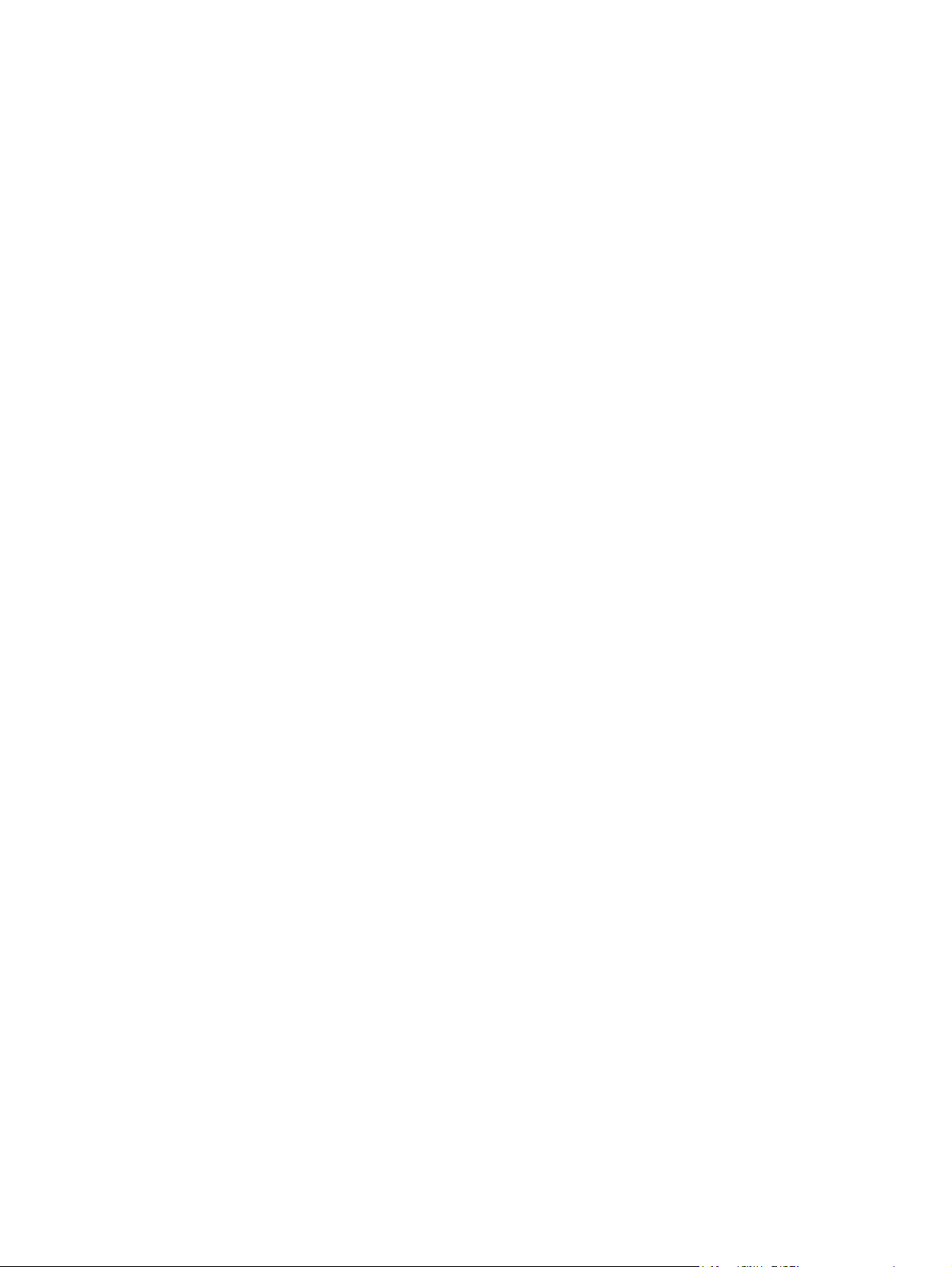
62 Глава 3 Программное обеспечение для Windows RUWW
Page 75

4 Использование изделия с
компьютерами Macintosh
Программное обеспечение для ОС Macintosh
●
Функции драйвера принтера в среде Macintosh
●
RUWW 63
Page 76

Программное обеспечение для ОС Macintosh
Поддерживаемые операционные системы для Macintosh
Это изделие поддерживает следующие операционные системы Macintosh:
Mac OS X 10.3.9, 10.4, 10.5 и более поздних версий
●
ПРИМЕЧАНИЕ. Поддерживаются системы Macintosh с процессорами PPC и Intel® Core™ под
управлением Mac OS v10.4 и более поздних версий.
Поддерживаемые драйверы принтера для Macintosh
Программа установки HP предоставляет для компьютеров Macintosh файлы описания
принтеров PostScript
принтера HP.
Файлы PPD в сочетании с драйверами принтера Apple PostScript обеспечивают доступ к
функциям устройства. Необходимо использовать драйвер принтера Apple PostScript, который
входит в комплект, прилагаемый к компьютеру.
®
(PPD), расширения диалоговых окон принтера (PDE) и утилиту
Удаление программного обеспечения из операционных систем Macintosh
Для удаления программного обеспечения с компьютера Macintosh перенесите файлы PPD в
корзину.
Приоритет параметров печати для Macintosh
Изменения параметров печати имеют различный приоритет в зависимости от того, где были
сделаны эти изменения:
ПРИМЕЧАНИЕ. Название команд и диалоговых окон могут отличаться в зависимости от
прикладной программы.
Диалоговое окно "Page Setup": Нажмите Page Setup (Параметры страницы) или
●
аналогичную команду в меню File (Файл) программы, в которой вы работаете, чтобы открыть
это диалоговое окно. Параметры, заданные в этом окне, могут переопределить параметры,
измененные в других окнах.
Диалоговое окно "Печать". Для открытия этого окна щелкните Печать, Настройки
●
печати или аналогичную команду в меню Фай
изменяемые в диалоговом окне Печать имеют более низкий приоритет и не
переопределяют изменения, сделанные в диалоговом окне Макет страницы.
Параметры драйвера принтера по умолчанию: Параметры принтера по умолчанию
●
определяют параметры, используемые во всех заданиях на печать, если только параметры
не были изменены в диалоговых окнах Макет страницы, Пе
принтера.
Параметры панели управления принтера. Параметры, измененные на панели
●
управления принтера, имеют более низкий приоритет, чем параметры, измененные в
драйвере или в приложении.
64 Глава 4 Использование изделия с компьютерами Macintosh RUWW
л рабо
чей программы. Параметры,
чать или Св
ойства
Page 77

Изменить настройки драйвера принтера для Macintosh
Изменение параметров всех
заданий печати до закрытия
программного обеспечения
1. В меню File (Файл) выберите
Print (Печать).
2. Измените требуемые параметры
в соответствующих меню.
Изменение параметров всех
заданий печати
1. В меню File (Файл) выберите
Print (Печать).
2. Измените требуемые параметры
в соответствующих меню.
3. Во меню Presets (Готовые
наборы) нажмите Save as
(Сохранить как) и введите имя
готового набора.
Эти параметры будут сохранены в
меню Presets (Готовые наборы). Для
использования новых параметров
необходимо каж
программы и выполнении печати
выбрать сохраненный готовый набор.
дый раз при открытии
Изменение параметров
конфигурации продукта
Mac OS X версии 10.3 или Mac OS X
версии 10.4
1. В меню Apple выберите System
Preferences (Системные
параметры) и нажмите Print &
Fax (Печать и факс).
2. Щелкните Printer Setup
(Настройка принтера).
3. Выберите меню Installable
Options (Варианты установки).
Mac OS X версии 10.5
1. В меню Apple выберите System
Preferences (Системные
параметры) и нажмите Print &
Fax (Печать и факс).
2. Щел
3. Щелкните меню Driver
кните Options & Supplies
(Параметры и расходные
материалы).
(Драйвер).
4. Выберите драйвер из списка,
после чего настройте
установленные компоненты.
Программное обеспечение для компьютеров Macintosh
HP Printer Utility (Утилита принтера HP)
Утилита HP Printer Utility используется для настройки функций продукта, которые недоступны в
драйвере:
Утилиту HP Printer Utility можно использовать при подключении продукта к USB или к сети TCP/
IP.
Открытие утилиты принтера HP
Mac OS X версии 10.3 или Mac OS X
версии 10.4
Mac OS X версии 10.5 1. В меню Printer (Принтер) щелкните Printer Utility (Средство настройки
1. Откройте Finder, нажмите Applications (Приложения), Utilities (утилиты),
и дважды щелкните Printer Setup Utility.
2. Выберите изделие, которое неоходимо настроить, после чего щелкните
Utility (Средство).
принтера).
-или-
RUWW Программное обеспечение для ОС Macintosh 65
Page 78

Функции утилиты принтера HP
Утилита принтера HP состоит из нескольких страниц, которые можно открыть в списке
Параметры конфигурации. В указанной ниже таблице приведено описание функций, которые
можно выполнить на этих страницах.
Элемент Описание
Страница конфигурации Печать страницы конфигурации.
В окне Print Queue (Очередь печати) щелкните значок Utility (Средство).
Состояние расходных
материалов
Поддержка HP Предоставляет доступ к службам: технической помощи, заказа расходных
Загрузка файлов Передача файлов с компьютера на устройство.
Загрузить шрифты Передача файлов шрифтов с компьютера на устройство.
Обновление
микропрограммы
Режим дуплекса Включает режим автоматической двусторонней печати.
Плотность тонера Настройка плотности тонера.
Разрешение Изменяет настройки разрешения печати, включая настройки REt.
Блокировать ресурсы Блокирует или снимает блокировку с устройств для хранения, например с жесткого
Хранимые задания Управление заданиями печати, которые хранятся на жестком диске устройства.
Конфигурация лотков Производит изменение настроек по умолчанию лотка.
Параметры IP Изменение сетевых настроек устройства и предоставление доступа к встроенному
Параметры Bonjour Возможность включать и отключать поддержку Bonjour или изменять сервисное имя
Отображение состояние расходных материалов устройства и ссылок для их заказа
через Интернет.
материалов в интерактивном режиме, интерактивной регистрации и информации о
возврате.
Передача файлов обновлений микропрограммы с компьютера на устройство.
диска.
Web-серверу.
устройства, которое находится в списке в сети.
Дополнительные параметры Обеспечение доступа к встроенному Web-серверу.
Предупреждения по
электронной почте
Информация об устройстве Отображение информации об устройстве, выбранном в настоящий момент.
Настройка устройства для отправки электронных уведомлений о некоторых
событиях.
Поддерживаемые утилиты для систем Macintosh
Встроенный Web-сервер
Устройство оснащено встроенным Web-сервером, который позволяет получить доступ к
информации об устройстве и работе в сети. Дополнительную информацию см. в разделе
Разделы встроенного Web-сервера на стр. 145.
66 Глава 4 Использование изделия с компьютерами Macintosh RUWW
Page 79

Функции драйвера принтера в среде Macintosh
Печать
Создавайте и используйте готовые наборы на компьютерах Macintosh
Готовые наборы используются для сохранения текущих параметров драйвера принтера для их
повторного использования.
Создать готовый набор печати
1. В меню File (Файл) выберите команду Print (Печать).
2. Выберите драйвер.
3. Выберите параметры печати.
4. В диалоговом окне Presets (Готовые наборы) щелкните Save As...(Сохранить как...) и
введите имя сохраняемого набора.
5. Щелкните на кнопке OK.
Используйте гот
1. В меню File (Файл) выберите команду Print (Печать).
2. Выберите драйвер.
3. В диалоговом окне Presets (Готовые наборы) выберите готовый набор, который необходимо
использовать.
ПРИМЕЧАНИЕ. Чтобы использовать параметры драйверов по умолчанию выберите
Standard (Стандартные).
овые на
боры печати
Изменение форматов документов или печать документа на бумаге нестандартного формата
Существует возможность изменить масштаб документа для печати на бумаге другого формата.
1. В меню File (Файл) выберите команду Print (Печать).
2. Откройте меню Paper Handling (Работа с бумагой).
3. В области Destination Paper Size (Целевой формат бумаги) выберите Scale to fit paper
size (Масштабировать по формату бумаги), затем выберите формат в раскрывающемся
списке.
4. Если необходимо использовать бумагу меньшего формата, чем документ, вы
down only (Только уменьшение).
берите Scale
Печать обложки
Если необходимо, можно напечатать отдельную страницу обложки документа, на которой было
бы распечатано какое-либо сообщение (например "Конфиденциально").
1. В меню File (Файл) выберите команду Print (Печать).
2. Выберите драйвер.
RUWW Функции драйвера принтера в среде Macintosh 67
Page 80

3. Откройте меню Cover Page (Страница обложки) и выберите печать страницы обложки
Before Document (Перед документом) или After Document (После документа).
4. В меню Cover Page Type (Тип страницы обложки) выберите сообщение, которое будет
напечатано на странице обложки.
ПРИМЕЧАНИЕ. Для печати чистой страницы обложки в меню Cover Page Type (Тип
страницы обложки) выберите Standard (Стандартная).
Использование водяных знаков
Водняым знаком является сообщение (например "Совершенно секретно"), напечатанное в
качестве фона текста на каждой странице документа.
1. В меню File (Файл) выберите команду Print (Печать).
2. Откройте меню Водяные знаки.
3. В пункте Режим выберите тип фонового изображения. Выберите Водяной знак, чтобы
напечатать полупрозрачный текст. Выберите Заголовок, чтобы напечатать непрозрачный
текст.
4. В пункте Страницы выбе
или только на первой.
5. В пункте Текст выберите одно из стандартных сооьщений или выберите
Пользовательское и введите в окно новое сообщение.
6. Настройте остальные параметры.
рите, нужно ли печатать фоновое изображение на всех страницах
Печать нескольких страниц на одном листе бумаги (Macintosh)
На одном листе бумаги можно распечатать несколько страниц. Эта функция обеспечивает
экономичный способ печати черновых страниц.
1. В меню File (Файл) выберите команду Print (Печать).
2. Выберите драйвер.
3. Откройте меню Layout (Макет).
4. Рядом с параметром Pages per Sheet (Страниц на листе) выберите число страниц, которое
необходимо разместить на каждом листе (1, 2, 4, 6, 9 или 16).
68 Глава 4 Использование изделия с компьютерами Macintosh RUWW
Page 81

5. Для выбора порядка и размещения страниц на листе выберите Layout Direction (Порядок
страниц).
6. Рядом с параметром Borders (Рамки) выберите тип рамки для печати вокруг каждой
страницы на листе.
Печать на обеих сторонах страницы (двусторонняя печать).
Использование автоматической двусторонней печати
1. Поместите в один из лотков стопку бумаги необходимого объема. Если необходимо
загрузить специальную бумагу, например, фирменные бланки, выполните это одним из
следующих способов:
В лоток 1 печатные бланки следует загружать лицевой стороной вниз и верхним краем
●
по направлению к устройству.
Во все другие лотки печатные бланки следует загружать лицевой стороной вниз и
●
ве
рхним краем по направлению к правой стороне лотка.
2. В меню File (Файл) выберите команду Print (Печать).
3. Откройте меню Layout (Макет).
4. Рядом с пунктом Two-Sided (Двусторонняя) выберите либо Long-Edge Binding (Переплет
по длинному краю) либо Short-Edge Binding (Переплет по короткому краю).
5. Щелкните на Print (Печать).
Печать на обеих сторонах вручн
1. Поме
2. В меню File (Файл) выберите команду Print (Печать).
3. В меню Finishing (Окончательная обработка), Manually Print on 2nd Side (Печать на второй
4. Щелкните Печать. Следуйте инструкциям во всплывающем окне, которое появляется на
5. Подойдите к принтеру и извлеките из лотка 1 все чистые листы бумаги.
6. Сначала поместите в лоток 1 стопку отпечатанных документов лицевой стороной вверх и
стите в один из лотков стопку бумаги необходимого объема. Если необходимо
загрузить специальную бумагу, например, фирменные бланки, выполните это одним из
следующих способов:
В лоток 1 печатные бланки следует загружать лицевой стороной вниз и верхним краем
●
по направлению к устройству.
Во все другие лотки печатные бланки следует загружать лицевой стороной вниз и
●
верхним кра
стороне вручную).
экране компьютера, перед тем как стопка отпечатанных документов будет помещена в лоток
1 для печати на друг
нижним краем по направлению к принтеру. Печать на второй стороне необходимо выполнять
из лотка 1.
ем по направлению к правой стороне лотка.
ую
ой стороне.
7. При появлении запроса для продолжения нажмите соответствующую клавишу на панели
вления.
упра
RUWW Функции драйвера принтера в среде Macintosh 69
Page 82

Хранение заданий
Вы можете сохранять задания в продукте, чтобы напечатать их позднее. Сохраненные задания
можно предоставить пользователям или сделать закрытыми.
ПРИМЕЧАНИЕ. Дополнительную информацию о функциях хранения заданий см. в разделах
Функции хранения заданий на стр. 116 и Установка параметров хранения задания на стр. 128.
1. Откройте меню File (Файл) и выберите Print (Печать).
2. Откройте меню Хранение заданий.
3. В раскрывающемся списке Job Storage: (Хранение заданий) выберите тип сохраняемого
задания.
4. Для типов сохраненных заданий Stored Job (Сохраненное задание) и Private Job
(Персональное задание) введите имя сохраненного задания в поле Job Name: (Имя
задания).
Выберите, какой параметр использовать, если уже существует другое сохраненное зада
с таким именем.
Use Job Name + (1 - 99) (Использовать имя задания + (1 - 99)) добавляет уникальный
●
номер к имени задания.
Replace Existing File (Заменить существующий файл) перезаписывает существующее
●
задание новым заданием.
5. Если во время шага 3 был выбран тип задания Stored Job (Сохраненное задание) или
Personal Job (Персональное задание), введите 4-значное число в поле PIN To Print (PIN-
код для печати). Если другие пользователи поп
запросит ввод данного PIN-кода.
Задайте параметры цвета
Параметры во всплывающем меню Color Options (Параметры цвета) контролируют способы
интерпретации и печати цвета с помощью прикладных программ.
1. В используемой программе в меню Файл щелкните на Печать.
2. Выберите драйвер.
3. Откройте всплывающее меню Color Options (Параметры цвета).
4. Щелкните Show Advanced Options (Показать дополнительные настройки).
ытаются напеча
ние
тать это задание, устройство
5. Настройте отдельные параметры для текста, рисунков и фотографий.
Использование меню Службы
Если продукт подключен к сети, используйте вкладку Services (Службы) для получении
информации о продукте ирасходных материалов.
1. В меню File (Файл) выберите команду Print (Печать).
2. Откройте меню Services (Службы).
70 Глава 4 Использование изделия с компьютерами Macintosh RUWW
Page 83

3. Чтобы открыть встроенный Web-сервер и выполнить задачу обслуживания, выполните
следующие действия:
а. Выберите Device Maintenance (Обслуживание устройства).
б. Выберите задачу в раскрывающемся списке.
в. Нажмите Launch (Запуск).
4. Чтобы получить доступ к различным Web-сайтам поддержки, выполните следующие
действия:
а. Выберите Services on the Web (Службы в Интернет).
б. Выберите Internet Services (Интернет-службы) и нужный вариант в рас
спи
ске.
в. Щелкните Перейти.
крывающемся
RUWW Функции драйвера принтера в среде Macintosh 71
Page 84

72 Глава 4 Использование изделия с компьютерами Macintosh RUWW
Page 85

5 Подключение
Подключение через USB
●
Настройка сети
●
RUWW 73
Page 86

Подключение через USB
Данное устройство поддерживает соединение USB 2.0. Требуется кабель USB типа A-B, его
длина не должна превышать 2 метра.
74 Глава 5 Подключение RUWW
Page 87

Настройка сети
Возможно, вам придется настроить некоторые сетевые параметры принтера. Сделать это можно
через панель управления, при помощи встроенного Web-сервера или (в большинстве сетей)
посредством программного обеспечения HP Web Jetadmin.
Полный перечень поддерживаемых сетей, а также инструкции по программной настройке
сетевых параметров содержатся в документе HP Jetdirect Embedded Print Server Administrator’s
Guide (Руководство администратора встроенного сервера печати HP Jetdirect). Этот
документ входит в комплект поставки вс
сервером печати HP Jetdirect.
Поддерживаемые сетевые протоколы
Принтер поддерживает сетевой протокол TCP/IP, самый распространенный и широко
используемый сетевой протокол. Его используют многие сетевые службы. В следующей таблице
перечислены поддерживаемые сетевые службы и протоколы.
Таблица 5-1 При печати
Название службы Описание
port9100 (прямой режим) Служба печати
LPD («демон» линейного принтера) Служба печати
ех устройств, пос
тавляемых вместе со встроенным
Дополнительные службы LPD (специальные запросы в
службу LPD)
FTP Утилита TCP/IP для обмена данными между системами.
Печать через WS Использование служб печати Microsoft Web Services для
Обнаружение WS Позволяет использовать протоколы обнаружения
Таблица 5-2 Обнаружение сетевого устройства
Название службы Описание
SLP (Service Location Protocol) Протокол обнаружения устройств, с помощью которого
Bonjour Протокол обнаружения устройств, с помощью которого
Протокол и программы, связанные со службами
буферизации для линейного принтера в системах TCP/IP.
устройств (WSD), поддерживаемых сервером печати
HP Jetdirect.
Microsoft WS на сервере печати HP Jetdirect.
выполняется поиск и настройка сетевых устройств. В
основном используется в программах, работающих в
среде Microsoft.
выполняется поиск и настройка сетевых устройств. В
основном используется в программах, работающих в
среде Apple Macintosh.
Таблица 5-3 Сообщения и управление
Название службы Описание
HTTP (Hyper Text Transfer Protocol) Позволяет Web-браузерам обмениваться данными со
встроенным Web-сервером.
RUWW Настройка сети 75
Page 88

Таблица 5-3 Сообщения и управление (продолжение)
Название службы Описание
EWS (встроенный Web-сервер) Позволяет управлять устройством через Web-браузер.
SNMP (Simple Network Management Protocol) Используется сетевыми приложениями для управления
устройствами. Поддерживаются объекты SNMP версии 1
и 3, а также стандартные объекты MIB-II (база управления
информацией).
LLMNR (Link Local Multicast Name Resolution) Показывает, отвечает ли устройство на запросы LLMNR
Настройка TFTP Позволяет использовать протокол TFTP для загрузки
через IPv4 и IPv6.
конфигурационного файла с дополнительными
параметрами конфигурации, например настройки SNMP
или нестандартные настройки, для сервера печати
HP Jetdirect.
Таблица 5-4 адресация IP
Название службы Описание
DHCP (Dynamic Host Configuration Protocol) Автоматическое назначение IP-адреса. Устройство
поддерживает IPv4 и IPv6. IP-адрес назначается
устройству DHCP-сервером. DHCP-сервер назначает
устройству IP-адрес без вмешательства пользователя.
BOOTP (Bootstrap Protocol) Автоматическое назначение адреса IP. BOOTP-сервер
AutoIP Автоматическое назначение адреса IP. Если в сети не
предоставляет устройству IP-адрес. Администратору
необходимо ввести аппаратный MAC-адрес устройства
для сервера BOOTP, чтобы устройство получило IP-адрес
от этого сервера.
DHCP- и BOOTP-сервера, продукт получает уникальный
IP-адрес от этой службы.
Таблица 5-5 Функции безопасности
Название службы Описание
IPSEC/брандмауэр Обеспечивает безопасность уровня сети по протоколам
Аутентификация по протоколу Kerberos Позволяет обмениваться конфиденциальной
SNMP версии 3v3 Использует пользовательскую модель безопасности по
Контрольный список доступа (ACL) Указывает перечень отдельных хост-систем или сетей
IPv4 и IPv6. Брандмауэр обеспечивает простое
управление трафиком IP. IPSEC обеспечивает
дополнительную защиту средствами протоколов
аутентификации и кодирования.
информацией в открытой сети путем назначения
уникального ключа, или билета, каждому пользователю,
выполняющему вход в сеть. Этот билет встроен в тело
сообщения для идентификации отправителя.
протоколу SNMP версии 3, обеспечивающему
аутентификацию пользователей и конфиденциальность
данных средствами шифрования.
хост-систем, имеющих доступ к серверу печати
HP Jetdirect и подключенному сетевому устройству.
76 Глава 5 Подключение RUWW
Page 89

Таблица 5-5 Функции безопасности (продолжение)
Название службы Описание
SSL/TLS Позволяет передавать конфиденциальные документы по
сети Интернет, обеспечивает конфиденциальность и
целостность данных, пересылаемых между клиентскими и
серверными приложениями.
Пакетная настройка IPSEC Обеспечивает безопасность уровня сети по простому
Настройка сетевого устройства.
Просмотр и изменение сетевых параметров
Для просмотра или изменения параметров конфигурации IP можно использовать встроенный
Web-сервер.
1. Напечатайте страницу конфигурации и найдите IP-адрес.
Если используется IPv4, IP-адрес содержит только цифры. Он имеет следующий
●
формат:
xxx.xxx.xxx.xxx
Если используется IPv6, IP-адрес является шестнадцатеричной комбинацией символов
●
и цифр. В нем используется формат, аналогичный следующему:
xxxx::xxxx:xxxx:xxxx:xxxx
протоколу при обмене IP-трафиком с устройством.
Преимуществом этого протокола является шифрование и
аутентификации, а также возможность использования
нескольких конфигураций.
2. Введите IP-адрес в адресную строку Web-браузера для открытия встр
3. Перейдите на вкладку Сеть для получения информации о сети. При необходимости
параметры можно изменить.
Установка или изменение сетевого пароля
Используйте встроенный Web-сервер для установки сетевого пароля или изменения
существующего пароля.
1. Откройте встроенный Web-сервер и перейдите на вкладку Сеть.
2. На левой панели нажмите Безопасность.
ПРИМЕЧАНИЕ. Если пароль уже установлен, вам будет предложено ввести его. Введите
пароль и нажмите кнопку Применить.
3. В области Пароль устройства введите новый пароль в поле Новый пароль и поле
Проверить пароль.
4. Чтобы сохранить пароль, нажмите кнопку Применить в нижней части окна.
оенного Web-с
ервера.
RUWW Настройка сети 77
Page 90

Настройка параметров TCP/IP IPv4 вручную с панели управления
Кроме использования встроенного Web-сервера можно использовать меню панели управления
для настройки адреса IPv4, маски подсети и шлюза по умолчанию.
1.
Нажмите клавишу Меню
2. Нажмите клавишу "Стрелка вниз"
затем нажмите клавишу OK.
3. Нажмите клавишу "Стрелка вниз"
OK.
4. Нажмите клавишу "Стрелка вниз"
JETDIRECT, а затем нажмите клавишу OK.
5. Нажмите клавишу "Стрелка вниз"
OK.
6. Нажмите клавишу "Стрелка вниз"
нажмите клавишу OK.
7. Нажмите клавишу "Стрелка вниз"
нажмите клавишу OK.
8. Нажмите клавишу "Стрелка вниз"
клавишу OK.
9. Нажмите клавишу " Стрелка вниз"
нажмите клавишу OK.
10. Нажмите клавишу "Стрелка вниз"
клавишу OK.
.
, чтобы выделить меню НАСТРОЙКА УСТРОЙСТВА, а
, чтобы выделить меню В/В, а затем нажмите клавишу
, чтобы выделить пункт МЕНЮ ВСТРОЕННОГО
, чтобы выделить меню TCP/IP, а затем нажмите клавишу
, чтобы выделить меню НАСТРОЙКИ IPV4, а затем
, чтобы выделить меню СПОСОБ НАСТРОЙКИ, а затем
, чтобы выделить меню ВРУЧНУЮ, а затем нажмите
, чтобы выделить меню НАСТРОЙКИ ВРУЧНУЮ, а затем
, чтобы выделить меню IP-АДРЕС, а затем нажмите
-или-
Нажмите клавишу "Стрелка вниз"
нажмите клавишу OK.
-или-
Нажмите клавишу "Стрелка вниз"
затем нажмите клавишу OK.
11. С помощью клавиш "Стрелка вверх"
первых байтов IP-адреса, маски подсети или шлюза по умолчанию.
12. Нажмите клавишу OK, чтобы перейти к следующему набору чисел. Чтобы вернуться к
предыдущему набору чисел, нажмите клавишу "Стрелка назад"
13. Повторяйте действия 11 и 12 для ввода IP-адреса, маски подсети или шлюза по умолчанию,
а затем нажмите клавишу OK, чтобы сохранить установленные значения.
14.
Нажмите клавишу Меню
, чтобы вернуться к состоянию Готово.
, чтобы выделить меню МАСКА ПОДСЕТИ, а затем
, чтобы выделить меню ШЛЮЗ ПО УМОЛЧАНИЮ, а
или "Стрелка вниз" увеличьте или уменьшите число
.
78 Глава 5 Подключение RUWW
Page 91

Настройка параметров TCP/IP IPv6 вручную с панели управления
Кроме использования встроенного Web-сервера можно использовать меню панели управления
для настройки адреса IPv6.
1.
Нажмите клавишу Меню
2. Нажмите клавишу "Стрелка вниз"
затем нажмите клавишу OK.
3. Нажмите клавишу "Стрелка вниз"
OK.
4. Нажмите клавишу "Стрелка вниз"
JETDIRECT, а затем нажмите клавишу OK.
5. Нажмите клавишу " Стрелка вниз"
OK.
6. Нажмите клавишу "Стрелка вниз"
нажмите клавишу OK.
7. Нажмите клавишу "Стрелка вниз"
клавишу OK.
8. Нажмите клавишу " Стрелка вниз"
нажмите клавишу OK.
9. Нажмите клавишу "Стрелка вниз"
клавишу OK.
10. Нажмите клавишу "Стрелка вверх"
OK.
.
, чтобы выделить меню НАСТРОЙКА УСТРОЙСТВА, а
, чтобы выделить меню В/В, а затем нажмите клавишу
, чтобы выделить пункт МЕНЮ ВСТРОЕННОГО
, чтобы выделить меню TCP/IP, а затем нажмите клавишу
, чтобы выделить меню НАСТРОЙКИ IPV6, а затем
, чтобы выделить меню АДРЕС, а затем нажмите
, чтобы выделить меню НАСТРОЙКИ ВРУЧНУЮ, а затем
, чтобы выделить меню ВКЛЮЧИТЬ, а затем нажмите
, чтобы выделить меню ВКЛ., а затем нажмите клавишу
11. Нажмите клавишу "Стрелка вниз"
клавишу OK.
12. Нажмите клавишу "Стрелка вверх"
клавишу OK.
ПРИМЕЧАНИЕ. Нажимайте клавишу OK после ввода каждого символа.
13. Нажимайте клавиши со стрелками "Стрелка вверх" или "Стрелка вниз" , чтобы выбрать
стоповый знак
14.
Нажмите клавишу Меню
. Нажмите клавишу OK.
, чтобы вернуться к состоянию Готово.
, чтобы выделить меню АДРЕС, а затем нажмите
или "Стрелка вниз" , чтобы ввести адрес. Нажмите
Отключение сетевых протоколов (дополнительно)
По умолчанию включены все поддерживаемые сетевые протоколы. При выключении
неиспользуемых протоколов достигаются следующие преимущества:
Уменьшается объем сетевого трафика, генерируемого устройством
●
Пользователи без соответствующих полномочий теряют возможность печати на устройстве
●
RUWW Настройка сети 79
Page 92

Обеспечение вывода только существенной информации на странице конфигурации.
●
На панели управления устройства выводятся предупреждения и сообщения об ошибках,
●
связанные с конкретными протоколами
Отключение IPX/SPX, AppleTalk или DLC/LLC
ПРИМЕЧАНИЕ. Не отключайте IPX/SPX в системах семейства Windows, которые печатают
через IPX/SPX.
1.
Нажмите клавишу Меню
2. Нажмите клавишу "Стрелка вниз"
затем нажмите клавишу OK.
3. Нажмите клавишу "Стрелка вниз"
OK.
4. Нажмите клавишу "Стрелка вниз"
JETDIRECT, а затем нажмите клавишу OK.
5. Нажмите клавишу "Стрелка вниз"
клавишу OK.
-или-
Нажмите клавишу "Стрелка вниз"
клавишу OK.
-или-
Нажмите клавишу "Стрелка вниз"
клавишу OK.
6. Нажмите клавишу OK, чтобы выбрать настройку ВКЛЮЧИТЬ.
7. Нажмите клавишу "Стрелка вниз"
OK.
.
, чтобы выделить меню НАСТРОЙКА УСТРОЙСТВА, а
, чтобы выделить меню В/В, а затем нажмите клавишу
, чтобы выделить пункт МЕНЮ ВСТРОЕННОГО
, чтобы выделить меню IPX/SPX, а затем нажмите
, чтобы выделить меню APPLETALK, а затем нажмите
, чтобы выделить меню DLC/LLC, а затем нажмите
, чтобы выделить меню ВЫКЛ., а затем нажмите клавишу
8.
Нажмите клавишу Меню
, чтобы вернуться к состоянию Готово.
Скорость подключения и параметры двусторонней печати
Скорость и режим сетевых соединений сервера печати должны соответствовать
характеристикам сети. В большинстве случаев устройство следует оставить в автоматическом
режиме. Неправильное изменение скорости подключения и параметров двусторонней печати
может привести к нарушению связи между данным устройством и другими сетевыми
устройствами. Если требуется внести изменения, используйте панель управления устройства.
ПРИМЕЧАНИЕ. Изменение данных параметров может привести к выключению и включению
устройства. Вносите изменения только во время простоя устройства.
1.
Нажмите клавишу Меню
2. Нажмите клавишу "Стрелка вниз"
затем нажмите клавишу OK.
3. Нажмите клавишу "Стрелка вниз"
OK.
80 Глава 5 Подключение RUWW
.
, чтобы выделить меню НАСТРОЙКА УСТРОЙСТВА, а
, чтобы выделить меню В/В, а затем нажмите клавишу
Page 93

4. Нажмите клавишу "Стрелка вниз" , чтобы выделить пункт МЕНЮ ВСТРОЕННОГО
JETDIRECT, а затем нажмите клавишу OK.
5. Нажмите клавишу "Стрелка вниз"
, чтобы выделить меню СКОРОСТЬ ПЕРЕДАЧИ
КАНАЛА, а затем нажмите клавишу OK.
6. Нажмите стрелку вниз
Параметр Описание
АВТО Сервер печати автоматически настраивается на самую высокую скорость
10T ПОЛОВ. 10 Мбит/с, полудуплексный режим
10T ПОЛН. 10 Мбит/с, дуплексный режим
100TX ПОЛОВ. 100 Мбит/с, полудуплексный режим
100TX ПОЛН. 100 Мбит/с, дуплексный режим
100TX АВТО Ограничивает настройку сервера печати в режиме автоматического
1000TX ПОЛН. 1000 Мбит/с, дуплексный режим
для выбора одного из следующих параметров.
передачи данных и допустимый в сети режим связи.
согласования максимальной скоростью 100 Мбит/с
7. Нажмите клавишу OK. Устройство автоматически выключится и включится.
RUWW Настройка сети 81
Page 94

82 Глава 5 Подключение RUWW
Page 95

6 Бумага и носитель для печати
Сведения об использовании бумаги и носителей для печати
●
Поддерживаемые форматы бумаги и печатных носителей
●
Нестандартные форматы бумаги
●
Поддерживаемые типы бумаги и печатных носителей
●
Емкость лотков и приемников
●
Специальная бумага или рекомендации по использованию носителей для печати
●
Загрузка лотков
●
Настройка лотков
●
RUWW 83
Page 96

Сведения об использовании бумаги и носителей для печати
Данное изделие рассчитано на работу с различными носителями для печати, отвечающими
требованиям, изложенным в настоящем руководстве пользователя. Применение бумаги или
носителя, не соответствующего указанным требованиям, может привести к следующим
последствиям:
ухудшению качества печати;
●
частому замятию бумаги;
●
преждевременному износу механических деталей изделия с последующим ремонтом.
●
Для получения оптимальных результатов используйте только бумагу и носители для пе
предназначенные для лазерной печати или многократного использования. Не пользуйтесь
бумагой и печатными материалами для струйных принтеров. Компания Hewlett-Packard не
рекомендует использовать носители других марок, поскольку HP не в состоянии контролировать
их качество.
В некоторых случаях неудовлетворительное качество печати наблюдается даже при печати на
бумаге, отвечающей всем требованиям, изложенным в этом руководстве п
проблема может возникнуть при неправильном обращении с носителем, эксплуатации при
неприемлемой температуре и влажности, а также вследствие других обстоятельств,
контролировать которые компания Hewlett-Packard не в состоянии.
ПРЕДУПРЕЖДЕНИЕ. Использование носителя, не соответствующего требованиям,
установленным компанией HP, может привести к повреждению принтера и необходимости его
ремонта. На такой ремонт гарантия или соглашения о техническом обслуживании HewlettPackard не распространяются.
оль
зователя. Такая
чати HP,
84 Глава 6 Бумага и носитель для печати RUWW
Page 97

Поддерживаемые форматы бумаги и печатных носителей
Данное изделие поддерживает несколько форматов бумаги и адаптировано для работы с
разнообразными носителями.
ПРИМЕЧАНИЕ. Для получения наилучших результатов выбирайте правильный тип и формат
бумаги в драйвере принтера перед печатью.
Таблица 6-1 Поддерживаемые форматы бумаги и печатных носителей
Формат и размеры Лоток 1 Лоток 2 Лоток 3
(дополнительный)
Letter
216 x 279 мм
Legal
216 x 356 мм
A4
210 x 297 мм
RA4
215 x 305 мм
A5
148 x 210 мм
B5 (JIS)
182 x 257 мм
B6 (JIS)
128 x 182 мм
Executive
184 x 267 мм
Statement
140 x 216 мм
4x6
101,6 x 152,4 мм
10 x 15 см
101,6 x 152,4 мм
5x7
Требуется установка
съемного лотка для
почтовых
открыток HP.
Требуется установка
съемного лотка для
почтовых
открыток HP.
RUWW Поддерживаемые форматы бумаги и печатных носителей 85
Page 98

Таблица 6-1 Поддерживаемые форматы бумаги и печатных носителей (продолжение)
Формат и размеры Лоток 1 Лоток 2 Лоток 3
127 x 178 мм
5x8
127 x 203 мм
A6
105 x 148 мм
Открытки (JIS)
100 x 148 мм (3,9" x 5,8")
Двойные почтовые открытки (JIS)
148 x 200 мм
16K
184 x 260 мм
16K
195 x 270 мм
16K
(дополнительный)
197 x 273 мм
8,5" x 13"
216 x 330 мм
Конверт Commercial #10
105 x 241 мм
Конверт № 9
100 x 226 мм
Конверт B5
176 x 250 мм
Конверт C5 ISO
162 x 229 мм
Конверт C6
114 x 162 мм
Конверт DL ISO
110 x 220 мм
Конверт Monarch
98 x 191 мм
Нестандартный
От 98,4 x 148 мм до 216 x 356 мм
86 Глава 6 Бумага и носитель для печати RUWW
Page 99

Таблица 6-1 Поддерживаемые форматы бумаги и печатных носителей (продолжение)
Формат и размеры Лоток 1 Лоток 2 Лоток 3
Нестандартный
От 148 x 210 мм до 216 x 297 мм
Нестандартный
От 148 x 210 мм до 216 x 356 мм
(дополнительный)
RUWW Поддерживаемые форматы бумаги и печатных носителей 87
Page 100

Нестандартные форматы бумаги
Данное изделие поддерживает разнообразные нестандартные форматы бумаги. К
поддерживаемым нестандартным форматам бумаги относятся размеры бумаги, которые
находятся в пределах минимального и максимального размеров для данного изделия, но не
указанные в таблице поддерживаемых носителей. При работе с нестандартным форматом
бумаги его необходимо указать в драйвере принтера и загрузить бумагу в лоток, который
поддерживает нестандартные форматы бу
ма
ги.
88 Глава 6 Бумага и носитель для печати RUWW
